Page 1

Page 2

HP Officejet 7610 Wide Format e-All-inOne
Руководство пользователя
Page 3
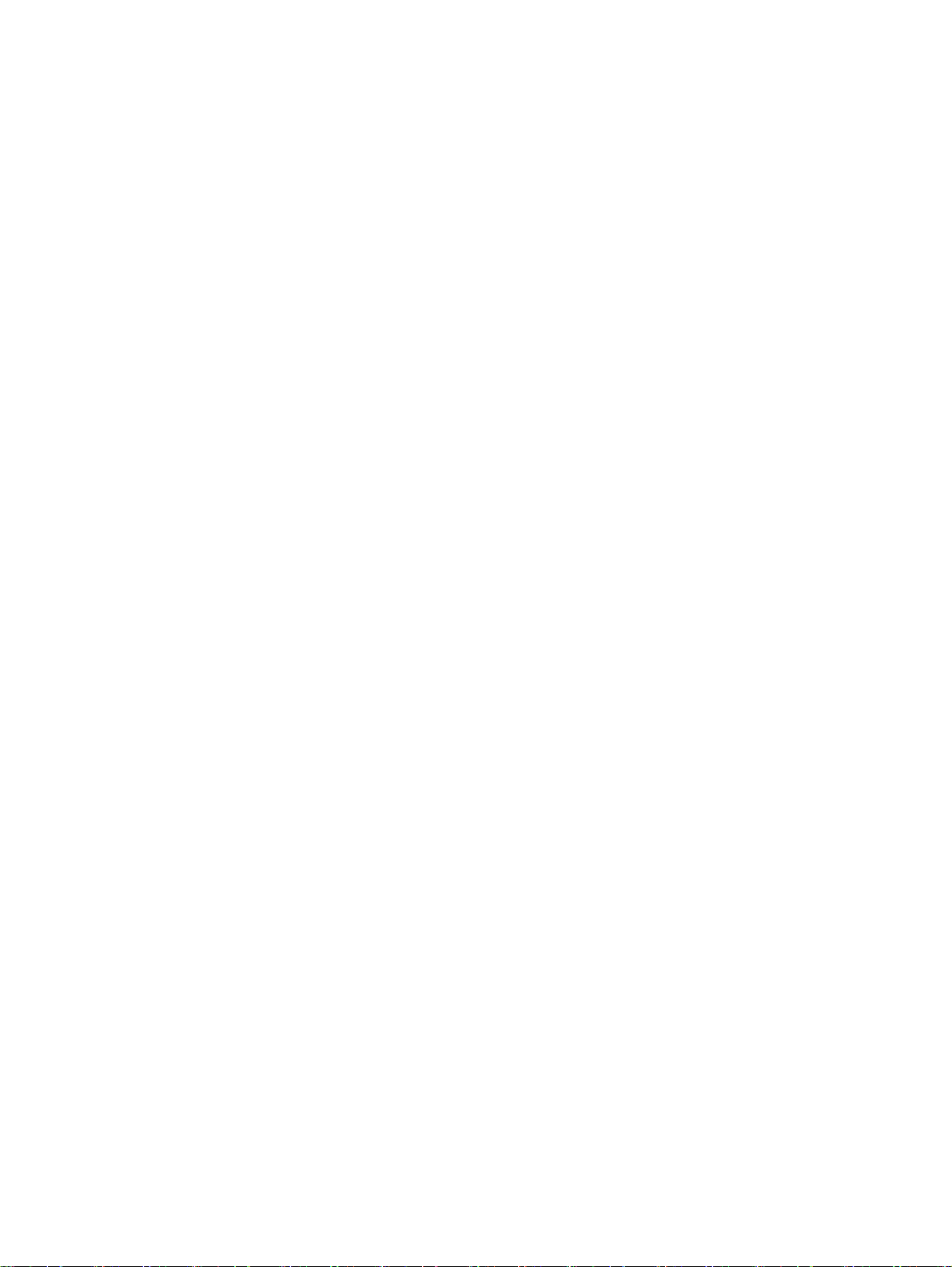
Информация об авторских правах
Уведомления компании Hewlett-Packard
Товарные знаки
© Hewlett-Packard Development Company,
L.P., 2014.
Редакция 2-е, 1/2014
Приведенная в этом документе
информация может быть изменена без
уведомления.
Все права защищены. Воспроизведение,
адаптация и перевод без
предварительного письменного
разрешения Hewlett-Packard запрещены
за исключением случаев,
предусмотренных законодательством по
защите авторских прав.
Гарантийные обязательства для
продуктов и услуг HP приведены только
в условиях гарантии, прилагаемых к
каждому
содержащиеся здесь сведения не могут
рассматриваться как дополнение к этим
условиям гарантии. HP не несет
ответственности за технические или
редакторские ошибки и упущения в
данном документе.
продукту и услуге. Никакие
Microsoft, Windows, Windows XP,
Windows Vista, Windows 7 и Windows 8
являются зарегистрированными в США
товарными знаками корпорации
Майкрософт.
Название ENERGY STAR и эмблема
ENERGY STAR являются
зарегистрированными в США товарными
знаками.
Page 4
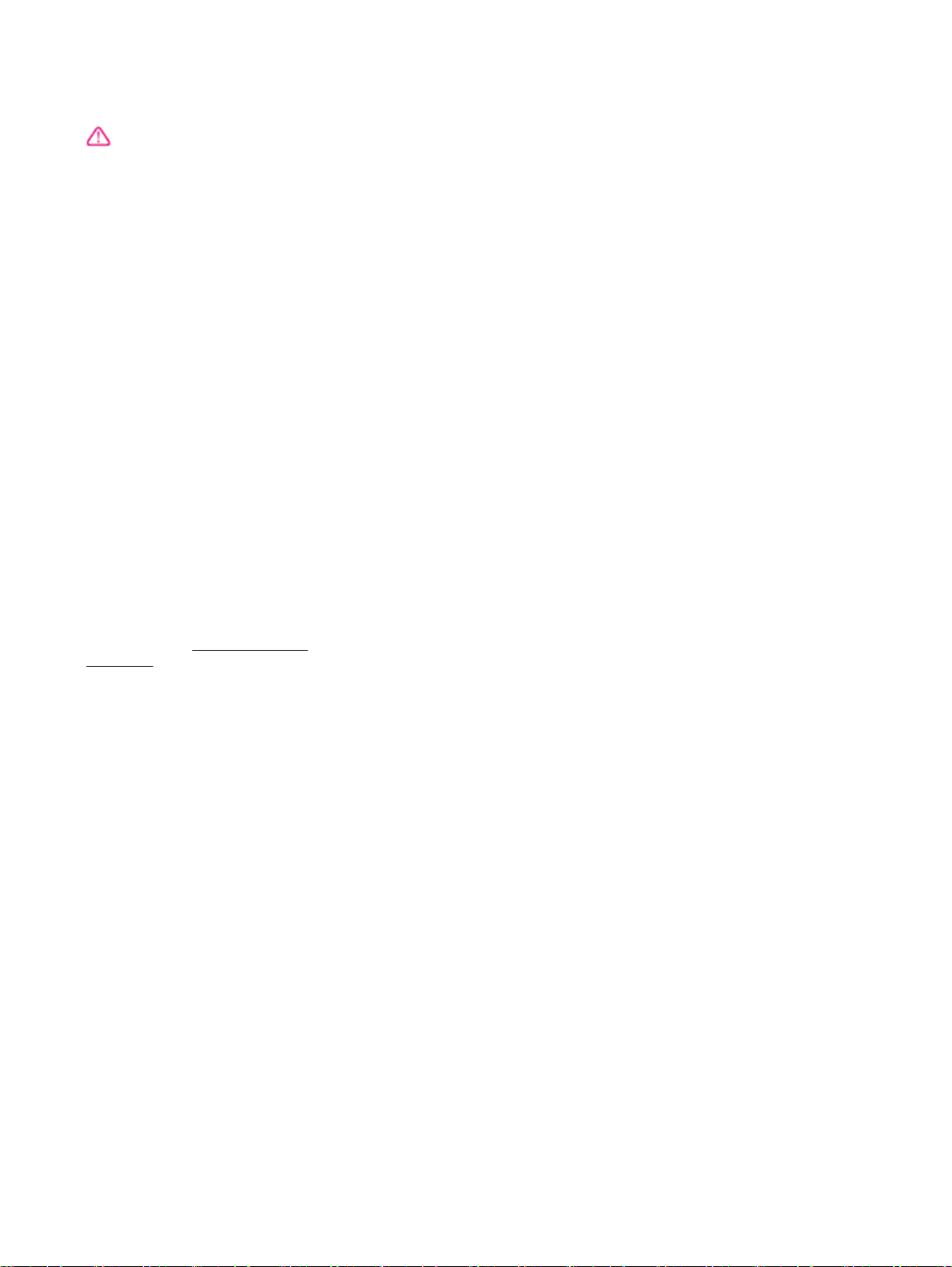
Информация о безопасности
Для снижения риска получения ожогов
или поражения электрическим током
всегда соблюдайте основные меры
предосторожности при использовании
данного устройства.
1. Внимательно прочтите все инструкции,
которые содержатся в прилагаемой к
принтеру документации.
2. Соблюдайте все предупреждения и
инструкции, указанные на устройстве.
3. Перед очисткой устройства
отсоедините его от электрической
розетки.
4. Не устанавливайте и не используйте
устройство рядом с
прикасайтесь к нему влажными руками.
5. Устанавливайте устройство на
устойчивой поверхности.
6. Не устанавливайте устройство в таком
месте, где кабель питания может быть
поврежден, а также где можно
споткнуться или наступить на кабель
питания.
водой, а также не
7. Если устройство работает
неправильно, см.
на стр. 105.
8. Внутри устройства нет компонентов,
предназначенных для обслуживания
пользователем. Обслуживание должно
выполняться только квалифицированным
специалистом.
Решение проблемы
Page 5
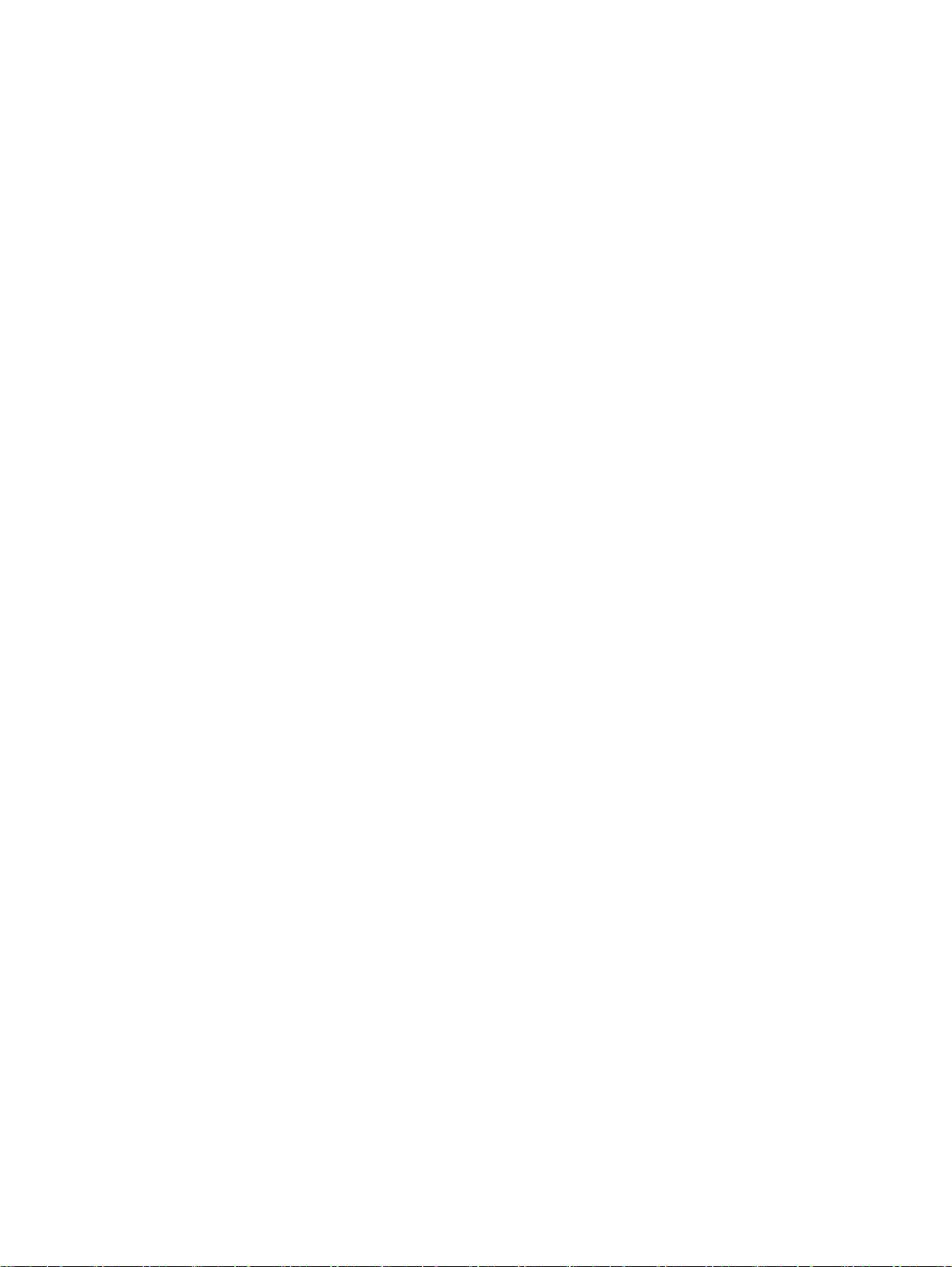
Page 6

Содержание
1 Начало работы ............................................................................................................................................... 1
Специальные возможности ................................................................................................................ 2
HP EcoSolutions (HP и окружающая среда) ...................................................................................... 3
Управление электропитанием ........................................................................................... 3
Оптимизация использования расходных материалов ..................................................... 3
Описание компонентов принтера ...................................................................................................... 5
Вид спереди ........................................................................................................................ 5
Отсек для расходных материалов .................................................................................... 6
Вид сзади ............................................................................................................................ 6
Использование панели управления принтера .................................................................................. 7
Обзор кнопок и индикаторов ............................................................................................. 7
Значки на дисплее панели управления ............................................................................ 7
Изменение параметров принтера ..................................................................................... 8
Выбор режима ..............................................................
Как выбрать другой режим ............................................................................... 9
Как изменить параметры режима .................................................................... 9
Изменение параметров принтера ..................................................................... 9
Цифровые решения HP .................................................................................................................... 10
Цифровое сканирование HP (Сканирование на компьютер и Сканирование в
электронную почту) .......................................................................................................... 10
Цифровой факс HP (отправка факсов на ПК или Mac) ................................................. 10
Выбор бумаги для печати ................................................................................................................. 11
Типы бумаги, рекомендуемые для печати и копирования ........................................... 11
Типы бумаги, рекомендуемые для печати
Рекомендации по выбору и использованию бумаги ...................................................... 13
Размещение оригинала на стекле сканера ..................................................................................... 15
Загрузка оригинала в устройство автоматической подачи документов (АПД) ............................ 16
Загрузка бумаги ................................................................................................................................ 17
Загрузка бумаги стандартного размера ......................................................................... 17
Загрузка конвертов .......................................................................................................... 17
Загрузка открыток и фотобумаги .................................................................................... 18
фотографий ............................................... 12
...................................... 9
RUWW
v
Page 7
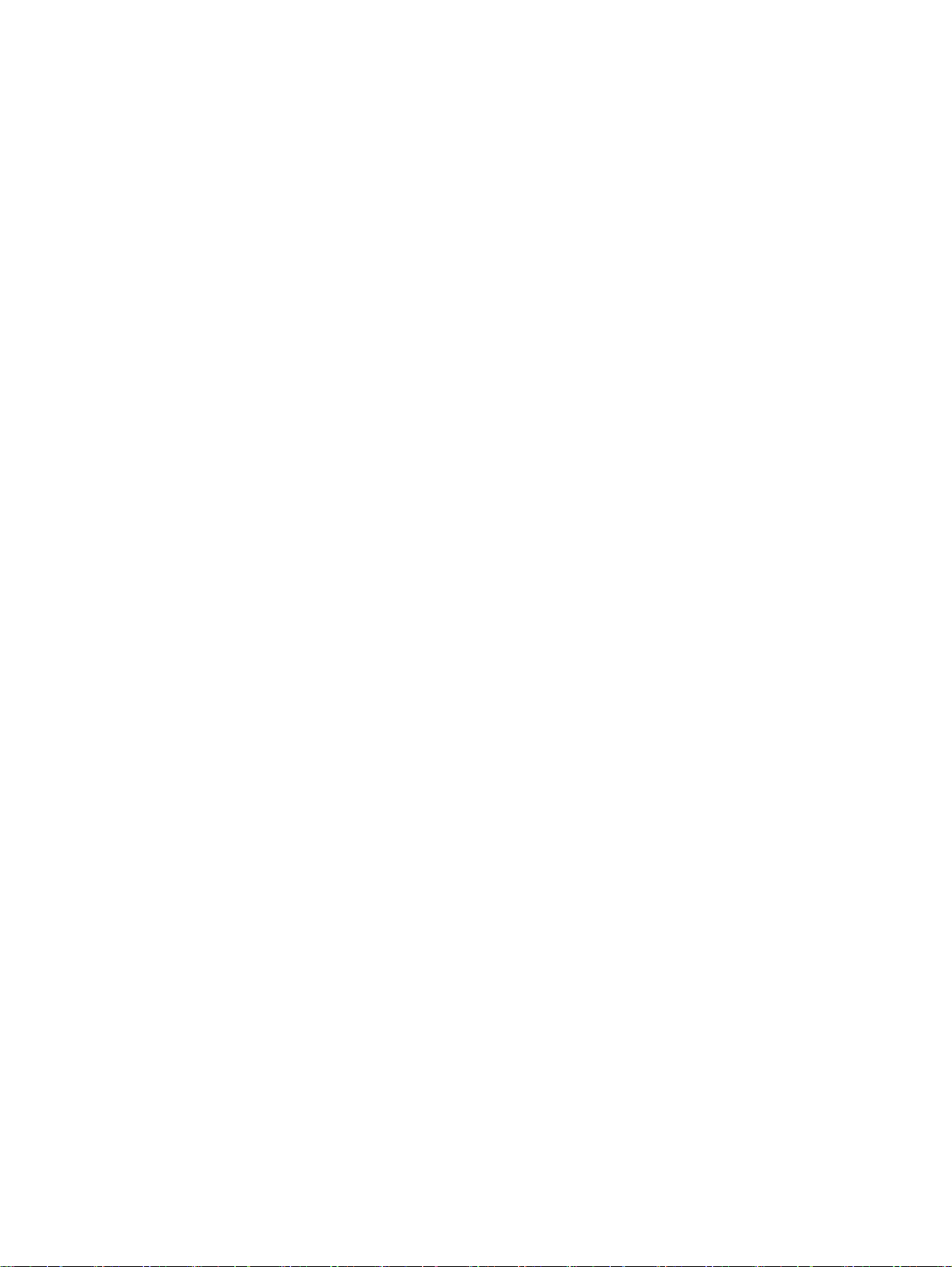
Загрузка бумаги нестандартного размера ..................................................................... 19
Подключение устройства памяти .................................................................................................... 20
Установка дополнительных приспособлений ................................................................................. 21
установка устройства автоматической двусторонней печати (дуплексера) ................ 21
Включение дополнительных приспособлений в принтере печати ............................... 21
Включение дополнительных приспособлений (Windows) ............................ 21
Порядок включения дополнительных приспособлений на компьютерах
с ОС Mac OS X ................................................................................................. 22
Обслуживание принтера .................................................................................................................. 23
Очистка стекла сканера ................................................................................................... 23
Очистка наружной поверхности ...................................................................................... 24
Очистка устройства автоматической подачи документов ............................................. 24
Восстановление настроек по умолчанию ....................................................................... 24
Обновление принтера ....................................................................................................................... 26
Обновление принтера с помощью встроенного веб-сервера ....................................... 26
Обновление принтера с помощью его панели управления ........................................... 26
Откройте раздел программного обеспечения принтера HP (Windows) ....................................... 27
Выключение принтера ...................................................................................................................... 28
2 Печать ............................................................................................................................................................ 29
Печать документов ........................................................................................................................... 30
Печать документов (Windows) ......................................................................................... 30
Печать документов (Mac OS X) ....................................................................................... 30
Печать брошюр .................................................................................................................................. 32
Печать брошюр (Windows) ............................................................................................... 32
Печать брошюр
Печать на конвертах ......................................................................................................................... 34
Печать на конвертах (Windows) ...................................................................................... 34
Печать на конвертах (Mac OS X) .................................................................................... 34
Печать фотографий .......................................................................................................................... 36
Печать фотографий на фотобумаге (Windows) .............................................................. 36
Печать фотографий на фотобумаге (Mac OS X) ............................................................ 36
Печать фотографий с карты памяти ............................................................................... 37
Печать на специальных и нестандартных носителях ..................................................................... 39
Печать на специальных или нестандартных носителях (Mac OS X) ............................ 39
Настройка нестандартных размеров (Mac OS X) ........................................................... 40
Печать фотографий и
Печать фотографий и документов без полей (Windows) .............................................. 41
Печать фотографий и документов без полей (Mac OS X) ............................................ 41
Двусторонняя печать ........................................................................................................................ 43
(Mac OS X) ............................................................................................. 32
документов без полей ................................................................................. 41
vi
RUWW
Page 8
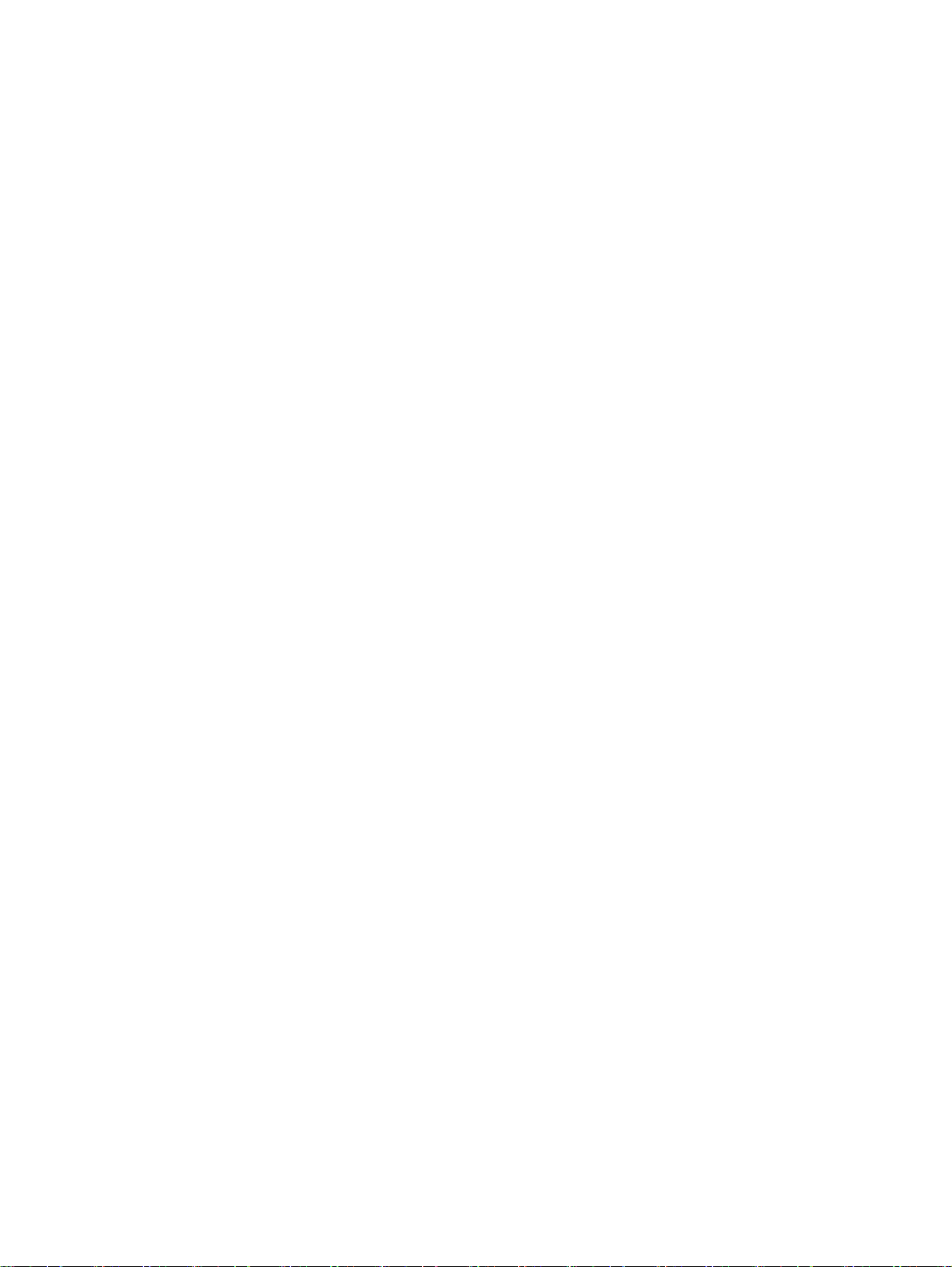
Выполнение двусторонней печати (Windows) ................................................................ 43
Выполнение двусторонней печати (Mac OS X) .............................................................. 43
Советы по успешной печати ............................................................................................................. 45
3 Сканирование ............................................................................................................................................... 48
Сканирование оригинала ................................................................................................................. 49
Сканирование на компьютер ........................................................................................... 49
Сканирование оригинала на компьютер с помощью панели управления
принтера ........................................................................................................... 49
Сканирование оригинала на компьютер с помощью программного
обеспечения HP ............................................................................................... 49
Сканирование на устройство памяти .............................................................................. 50
Сканирование в электронную почту ............................................................................... 51
Сканирование с помощью
Сканирование документов с преобразованием в редактируемый текст ...................................... 53
Как сканировать документы с преобразованием в редактируемый текст .................. 53
Рекомендации по сканированию документов с преобразованием в
редактируемый текст ....................................................................................................... 54
функции веб-сканирования ................................................................. 52
4 Копирование ................................................................................................................................................. 56
Копирование документов ................................................................................................................. 57
Изменение параметров копирования .............................................................................................. 58
Сохранение параметров копирования ............................................................................................. 59
5 Факс ............................................................................................................................................................... 60
Отправка факса ................................................................................................................................. 61
Отправка обычного факса ............................................................................................... 61
Отправка
Отправка факса вручную с телефона ............................................................................. 63
Отправка факса с помощью контроля набора ................................................................ 63
Отправка факса из памяти .............................................................................................. 64
Отправка факса по расписанию ...................................................................................... 65
Отправка факса нескольким получателям ..................................................................... 65
Отправка факса в режиме коррекции ошибок ............................................................... 66
Получение факса .............................................................................................................................. 67
Получение факса вручную ............................................................................................... 67
Настройка факса в резервном режиме .......................................................................... 68
Повторная печать
Запрос для получения факса .......................................................................................... 69
Переадресация факсов на другой номер ....................................................................... 70
стандартного факса с компьютера ................................................................. 62
полученных факсов из памяти ......................................................... 69
RUWW
vii
Page 9

Настройка размера бумаги для получаемых факсов .................................................... 70
Настройка автоматического уменьшения для входящих факсов ................................. 71
Блокировка нежелательных номеров факсов ................................................................ 71
Добавление номеров в список нежелательных номеров факсов ................ 71
Удаление номеров из списка нежелательных номеров факсов .................. 72
Печать отчета о нежелательных номерах факсов ........................................ 72
Получение факсов на компьютер с помощью цифрового факса HP (отправка
факсов на ПК или Mac) .................................................................................................... 72
Требования для отправки факсов на ПК или Mac ........................................ 73
Активация отправки факса на ПК или Mac .................................................... 73
Изменение параметров отправки факса на ПК или Mac .............................. 73
Настройка номеров быстрого набора .............................................................................................. 75
Настройка и изменение номеров быстрого набора ....................................................... 75
Настройка и изменение групп номеров быстрого набора ............................................ 76
Удаление номеров быстрого набора .............................................................................. 76
Печать списка номеров быстрого набора ....................................................................... 76
Изменение параметров
Настройка заголовка факса ............................................................................................. 78
Настройка режима ответа (автоответчика) .................................................................... 78
Настройка количества звонков до ответа ...................................................................... 79
Изменение типа сигнала вызова для функции отличительного звонка ...................... 79
Настройка типа набора .................................................................................................... 80
Настройка параметров повторного набора .................................................................... 80
Установка скорости передачи факса .............................................................................. 81
Настройка громкости звука факса .................................................................................. 82
Услуги факсимильной связи и цифровой телефонии .................................................................... 83
Отправка факса по
Использование отчетов .................................................................................................................... 85
Печать отчетов подтверждения для факсов .................................................................. 85
Печать отчетов об ошибках факса .................................................................................. 86
Печать и просмотр журнала факса ................................................................................. 87
Очистка журнала факсов ................................................................................................. 87
Печать сведений о последней операции с факсом ....................................................... 87
Печать отчета АОН ........................................................................................................... 87
Просмотр журнала звонков ............................................................................................. 88
факса ......................................................................................................... 78
интернет-протоколу ......................................................................................... 84
6 Веб-службы ................................................................................................................................................... 89
Что такое веб-службы? ..................................................................................................................... 90
HP ePrint ........................................................................................................................... 90
Приложения принтера
viii
..................................................................................................... 90
RUWW
Page 10
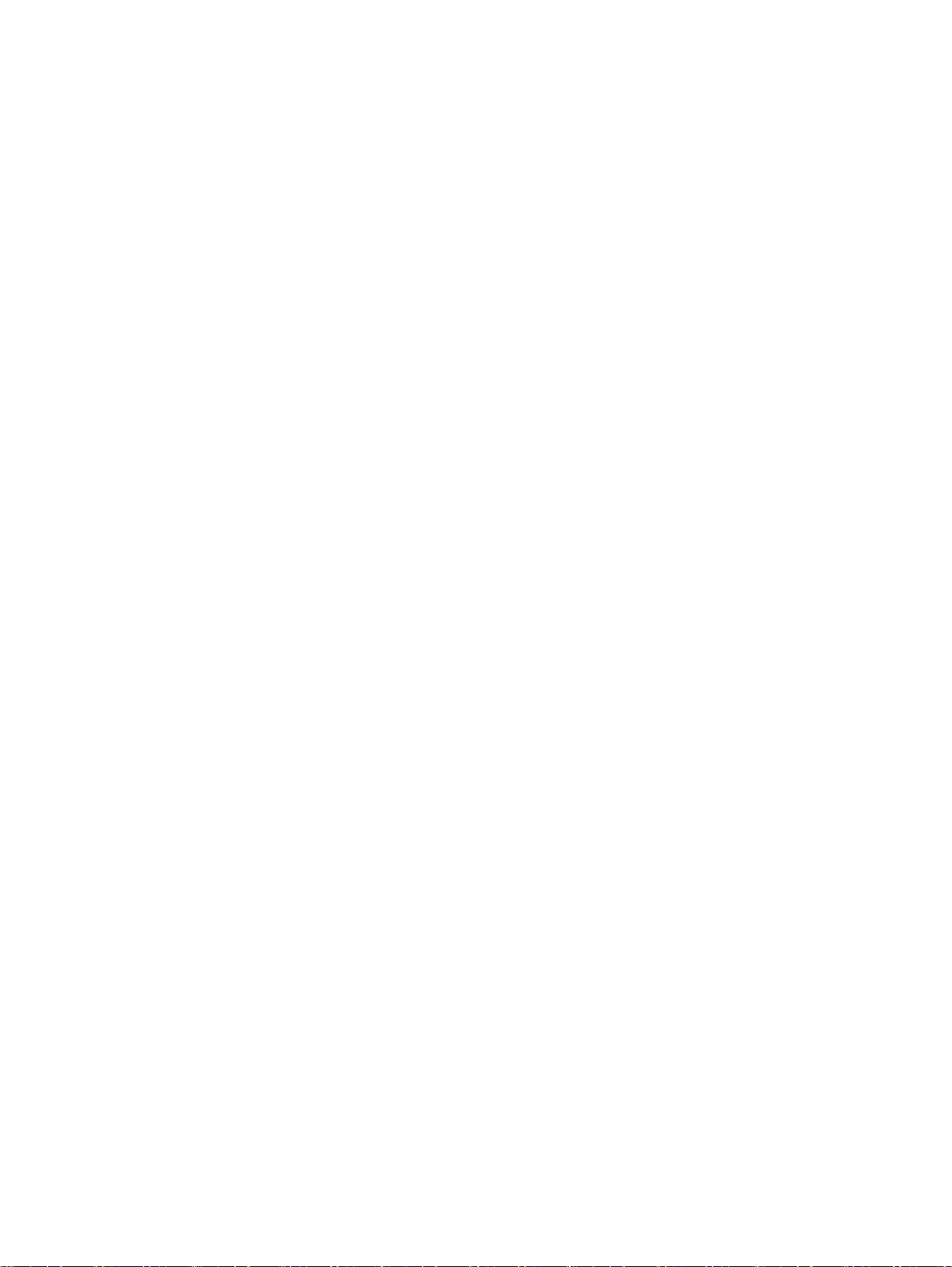
Настройка веб-служб ........................................................................................................................ 91
Настройка веб-служб с помощью панели управления принтера .................................. 91
Настройка веб-служб с помощью встроенного веб-сервера ........................................ 91
Настройка веб-служб с помощью программного обеспечения принтера HP .............. 92
Использование веб-служб ................................................................................................................ 94
HP ePrint ........................................................................................................................... 94
Печать с помощью HP ePrint ........................................................................... 94
Поиск адреса электронной почты принтера .................................................. 94
Отключение HP ePrint ..................................................................................... 95
Приложения принтера ..................................................................................................... 95
Использование приложений печати ............................................................... 95
Управление
Отключение приложений печати .................................................................... 95
Удаление веб-служб ......................................................................................................................... 96
7 Использование картриджей ....................................................................................................................... 97
Информация о картриджах и печатающей головке ....................................................................... 98
Проверка приблизительного уровня чернил .................................................................................. 99
Печать только черными или только цветными чернилами ......................................................... 100
Замена картриджей ........................................................................................................................ 101
Хранение расходных материалов .................................................................................................. 103
Хранение анонимной информации об использовании ................................................................. 104
приложениями печати ................................................................ 95
8 Решение проблемы ................................................................................................................................... 105
Служба поддержки HP ................................................................................................................... 106
Получение
Поддержка HP по телефону .......................................................................................... 107
Общие советы и ресурсы для устранения неполадок .................................................................. 110
Устранение неполадок принтера ................................................................................................... 111
Принтер неожиданно выключается .............................................................................. 111
При работе принтера слышны какие-то звуки ............................................................. 111
Сбой выравнивания ........................................................................................................ 111
Принтер
Принтер печатает медленно ......................................................................................... 112
электронной поддержки ............................................................................. 106
Действия перед обращением ....................................................................... 107
Период поддержки по телефону .................................................................. 108
Номера телефонов службы поддержки ....................................................... 108
По истечении периода поддержки по телефону ......................................... 109
не отвечает (ничего не печатается) .............................................................. 112
Решение 1. Выберите более низкое качество печати ................................ 112
Решение 2. Проверьте уровень чернил ....................................................... 113
RUWW
ix
Page 11
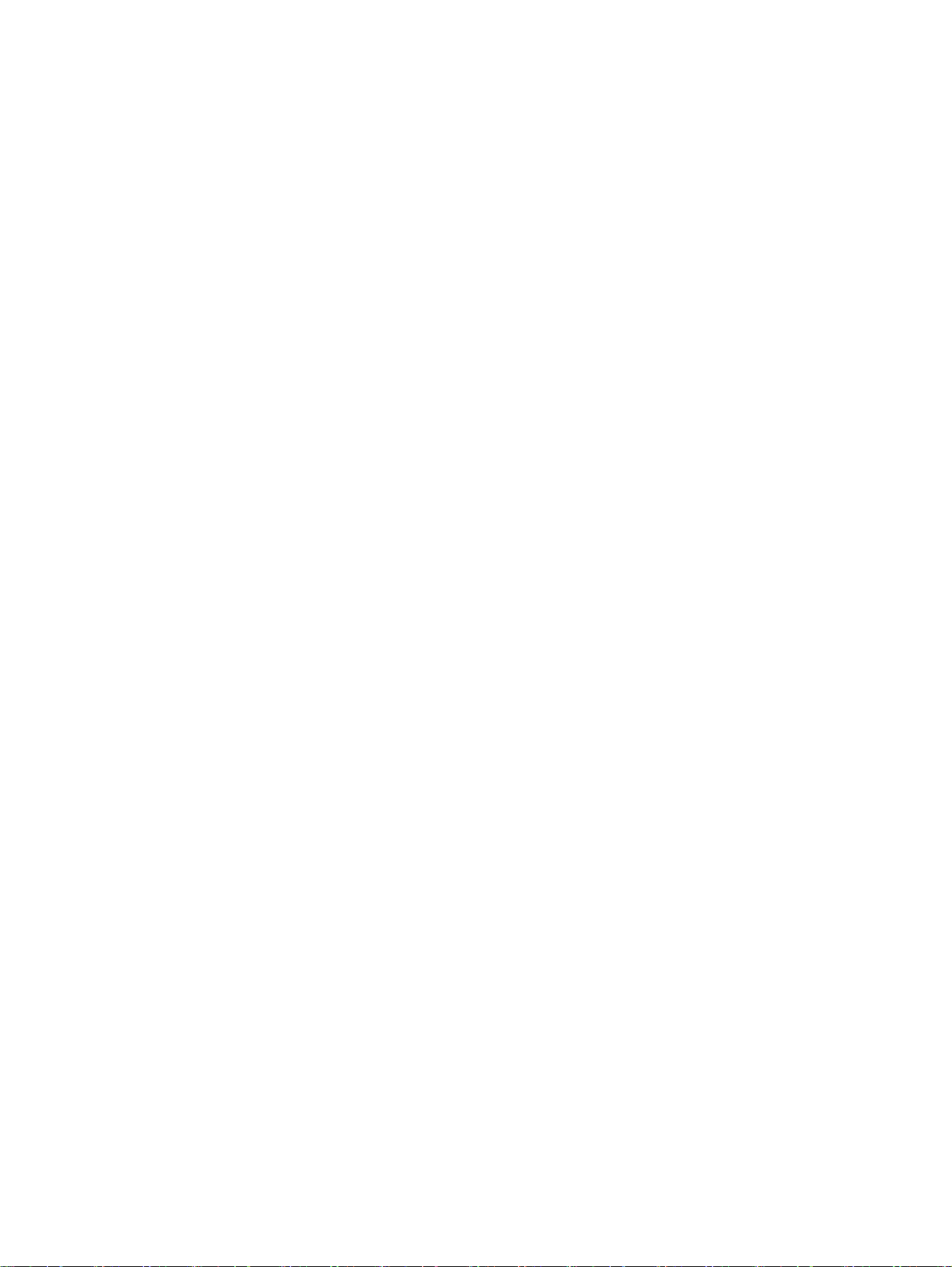
Решение 3. Обратитесь в службу поддержки HP ....................................... 113
Печать пустых страниц или пропуски печати .............................................................. 113
Некоторые фрагменты изображения отсутствуют или печатаются неправильно ..... 114
Неправильное размещение текста или графики ......................................................... 115
Устранение неполадок качества печати ....................................................................................... 116
Решение 1. Убедитесь, что используются оригинальные картриджи HP. ................. 116
Решение 2. Проверьте уровень чернил ........................................................................ 116
Решение 3. Проверьте бумагу, загруженную во входной лоток ................................. 117
Решение 4. Проверьте
Решение 5. Проверьте параметры печати .................................................................... 118
Решение 6. Напечатайте и просмотрите отчет о качестве печати ............................. 118
Решение 7. Обратитесь в службу поддержки HP ........................................................ 119
Устранение неполадок, связанных с подачей бумаги ................................................................. 120
Устранение неполадок, связанных с копированием .................................................................... 122
Копии не печатаются ..................................................................................................... 122
Печать пустых страниц .................................................................................................. 122
Документы отсутствуют или бледная печать ............................................................... 123
Уменьшенные размеры .................................................................................................. 123
Низкое
Значительные дефекты при копировании .................................................................... 124
Принтер печатает половину страницы, после чего выгружает бумагу ...................... 125
Несоответствие бумаги .................................................................................................. 125
Устранение неполадок, связанных со сканированием ................................................................ 126
Сканер не реагирует ...................................................................................................... 126
Очень низкая скорость сканирования .......................................................................... 126
Пропуски фрагментов документа или текста при сканировании ............................... 127
Текст не удается отредактировать ............................................................................... 127
Сообщения об ошибках .................................................................................................. 128
Низкое качество отсканированного изображения ....................................................... 129
Значительные дефекты при сканировании .................................................................. 130
Устранение неполадок, связанных с факсом ............................................................................... 132
Не удалось выполнить проверку факса ........................................................................ 132
качество копирования ....................................................................................... 123
Не удалось выполнить проверку оборудования факса ............................... 133
Не удалось выполнить проверку соединения факса к действующей
телефонной розетке ...................................................................................... 133
Не удалось выполнить проверку подключения телефонного кабеля к
нужному порту факса .................................................................................... 134
Не удалось выполнить проверку использования соответствующего
телефонного кабеля с
Не удалось выполнить проверку распознавания тонового сигнала .......... 135
Не удается выполнить проверку состояния линии передачи факсов ....... 136
тип бумаги ................................................................................ 117
факсом ..................................................................... 135
x
RUWW
Page 12
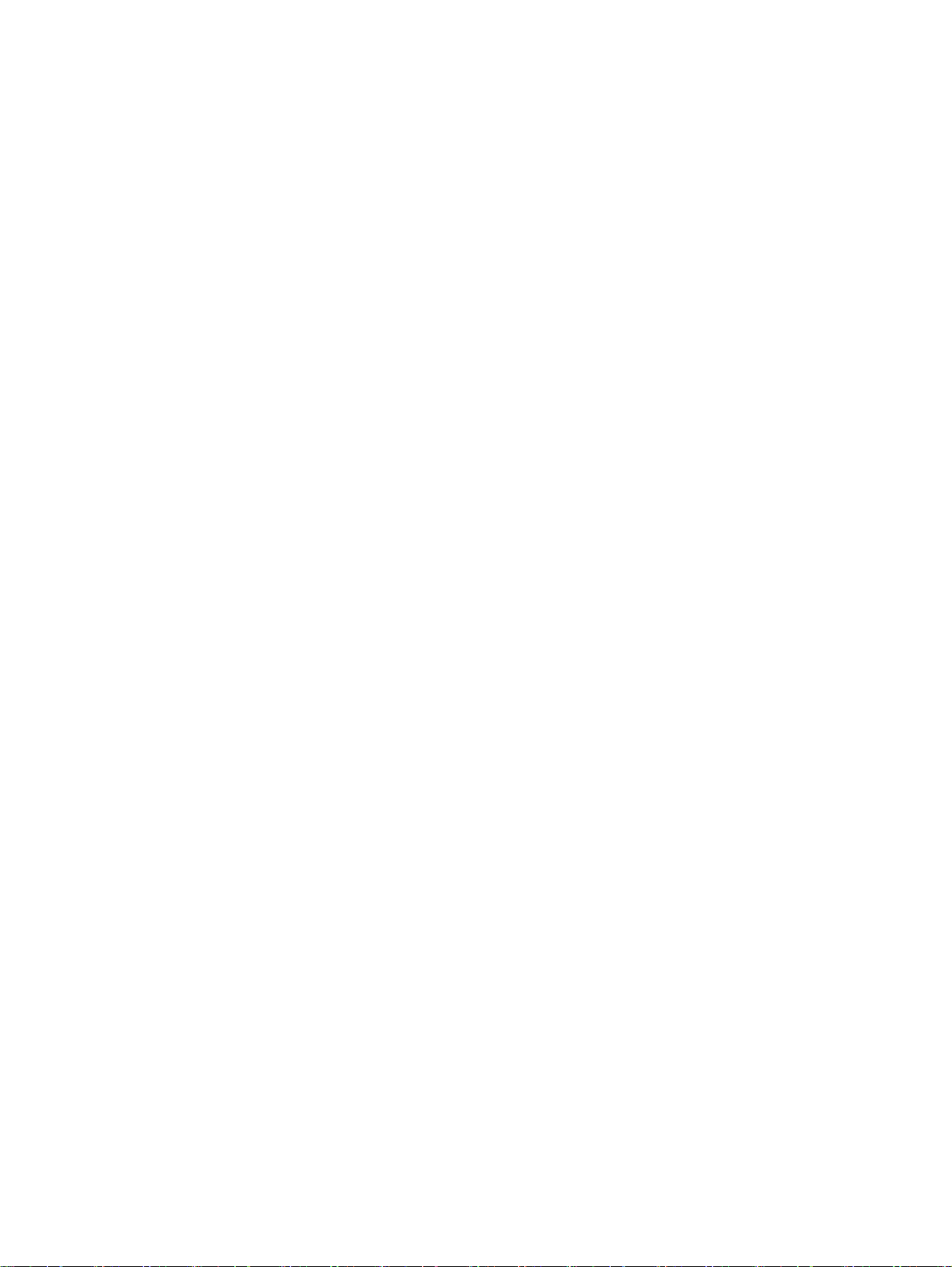
На дисплее всегда отображается сообщение «Трубка снята» ................................... 137
В принтере возникают неполадки при передаче и приеме факсов ........................... 137
При передаче факса вручную в принтере возникают неполадки .............................. 139
С помощью принтера можно передавать факсы, но не удается их принимать ......... 140
С помощью принтера можно принимать факсы, но не удается их отправлять ......... 142
На автоответчик записываются факсимильные
Прилагаемый к принтеру телефонный кабель имеет недостаточную длину ............ 143
Цветные факсы не распечатываются ............................................................................ 143
Компьютер не получает факсы (при отправке на ПК или Mac) .................................. 143
Решение проблем, возникающих при использовании веб-служб и веб-сайтов HP ................... 144
Решение проблем, возникающих при использовании веб-служб ............................... 144
Решение проблем при работе с веб-сайтами HP ........................................................ 145
Устранение неполадок,
Принтер не считывает данные с устройства памяти ................................................... 146
Принтер не может считать фотографии на устройстве памяти ................................. 146
Решение проблем в сети ................................................................................................................ 148
Решение проблем проводного сетевого соединения (Ethernet) ................................. 148
Устранение неполадок, связанных с беспроводной связью ....................................... 148
Сброс сетевых параметров принтера ........................................................................... 156
Настройка брандмауэра для работы с принтером ....................................................................... 158
Устранение неполадок, связанных с управлением принтером ................................................... 160
Не удается открыть встроенный веб-сервер ............................................................... 160
Устранение неполадок, связанных с установкой ......................................................................... 162
Рекомендации по установке оборудования ................................................................. 162
Рекомендации по установке программного обеспечения HP .................................... 162
Сведения об
Сведения о странице конфигурации сети .................................................................................... 166
Обслуживание печатающей головки ............................................................................................. 168
отчете о состоянии принтера ................................................................................... 164
связанных с устройством памяти .......................................................... 146
Устранение основных неполадок беспроводной связи .............................. 149
Расширенное устранение неполадок беспроводной связи ........................ 150
Шаг 1. Убедитесь, что компьютер подключен
Шаг 2. Убедитесь, что принтер подключен к сети ..................... 152
Шаг 3. Убедитесь, что компьютер не подключен к сети через
частную виртуальную сеть (VPN) ................................................ 154
Шаг 4. Убедитесь, что принтер подключен и готов к работе ... . 154
Шаг 5. Убедитесь, что беспроводная версия принтера
настроена в качестве драйвера принтера по умолчанию
(только для Windows) ................................................................... 155
Шаг 6. Убедитесь, что
данными ......................................................................................... 156
После устранения проблем ........................................................................... 156
сигналы ............................................ 142
к сети ................. 151
брандмауэр не блокирует обмен
RUWW
xi
Page 13
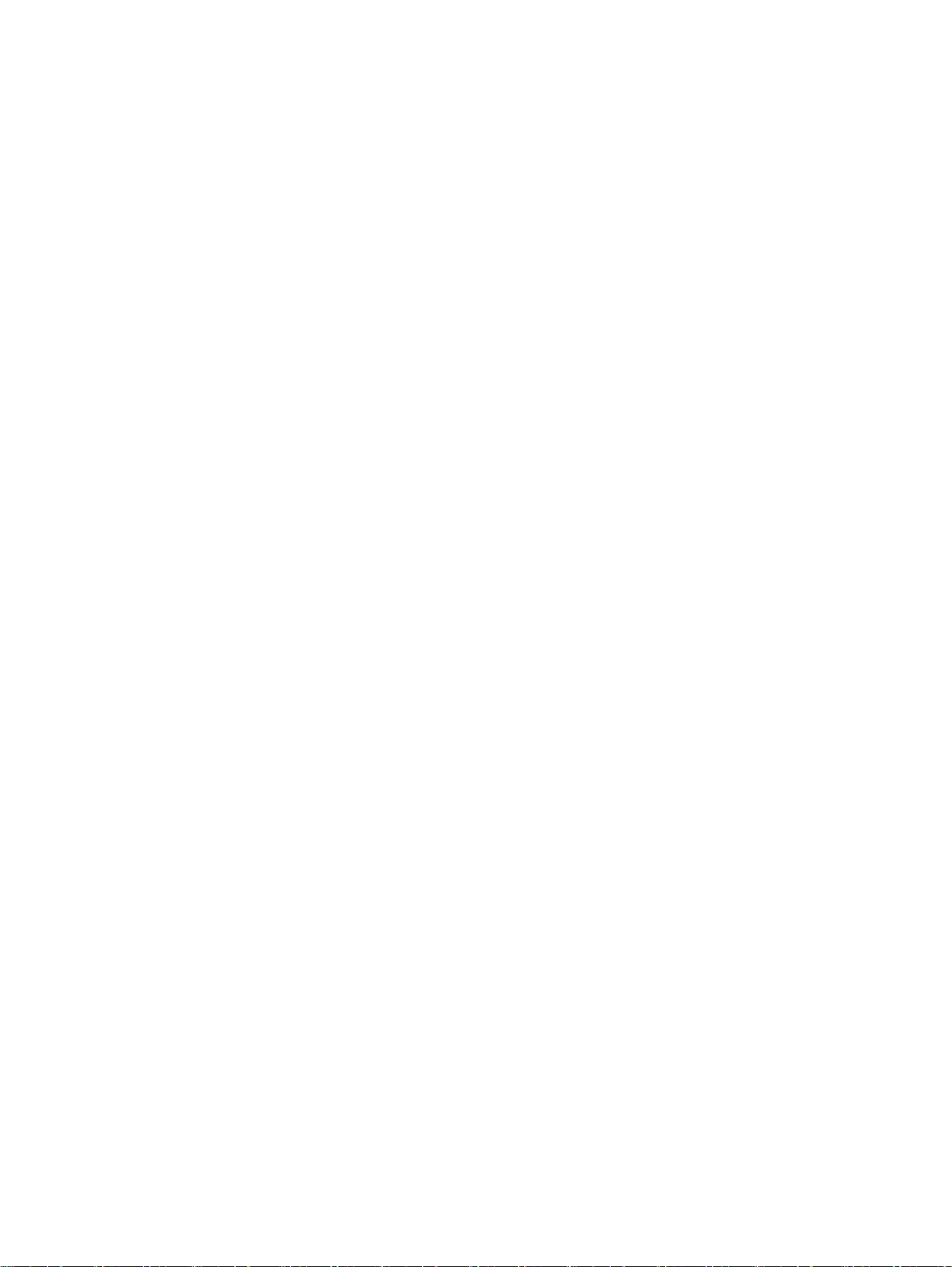
Очистка печатающей головки ....................................................................................... 168
Выравнивание печатающей головки ............................................................................. 169
Удаление и повторная установка программного обеспечения HP ............................................. 171
Устранение замятий ....................................................................................................................... 172
Устранение замятия бумаги .......................................................................................... 172
Предотвращение замятий .............................................................................................. 174
Приложение А Техническая информация ................................................................................................ 176
Информация о гарантии ................................................................................................................. 177
Ограниченная гарантия Hewlett-Packard ...................................................................... 177
Информация о гарантии на картриджи ........................................................................ 178
Технические характеристики принтера ........................................................................................ 179
Физические характеристики ......................................................................................... 179
Функции и характеристики ............................................................................................ 180
Технические характеристики процессора
Системные требования .................................................................................................. 180
Характеристики сетевых протоколов ........................................................................... 180
Технические характеристики встроенного веб-сервера ............................................ 181
Характеристики бумаги ................................................................................................. 181
Характеристики поддерживаемых носителей ............................................. 181
Сведения о поддерживаемых размерах ...................................... 181
Сведения о поддерживаемых форматах и плотностях
носителей ...................................................................................... 184
Установка минимальных полей .................................................................... 185
Инструкции по печати на обеих сторонах страницы .................................. 186
Разрешение печати ........................................................................................................ 187
Характеристики копирования ........................................................................................ 187
Характеристики факса ................................................................................................... 187
Характеристики сканирования ...................................................................................... 188
Требования для работы с веб-службами ..................................................................... 188
HP ePrint ......................................................................................................... 188
Приложения принтера ................................................................................... 189
Требования для работы с веб-сайтами HP .................................................................. 189
Условия окружающей среды ......................................................................................... 189
Электрические характеристики .................................................................................... 189
Характеристики акустической эмиссии ....................................................................... 190
Технические характеристики устройства памяти ....................................................... 190
Флэш-накопители USB .................................................................................. 190
Соответствие нормам ..................................................................................................................... 191
Нормативный номер модели ......................................................................................... 191
и памяти ................................................... 180
xii
RUWW
Page 14
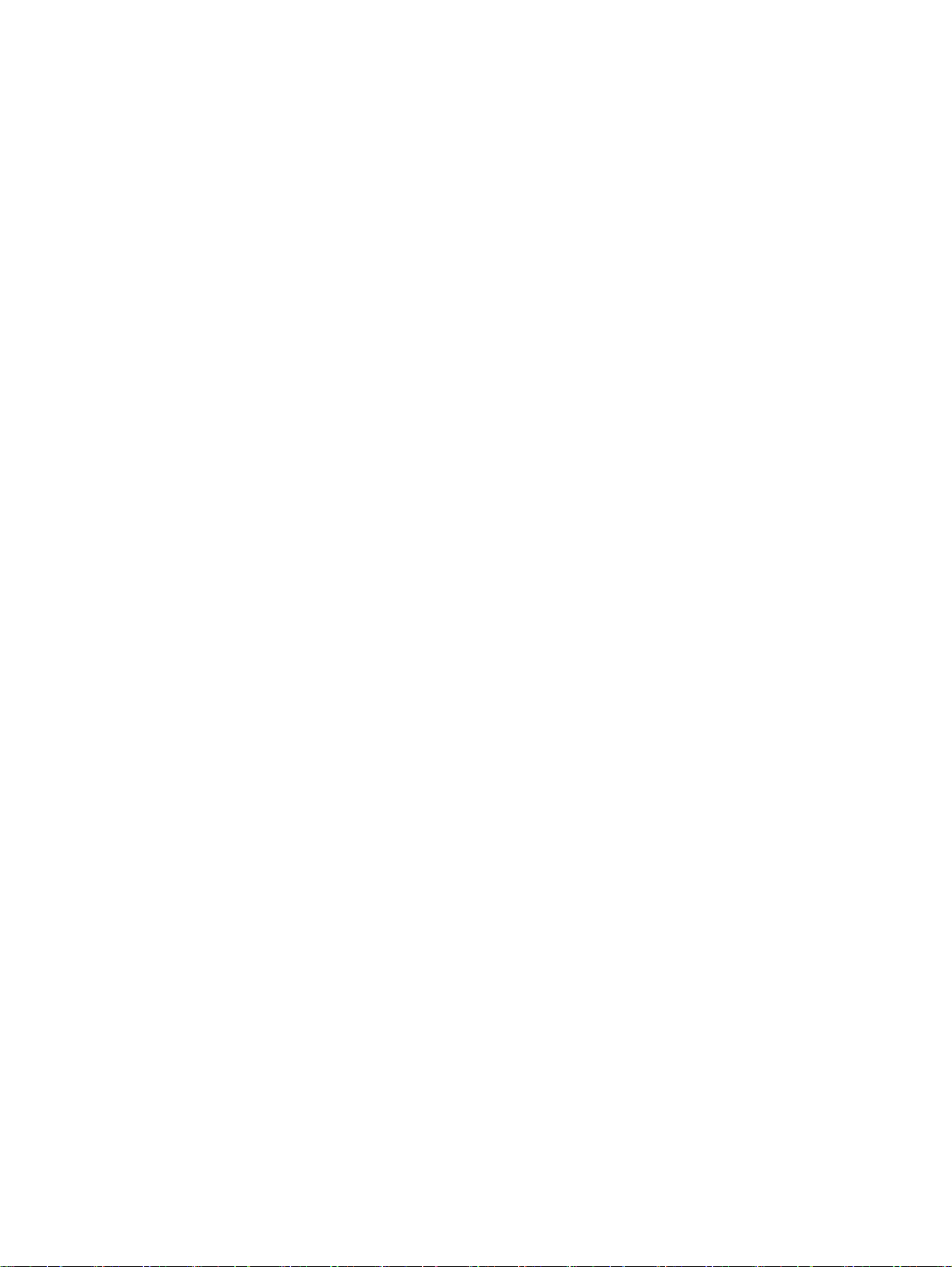
Уведомление FCC .......................................................................................................... 192
Уведомление для пользователей в Корее ................................................................... 192
Уведомление о соответствии требованиям VCCI (Класс B) для пользователей в
Японии ............................................................................................................................. 193
Уведомление о кабеле питания для пользователей в Японии ................................... 193
Уведомление о допустимом уровне шума для Германии ........................................... 193
Декларация соответствия (Германия) .......................................................................... 193
Уведомление для пользователей телефонной сети в США: требования FCC .......... 194
Уведомление для пользователей телефонной сети в Канаде .................................... 195
Уведомление для пользователей в Европейском экономическом пространстве ..... 196
Уведомление для пользователей телефонной сети в Германии ............................... 196
Уведомление об использовании проводных факсов в Австралии .............................. 196
Уведомление о соответствии нормам Европейского Союза ....................................... 196
Соответствие нормам для беспроводных устройств ................................................... 198
Воздействие высокочастотного излучения .................................................. 198
Уведомление для пользователей в Бразилии ............................................. 198
Уведомление для пользователей в Канаде ................................................. 199
Уведомление для пользователей в
Уведомление для пользователей в Мексике ............................................... 200
Уведомление для пользователей в Японии ................................................. 200
Программа охраны окружающей среды ........................................................................................ 201
Использование бумаги ................................................................................................... 201
Пластмассовые детали .................................................................................................. 201
Сертификаты безопасности материалов ...................................................................... 202
Программа переработки отходов .................................................................................. 202
Программа по утилизации расходных материалов для струйных принтеров HP ..... 202
Утилизация неисправного оборудования частными пользователями в странах
Европейского Союза ....................................................................................................... 203
Энергопотребление ........................................................................................................ 203
Химические вещества .................................................................................................... 204
Сведения о
Уведомления об ограничении содержания вредных веществ (только для Китая) .. . 205
Уведомления об ограничении содержания вредных веществ (только для
Украины) ......................................................................................................................... 205
Лицензии сторонних поставщиков ................................................................................................ 206
батареях ...................................................................................................... 204
Утилизация батарей в Тайване ..................................................................... 204
Сведения для пользователей в Калифорнии .............................................. 204
Утилизация батарей в Нидерландах ............................................................ 205
Тайване ............................................... 199
Приложение Б Расходные материалы и аксессуары HP ........................................................................ 217
Заказ расходных материалов в Интернете
RUWW
................................................................................... 218
xiii
Page 15
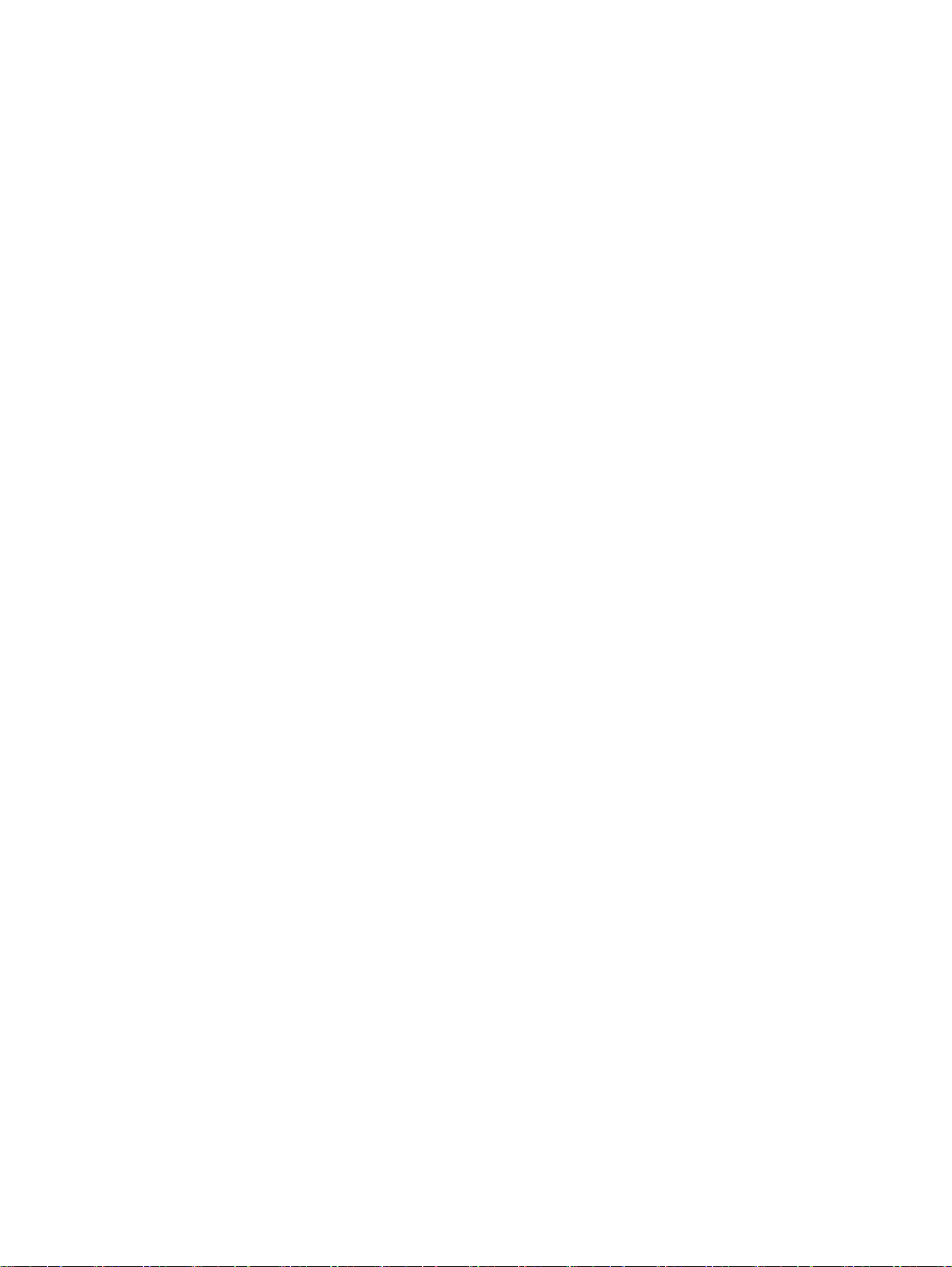
Расходные материалы .................................................................................................................... 219
Картриджи ...................................................................................................................... 219
бумага HP ....................................................................................................................... 219
Приложение В Дополнительная настройка факса ................................................................................... 220
Настройка факса (параллельные телефонные системы) ............................................................ 221
Выбор правильной установки факса дома или в офисе ............................................. 222
Вариант A. Выделенная линия передачи факсов (голосовые вызовы не
принимаются) ................................................................................................................. 225
Вариант B. Настройка принтера при использовании линии DSL ............................... 225
Вариант C. Настройка принтера при использовании мини-АТС или
Вариант D. Использование одной линии для факса и службы отличительного
звонка .............................................................................................................................. 227
Вариант E. Общая линия для голосовых/факсимильных вызовов .............................. 229
Вариант F. Общая линия для голосовых/факсимильных вызовов с голосовой
почтой ............................................................................................................................. 230
Вариант G. Общая линия для факса и компьютерного модема (голосовые вызовы
не принимаются) ............................................................................................................ 231
Настройка принтера для работы с компьютерным
Настройка принтера для работы с модемом DSL/ADSL ............................. 233
Вариант H. Общая линия для голосовых/факсимильных вызовов с компьютерным
модемом .......................................................................................................................... 234
Общая линия для голосовых/факсимильных вызовов с компьютерным
модемом ......................................................................................................... 235
Общая линия для голосовых/факсимильных вызовов с модемом DSL/
ADSL ............................................................................................................... 236
Вариант I. Общая линия для голосовых/факсимильных вызовов с
автоответчиком .............................................................................................................. 239
Вариант J. Общая линия для
модемом и автоответчиком ........................................................................................... 240
Общая линия для голосовых/факсимильных вызовов с компьютерным
модемом и автоответчиком .......................................................................... 240
Общая линия для голосовых/факсимильных вызовов с компьютерным
модемом DSL/ADSL и автоответчиком ........................................................ 243
Вариант K. Общая линия для голосовых/факсимильных вызовов с компьютерным
модемом и службой голосовой почты .......................................................................... 245
Настройка факса в последовательной системе ........................................................................... 247
Проверка настройки факса ............................................................................................................ 248
голосовых/факсимильных вызовов с компьютерным
линии ISDN ..... 227
модемом ..................... 232
Приложение Г Настройка сети ................................................................................................................... 249
Настройка принтера для беспроводного соединения ................................................................. 250
Перед началом работы .................................................................................................. 250
xiv
RUWW
Page 16
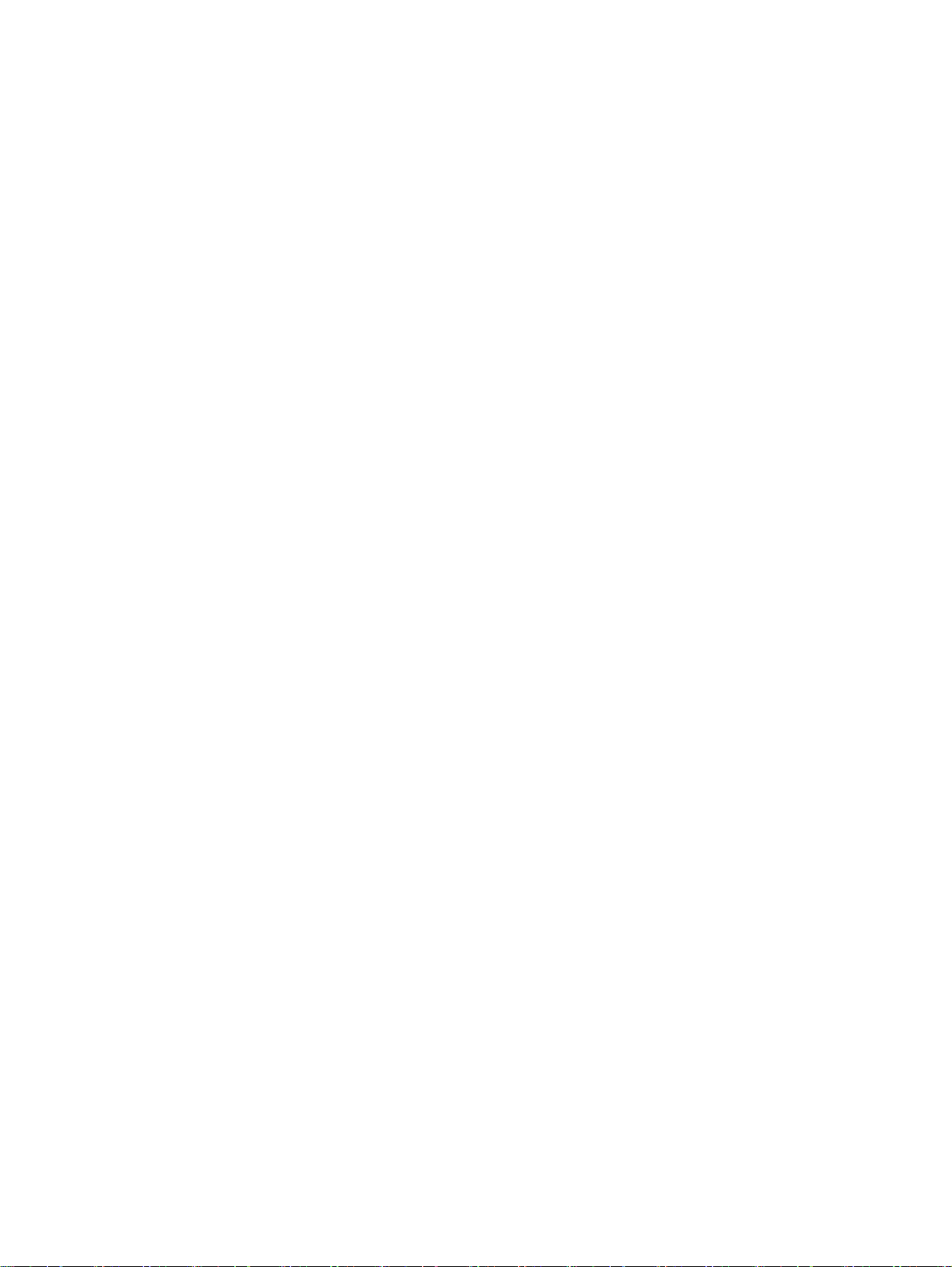
Настройка принтера в беспроводной сети ................................................................... 251
Настройка принтера с помощью программного обеспечения принтера
HP ................................................................................................................... 251
Настройка принтера с помощью мастера настройки беспроводной сети . 251
Настройка принтера с помощью WiFi Protected Setup (WPS) .................... 252
Как подключить принтер с помощью нажатия кнопки ............... 252
Как подключить принтер с помощью ПИН-кода .......................... 252
Настройка принтера с помощью встроенного веб-сервера ........................ 253
Изменение способа подключения ................................................................................. 253
Переход
Переход с USB-соединения на подключение по беспроводной сети ....... 254
Переход с беспроводного подключения на USB или Ethernet ................... 254
Проверка беспроводного подключения ........................................................................ 254
Инструкции по обеспечению безопасности беспроводной сети ................................ 255
Обзор параметров безопасности .................................................................. 255
Добавление аппаратных адресов для беспроводного маршрутизатора
(фильтрация MAC) ......................................................................................... 255
Дополнительные рекомендации по безопасности беспроводной сети ..... 256
Рекомендации по
Изменение основных параметров сети ......................................................................................... 258
Просмотр и печать параметров сети ............................................................................ 258
Включение и выключение беспроводной радиосвязи ................................................. 258
Изменение дополнительных параметров сети ............................................................................. 259
Настройка скорости соединения ................................................................................... 259
Просмотр параметров IP ................................................................................................ 259
Изменение параметров IP ............................................................................................. 259
Сброс параметров сети .................................................................................................. 260
Прямая беспроводная печать HP .................................................................................................. 261
Как включить прямую беспроводную печать ............................................................... 262
Печать с мобильного устройства
Печать с компьютера с возможностью беспроводного подключения ........................ 262
Печать с компьютера с возможностью беспроводного подключения
(Windows) ....................................................................................................... 263
Печать с компьютера с возможностью беспроводного подключения
(Mac OS X) ..................................................................................................... 263
с Ethernet-соединения на беспроводное соединение ................. 254
уменьшению помех в беспроводной сети ...................................... 257
с поддержкой беспроводного подключения ........ 262
Приложение Д Средства управления принтером .................................................................................... 265
Панель инструментов (Windows) ................................................................................................... 266
Открытие панели инструментов .................................................................................... 266
Утилита HP (Mac OS X) .................................................................................................................. 267
Как запустить утилиту принтера HP ............................................................................. 267
RUWW
xv
Page 17
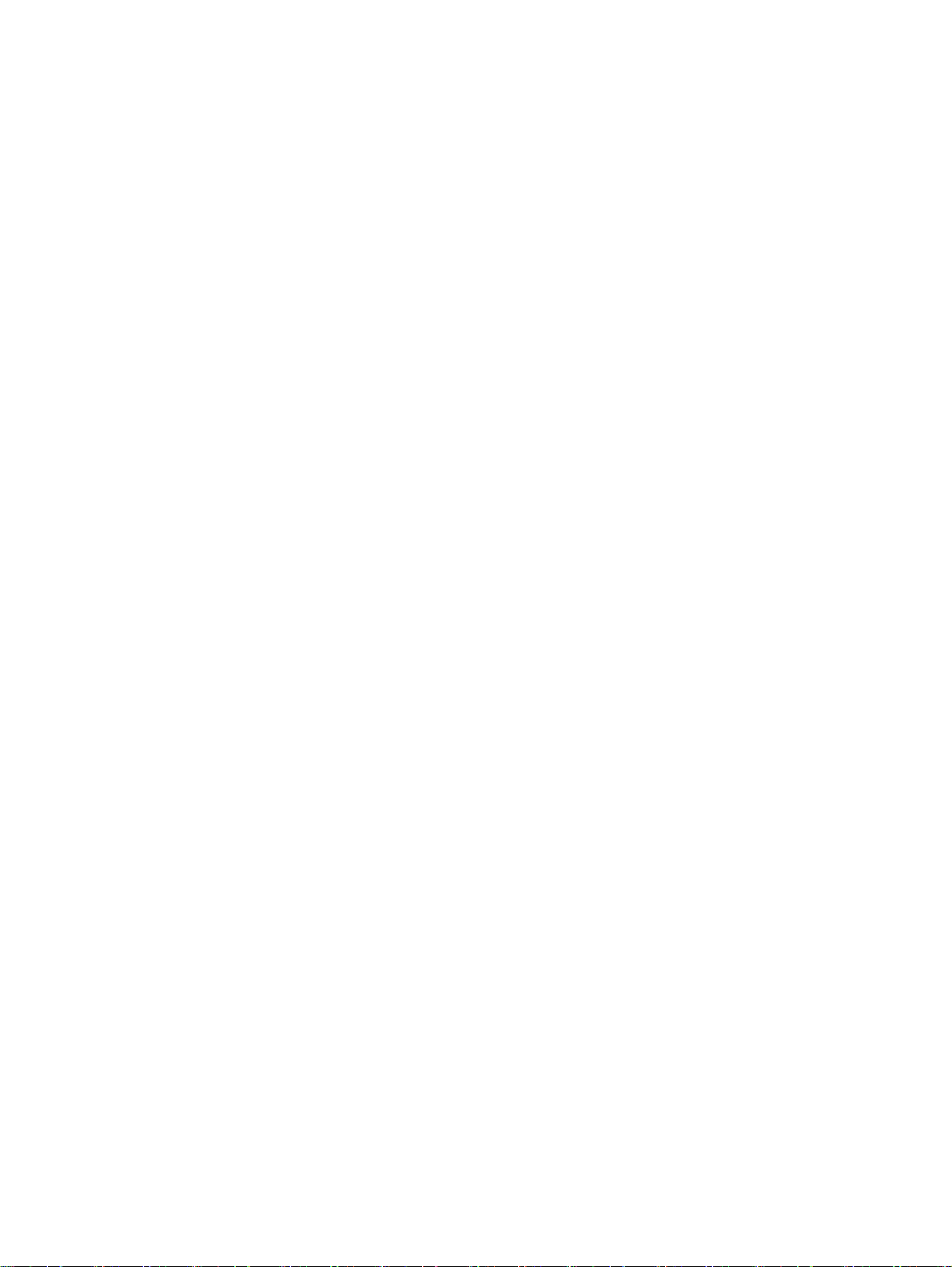
Встроенный веб-сервер .................................................................................................................. 268
Сведения о файлах «cookie» ......................................................................................... 268
Как получить доступ к встроенному веб-серверу ........................................................ 269
Приложение Е Приемы работы ................................................................................................................... 270
Приложение Ж Ошибки (Windows) ............................................................................................................. 271
Память факса переполнена ........................................................................................................... 273
Не удалось установить связь с принтером ................................................................................... 274
Низкий уровень чернил .................................................................................................................. 275
Проблема с картриджем ................................................................................................................ 276
Замените картридж ........................................................................................................................ 277
Несоответствие бумаги .................................................................................................................. 278
Перемещение каретки невозможно .............................................................................................. 279
Замятие бумаги ..............................................................
В принтере нет бумаги ................................................................................................................... 281
Принтер отключен .......................................................................................................................... 282
Принтер приостановлен ................................................................................................................. 283
Не удалось напечатать документ .................................................................................................. 284
Сбой принтера ................................................................................................................................. 285
Крышка открыта .............................................................................................................................. 286
Установлены ранее использованные картриджи ......................................................................... 287
Закончились чернила ..................................................................................................................... 288
Сбой картриджа .............................................................................................................................. 289
Обновление расходных материалов принтера ............................................................................. 290
Обновление расходных материалов принтера завершено .......................................................... 291
Проблема обновления расходных материалов принтера ............................................................ 292
Установлены другие картриджи (не
Вознаграждение за использование оригинальных картриджей HP ........................................... 294
Рекомендации для поддельных картриджей ................................................................................ 295
Обнаружен использованный, заправленный или поддельный картридж ................................... 296
Использование картриджей с меткой SETUP .............................................................................. 297
Не используйте картриджи с меткой SETUP ............................................................................... 298
Недостаточно чернил для запуска ................................................................................................ 299
Использовать только черные чернила? ........................................................................................ 300
Использовать только цветные чернила? ....................................................................................... 301
Несовместимые картриджи ........................................................................................................... 302
Сбой датчика чернил ...................................................................................................................... 303
Сигнал датчика чернил
Проблема при подготовке принтера ............................................................................................. 305
.................................................................................................................. 304
HP) ...................................................................................... 293
................................................................. 280
xvi
RUWW
Page 18
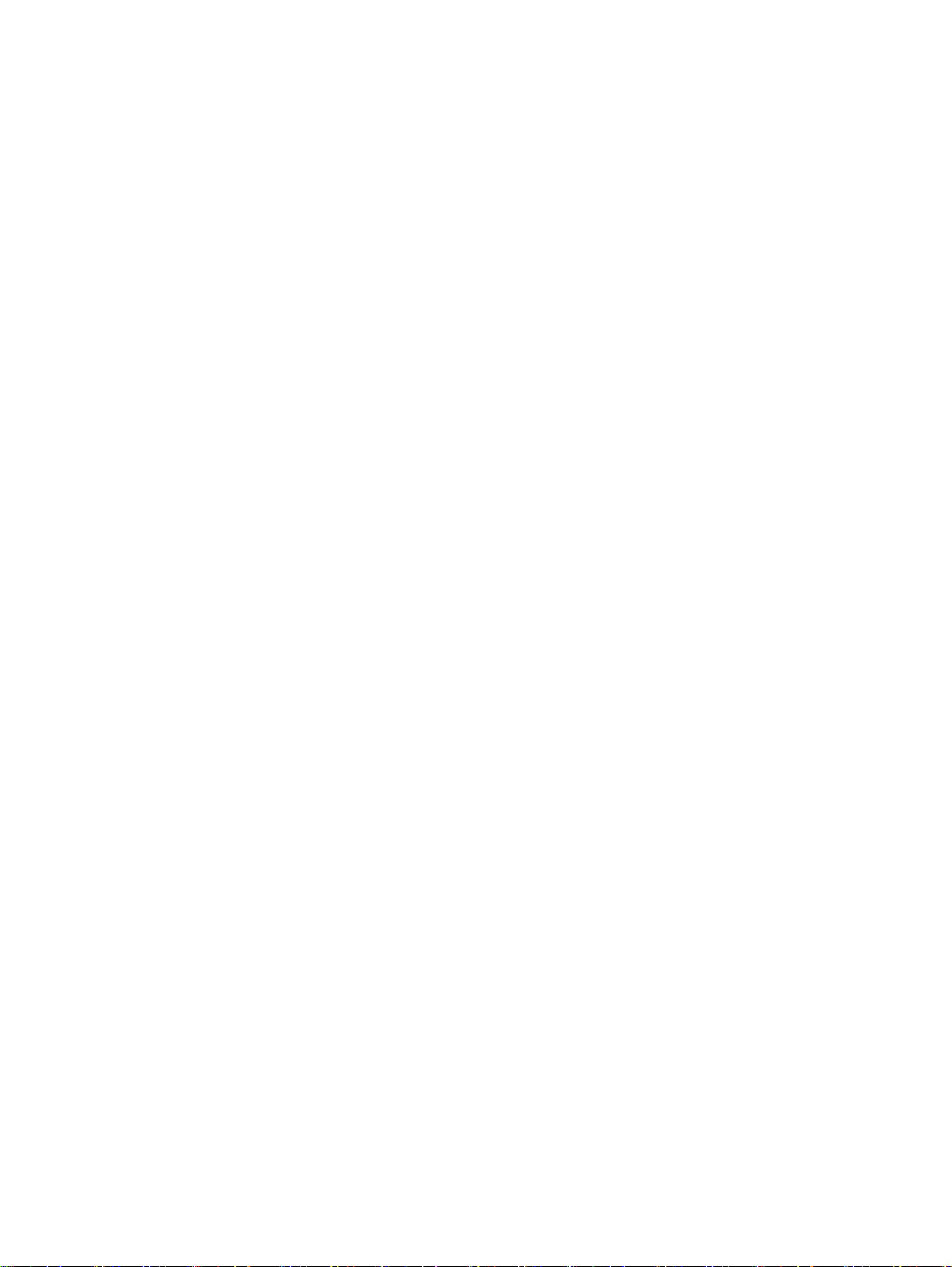
В цветном картридже закончились чернила ................................................................................ 306
В черном картридже нет чернил ................................................................................................... 307
Открыта крышка устройства АПД .................................................................................................. 308
Проблема с системой подачи чернил ........................................................................................... 309
Указатель ........................................................................................................................................................ 310
RUWW
xvii
Page 19
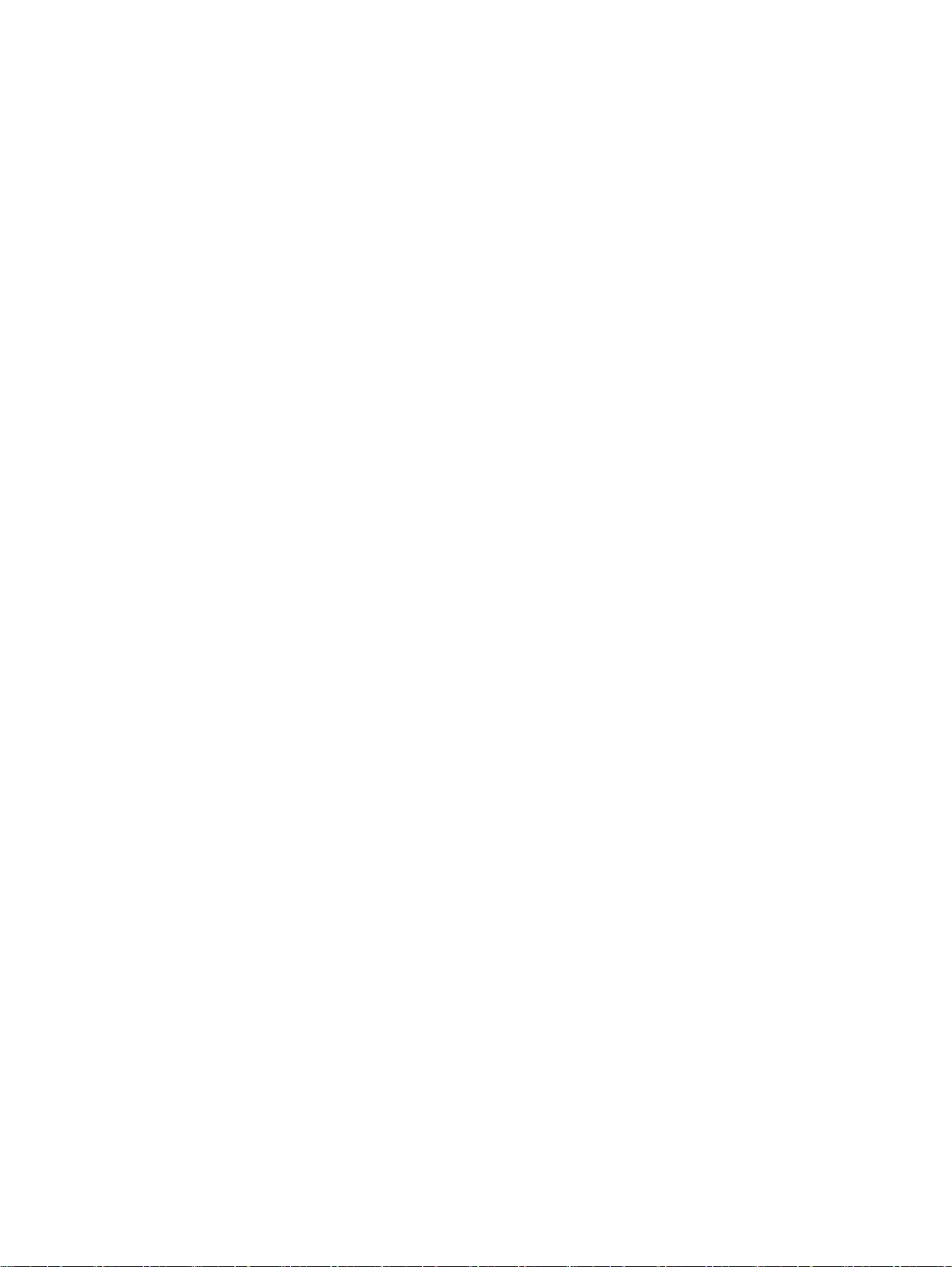
xviii
RUWW
Page 20
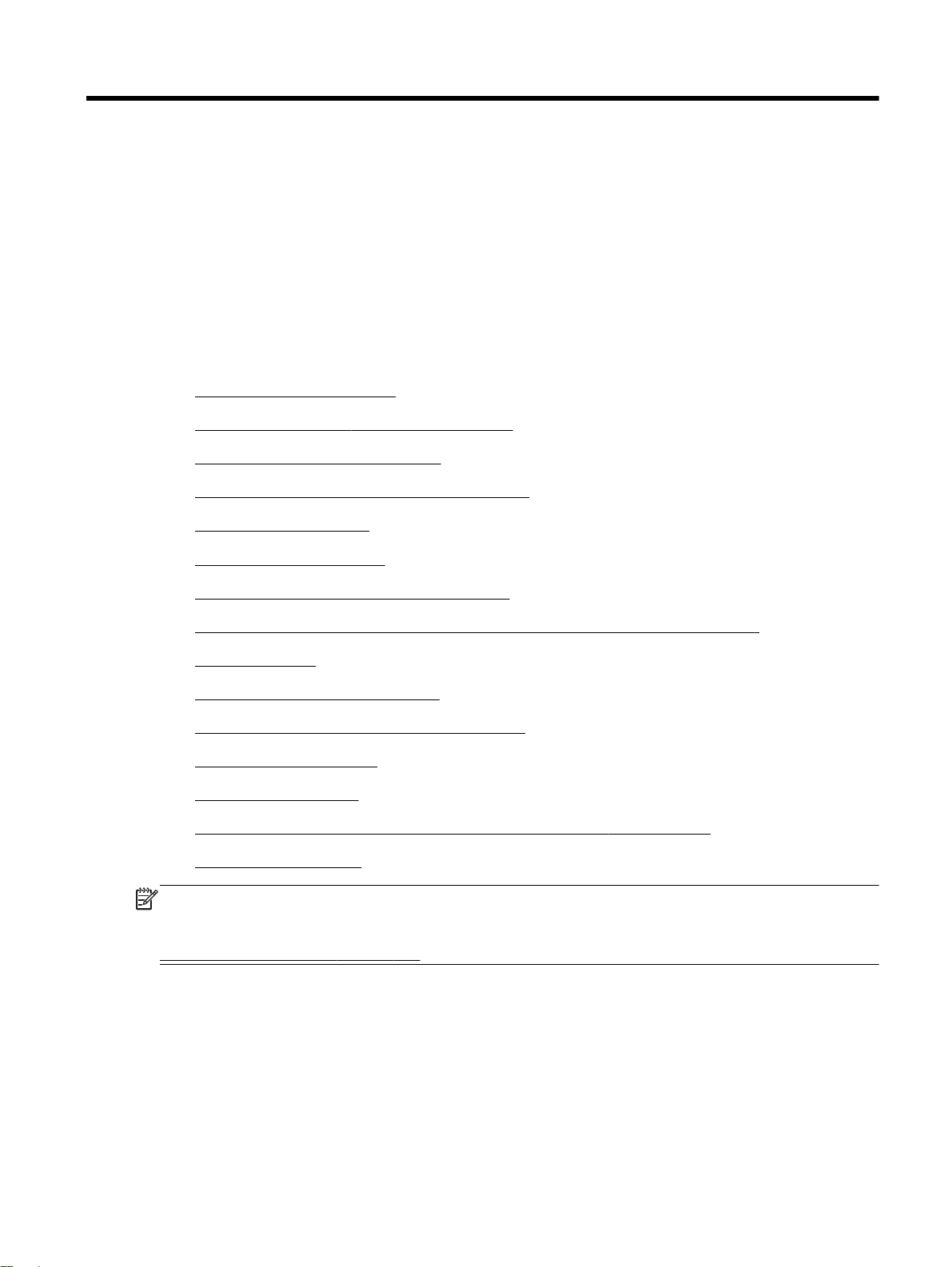
1
Начало работы
Это руководство предоставляет подробные сведения об использовании принтера и решении
проблем.
Специальные возможности
●
HP EcoSolutions (HP и окружающая среда)
●
Описание компонентов принтера
●
Использование панели управления принтера
●
Цифровые решения HP
●
Выбор бумаги для печати
●
Размещение оригинала на стекле сканера
●
Загрузка оригинала в устройство автоматической подачи документов (АПД)
●
Загрузка бумаги
●
Подключение устройства памяти
●
Установка дополнительных приспособлений
●
Обслуживание принтера
●
Обновление принтера
●
Откройте раздел программного обеспечения принтера HP (Windows)
●
Выключение принтера
●
ПРИМЕЧАНИЕ. Если принтер используется с компьютером на базе Windows XP Starter
Edition, Windows Vista Starter Edition, Windows 7 Starter Edition или Windows 8 Starter Edition,
некоторые функции могут быть недоступны. Дополнительные сведения см. в разделе
Системные требования на стр. 180.
RUWW
1
Page 21
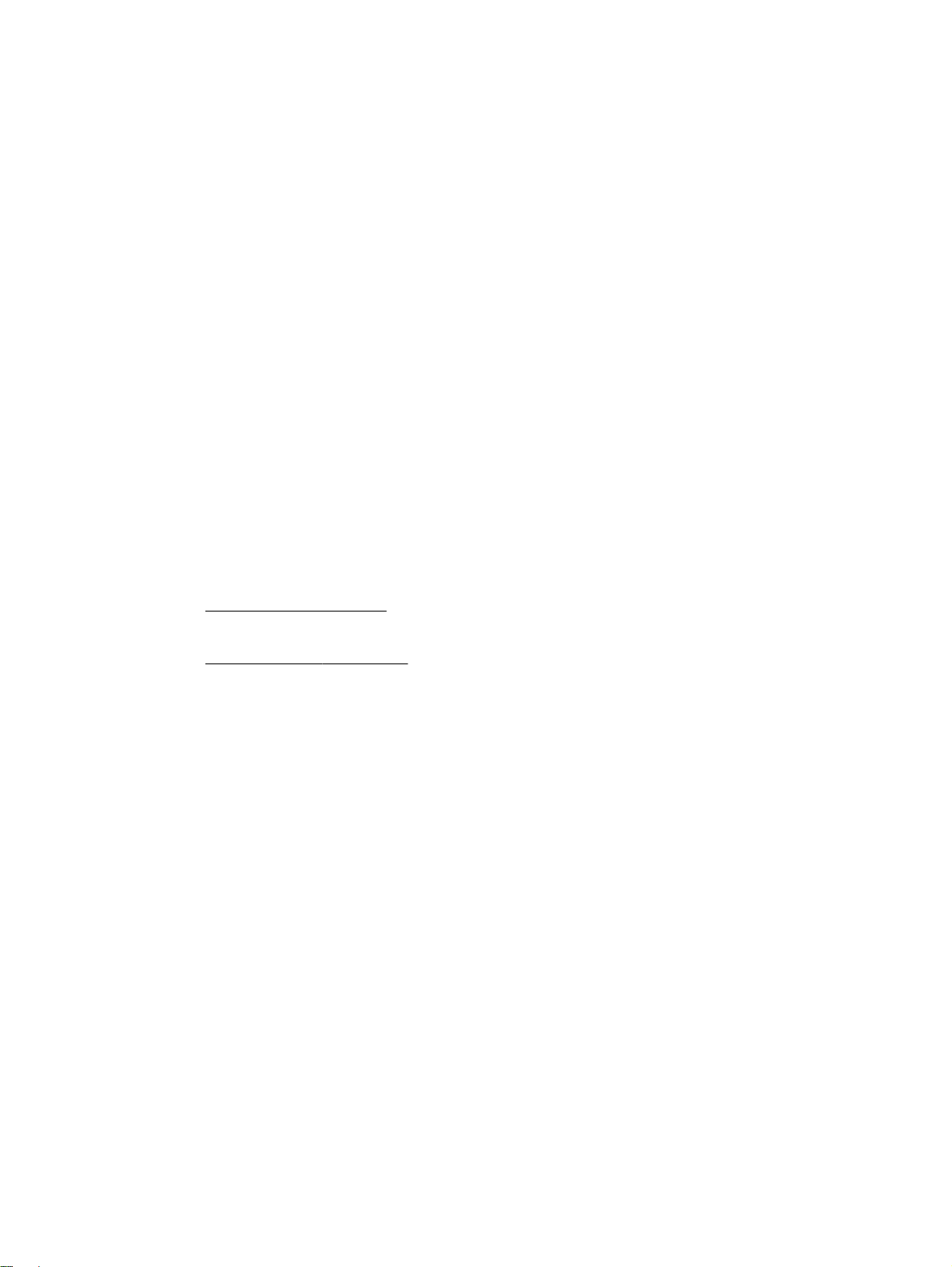
Специальные возможности
Принтер предоставляет ряд функций для людей с ограниченной трудоспособностью.
Визуальное восприятие
Прилагаемое к принтеру программное обеспечение HP доступно людям с нарушениями зрения
или слабым зрением благодаря специальным программам и функциям операционной системы.
Программное обеспечение также поддерживает такие специализированные средства, как
программы для чтения экрана, шрифт Брайля и приложения для преобразования голоса в
текст.
используемых в программном обеспечении HP, имеются простые текстовые метки или значки,
обозначающие соответствующие действия.
Подвижность
Пользователи с нарушением опорно-двигательного аппарата могут использовать команды
клавиатуры для управления функциями программного обеспечения HP. Программное
обеспечение HP также поддерживает такие специальные возможности Windows, как
озвучивание, залипание клавиш, фильтрация
принтера, кнопки, лотки и направляющие для бумаги легко доступны и не требуют
значительных усилий для действий с ними.
Поддержка
Подробнее о специальных возможностях данного принтера и обязательствах компании HP,
касающихся специальных возможностей при использовании принтера, см. на веб-сайте HP по
адресу:
Для пользователей с нарушенным цветовосприятием на цветных кнопках и вкладках,
www.hp.com/accessibility.
нажатий и управление с клавиатуры. Крышки
Сведения о специальных возможностях при использовании Mac OS X см. на веб-сайте Apple по
адресу:
www.apple.com/accessibility.
2
Глава 1 Начало работы RUWW
Page 22
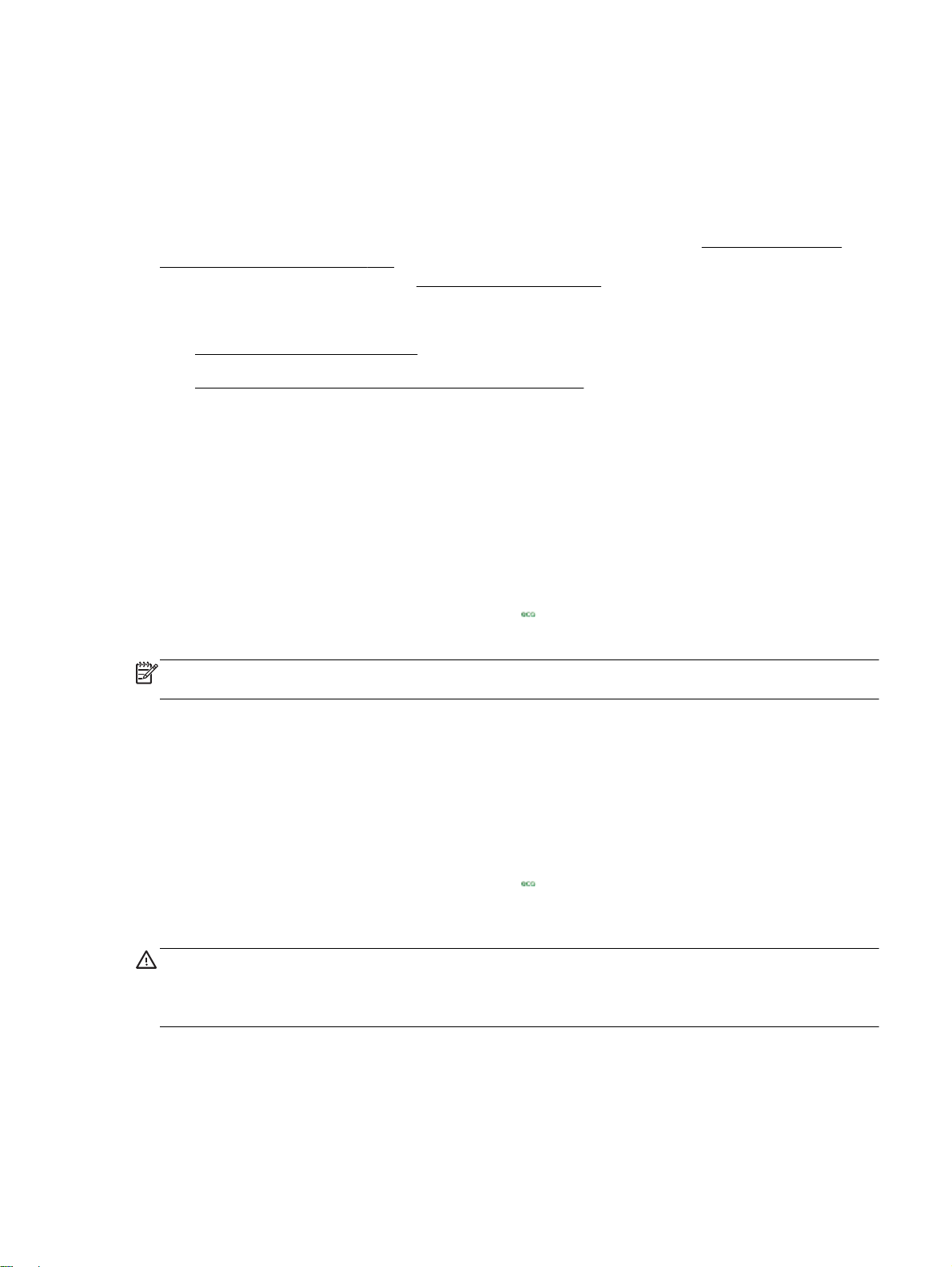
HP EcoSolutions (HP и окружающая среда)
Компания Hewlett-Packard призвана помочь вам оптимизировать влияние вашей работы с
принтером на окружающую среду и призывает вас к ответственности во время выполнения
печати — как дома, так и на работе.
Подробную информацию о принципах, которым следует HP в процессе производства своих
товаров с целью снижения влияния на окружающую среду, см. на сайте
окружающей среды на стр. 201. Подробную информацию о мерах HP в отношении защиты
окружающей среды см. по адресу
Этот раздел содержит указанные ниже темы.
Управление электропитанием
●
Оптимизация использования расходных материалов
●
Управление электропитанием
В целях экономии электроэнергии принтер оснащен следующими функциями.
Спящий режим
В спящем режиме расход электроэнергии снижается. После начальной настройки принтер
автоматически переходит в спящий режим после 5 минут бездействия.
www.hp.com/ecosolutions.
Программа охраны
Как изменить время перехода в спящий режим
▲
На панели управления принтера коснитесь
выберите необходимый параметр.
ПРИМЕЧАНИЕ. При изменении страны или региона с панели управления принтера время
перехода в спящий режим автоматически устанавливается по умолчанию и составляет 5 минут.
Вкл/выкл по графику
Используйте функцию включения и выключения по графику, а затем выберите дни и время для
автоматического включения и выключения принтера. Например, можно запланировать
включение принтера в 8:00 и выключение в 20:00 с понедельника по пятницу. Это позволит
экономить электроэнергию ночью и в выходные.
Как настроить функцию принтера «Вкл/выкл по
▲
На панели управления принтера коснитесь
Включение_выключение по графику и установите время включения и выключения
принтера.
ПРЕДУПРЕЖДЕНИЕ. HP рекомендует как можно скорее заменять отсутствующий картридж
во избежание проблем с качеством печати и возможного перерасхода чернил или
повреждения системы подачи чернил. Ни в коем случае не выключайте принтер, если
отсутствует картридж.
(Кнопка «eco»), нажмите Спящий режим и
графику»
(Кнопка «eco»), нажмите
Оптимизация использования расходных материалов
В целях экономии расходных материалов для печати, например чернил и бумаги, попробуйте
следующее.
RUWW HP EcoSolutions (HP и окружающая среда)
3
Page 23
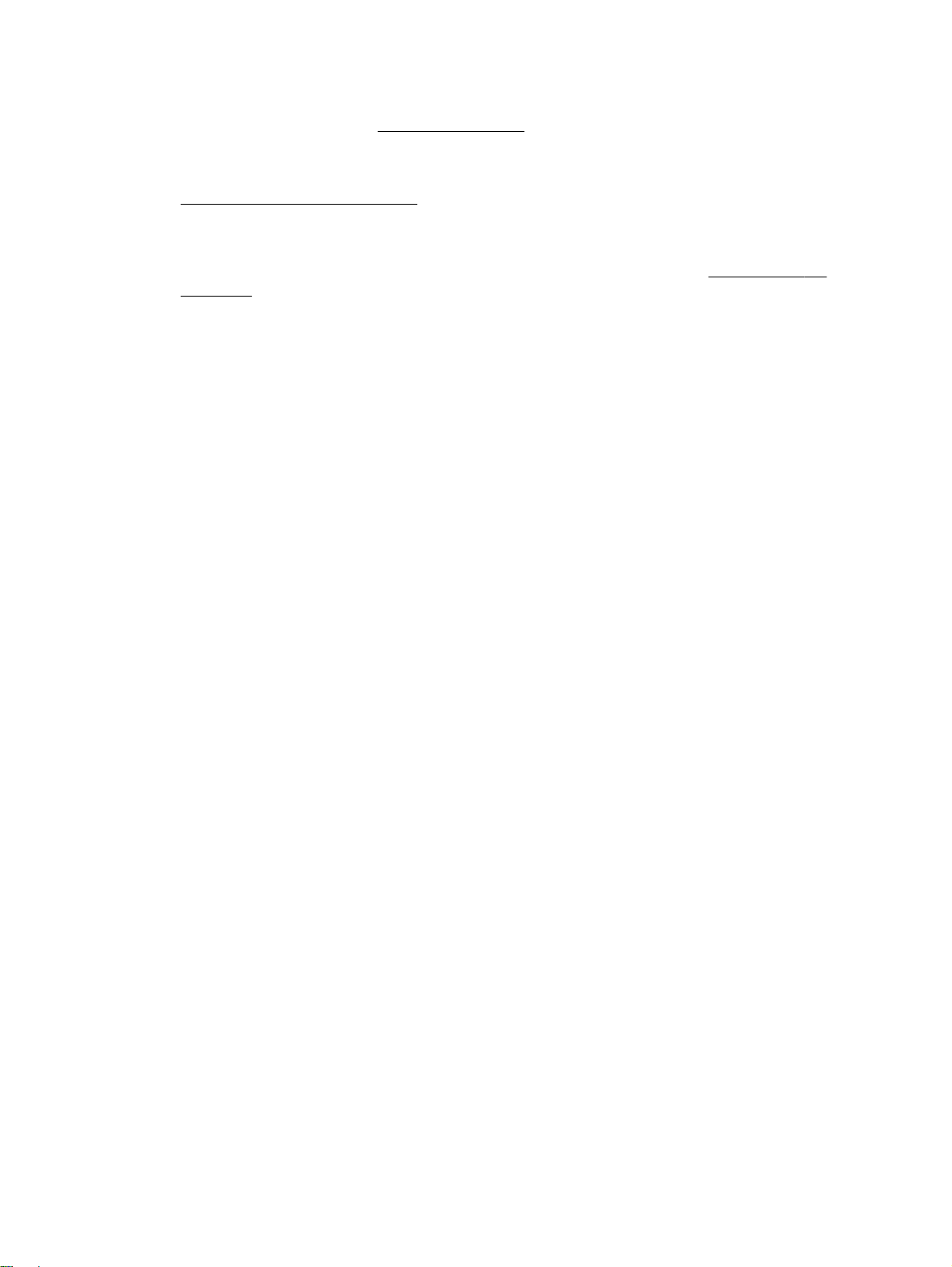
Утилизируйте картриджи HP через программу HP Planet Partners. Дополнительную
●
информацию см. на сайте
Печатайте на обеих сторонах страницы для экономии бумаги. Если у принтера имеется
●
модуль автоматической двусторонней печати HP (устройство двусторонней печати), см.
Двусторонняя печать на стр. 43. Либо сначала можно напечатать только нечетные
страницы, затем перевернуть их и напечатать только четные страницы.
Чтобы сэкономить чернила и бумагу при выполнении печати веб-контента, используйте
●
программу HP Smart Print. Дополнительную информацию см. на сайте
smartprint.
Установите режим черновой печати. В режиме черновой печати расход чернил меньше.
●
Не очищайте печатающую головку без необходимости. При этом расходуются чернила и
●
сокращается срок службы картриджей.
www.hp.com/recycle.
www.hp.com/go/
4
Глава 1 Начало работы RUWW
Page 24
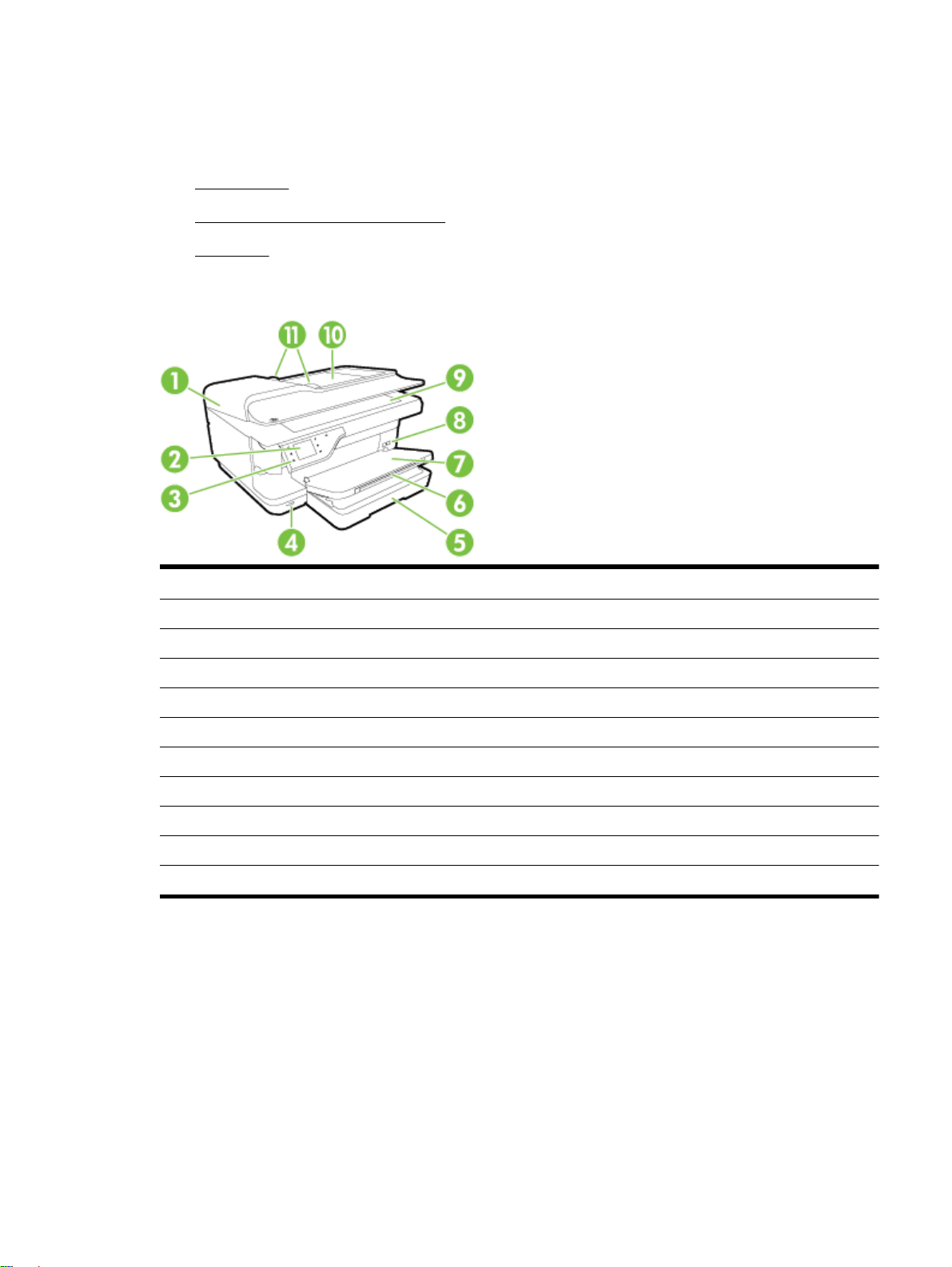
Описание компонентов принтера
Этот раздел содержит указанные ниже темы.
Вид спереди
●
Отсек для расходных материалов
●
Вид сзади
●
Вид спереди
1
Устройство автоматической подачи документов (АПД)
2
Дисплей панели управления
3
Панель управления
4
Передний порт универсальной последовательной шины (USB)
5
Входной лоток
6
Удлинитель выходного лотка
7
Выходной лоток
8
Кнопка питания
9
Стекло сканера
10
Лоток устройства подачи документов
11
Направляющие бумаги
RUWW Описание компонентов принтера
5
Page 25
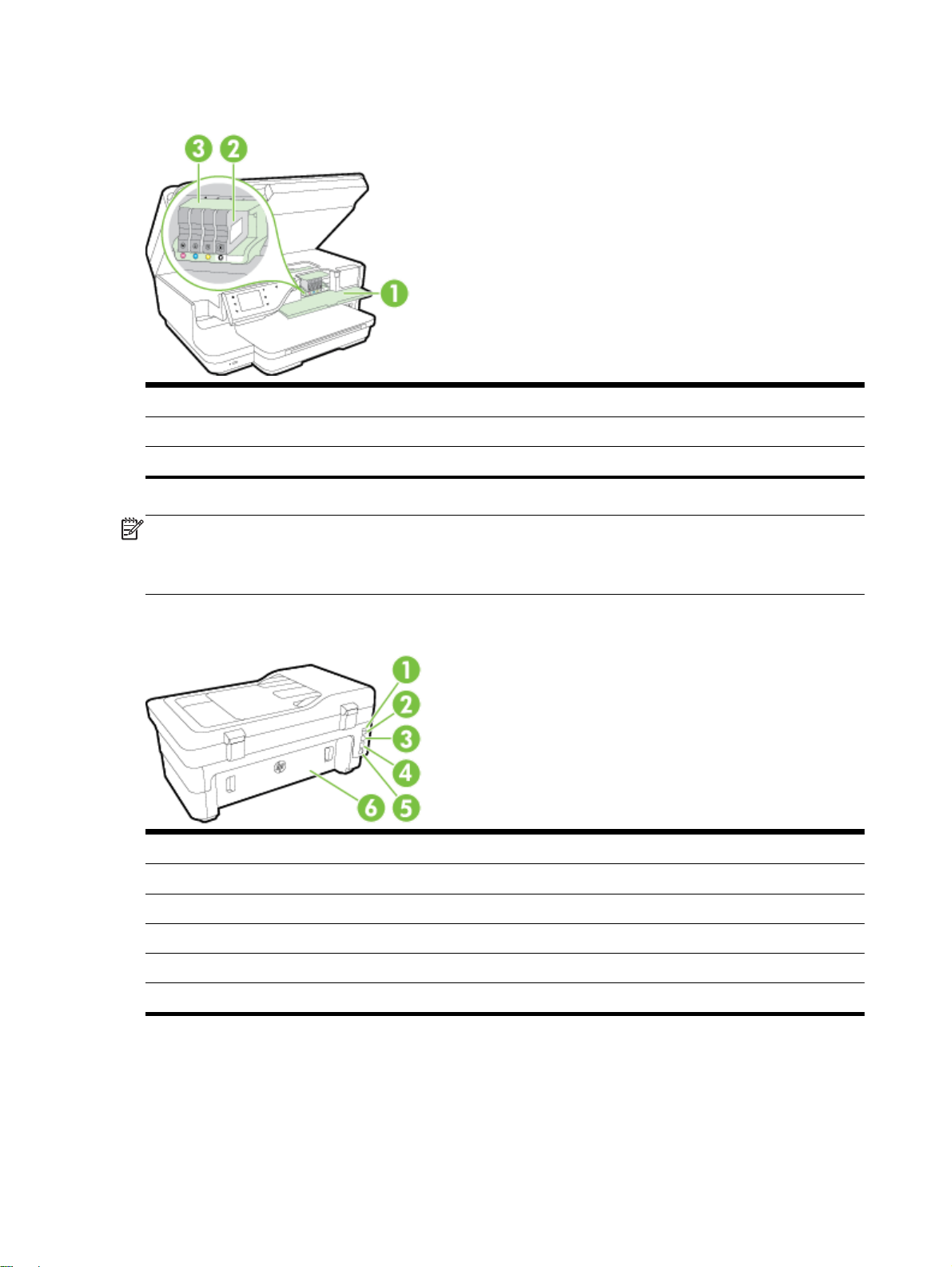
Отсек для расходных материалов
1
Крышка доступа к картриджам
2
Картриджи
3
Печатающая головка
ПРИМЕЧАНИЕ. Во избежание ухудшения качества печати или повреждения блока
печатающих головок не извлекайте расходные материалы из принтера без необходимости. Не
извлекайте расходные материалы на длительное время. Не выключайте принтер, если
отсутствует картридж.
Вид сзади
1
2
3
4
5
6
Порт факса (1-LINE)
Порт факса (2-EXT)
Задний порт USB
Сетевой порт Ethernet
Разъем питания
Задняя панель доступа
6
Глава 1 Начало работы RUWW
Page 26
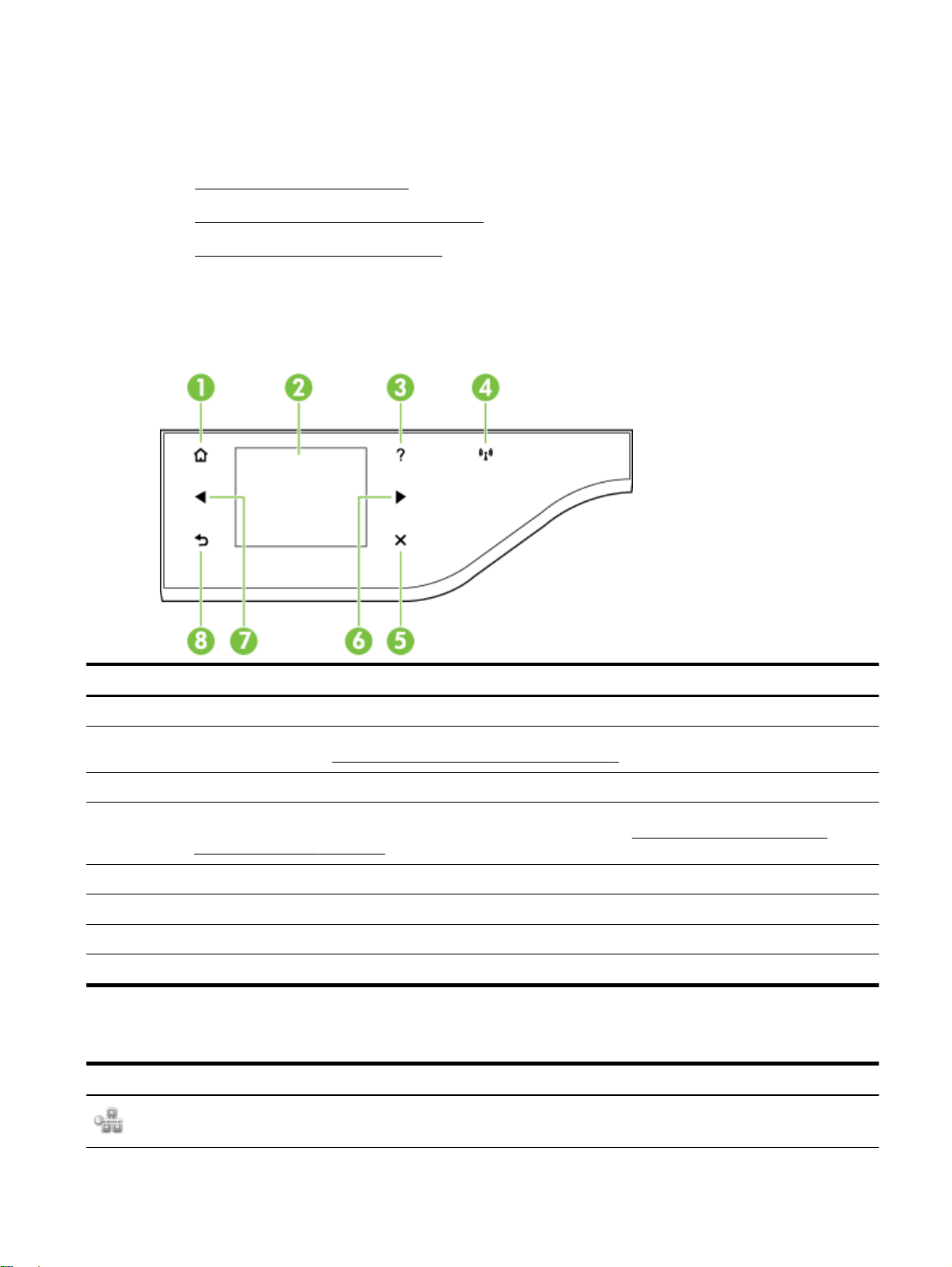
Использование панели управления принтера
Этот раздел содержит указанные ниже темы.
Обзор кнопок и индикаторов
●
Значки на дисплее панели управления
●
Изменение параметров принтера
●
Обзор кнопок и индикаторов
Приведенные ниже схемы и связанные с ними таблицы содержат краткую информацию о
функциях панели управления принтера.
Номер Название и описание
1
2
3
4
5
6
7
8
Кнопка «Начало». Позволяет вернуться на начальный экран с любого другого экрана.
Дисплей панели управления. Для выбора параметров меню коснитесь экрана. Информацию о значках на
дисплее см. в разделе
Кнопка «Справка». Открывает меню «Справка».
Индикатор беспроводной связи. По умолчанию индикатор беспроводной связи выключен. Дополнительную
информацию о состоянии индикатора беспроводной связи см. в разделе
беспроводной связи на стр. 149.
Кнопка «Отмена». Позволяет прекратить выполнение задания, выйти из меню или завершить настройку.
Стрелка направо: Позволяет переходить между параметрами в меню.
Кнопка со стрелкой влево. Позволяет переходить между параметрами в меню.
Кнопка «Назад». Позволяет вернуться в предыдущее меню.
Значки на дисплее панели управления на стр. 7.
Значки на дисплее панели управления
Значок Назначение
Указывает на наличие беспроводного подключения, а также обеспечивает легкий доступ к экрану
состояния сети.
Устранение основных неполадок
RUWW Использование панели управления принтера
7
Page 27
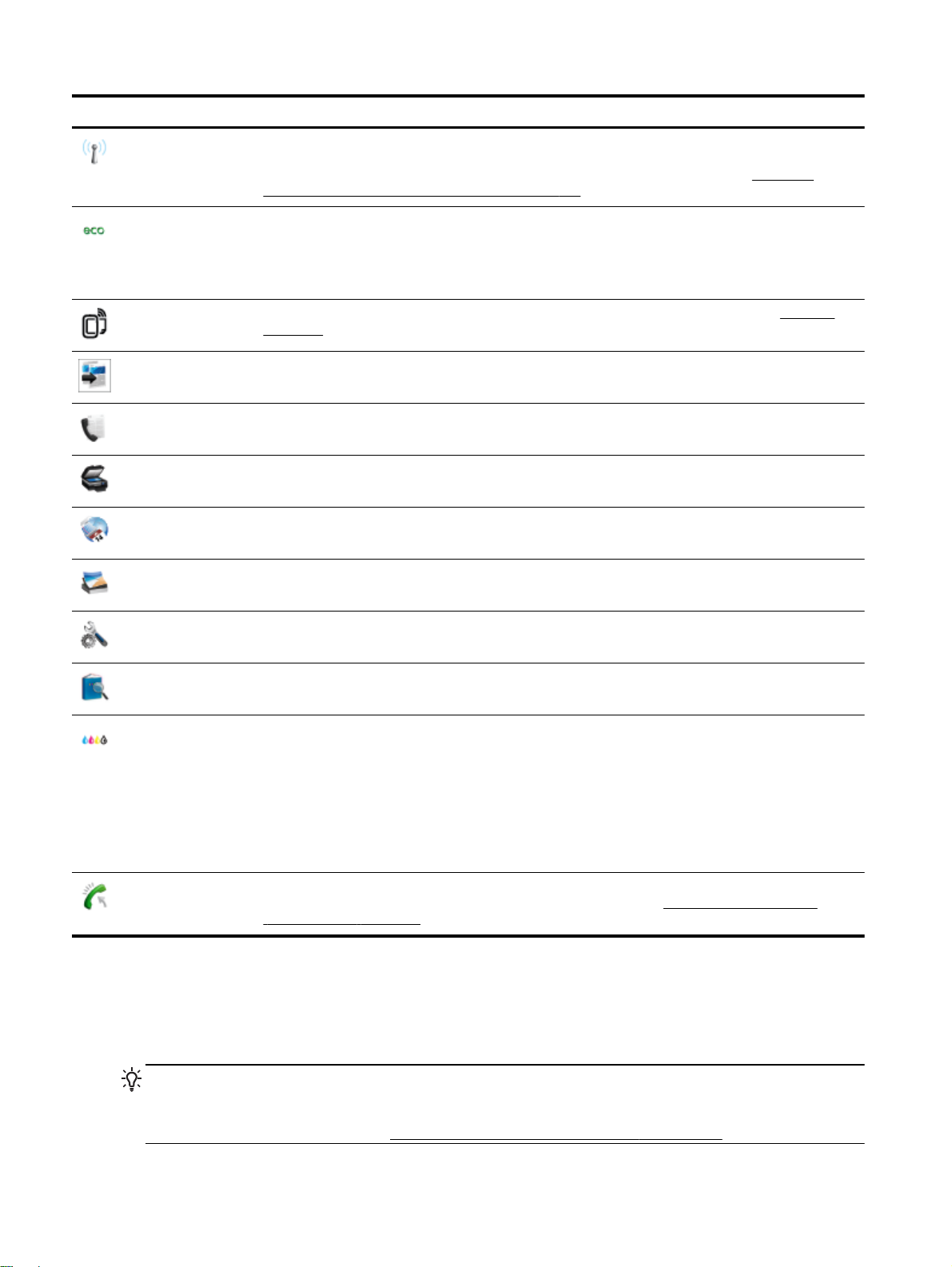
Значок Назначение
Указывает на наличие беспроводного подключения к сети. Уровень сигнала обозначается
количеством кривых линий. Используется для режима инфраструктуры. А также обеспечивает
легкий доступ к экрану состояния сети. Дополнительные сведения см. в разделе
принтера для беспроводного соединения на стр. 250.
Открывает экран, содержащий сведения о функциях принтера, которые помогают сохранить
природные ресурсы и снизить влияние выбранных средств и методов печати на окружающую
среду.
СОВЕТ: На этом экране можно настроить параметры некоторых функций
Показывает, что служба HP ePrint включена. Дополнительные сведения см. в разделе HP ePrint
на стр. 94.
Позволяет открыть экран, с помощью которого можно выполнить копирование или настроить
параметры функции копирования.
Позволяет открыть экран, с помощью которого можно отправить факс или настроить параметры
факса.
Позволяет открыть экран, с помощью которого можно выполнять сканирование или изменять его
параметры.
Позволяет открыть экран, на котором можно использовать HP Apps.
Позволяет открыть экран, на котором можно изменять параметры печати фотографий.
Настройка
Позволяет открыть экран «Настройка» для создания отчетов, изменения параметров факса и
обслуживания, а также доступа к справке.
Предоставляет дополнительные сведения о возможностях принтера.
Отображение экрана, на котором можно просмотреть информацию о картриджах, в том числе об
уровне чернил. Если чернила в картридже заканчиваются, границы значка будут иметь красный
цвет.
ПРИМЕЧАНИЕ. Предупреждения и индикаторы уровней чернил предоставляют приблизительные
значения, предназначенные только для планирования. При получении сообщения о низком уровне
чернил подготовьте для замены новый картридж, чтобы избежать
печати. До тех пор, пока не появится соответствующее сообщение, картриджи не нуждаются в
замене.
Отображение состояния функции автоответчика. Коснитесь Автоответчик, чтобы включить или
выключить эту функцию. Дополнительные сведения см. в разделе
(автоответчика) на стр. 78.
Изменение параметров принтера
Панель управления используется для изменения режима работы и параметров принтера,
печати отчетов и доступа к справке принтера.
СОВЕТ: Если принтер подключен к компьютеру, параметры принтера также можно изменить с
помощью программного обеспечения HP, доступного на компьютере, например программы
принтера HP, утилиты HP (Mac OS X) или встроенного веб-сервера. Дополнительные сведения
об этих средствах см. в разделе
Средства управления принтером на стр. 265.
возможных задержек при
Настройка режима ответа
8
Глава 1 Начало работы RUWW
Page 28
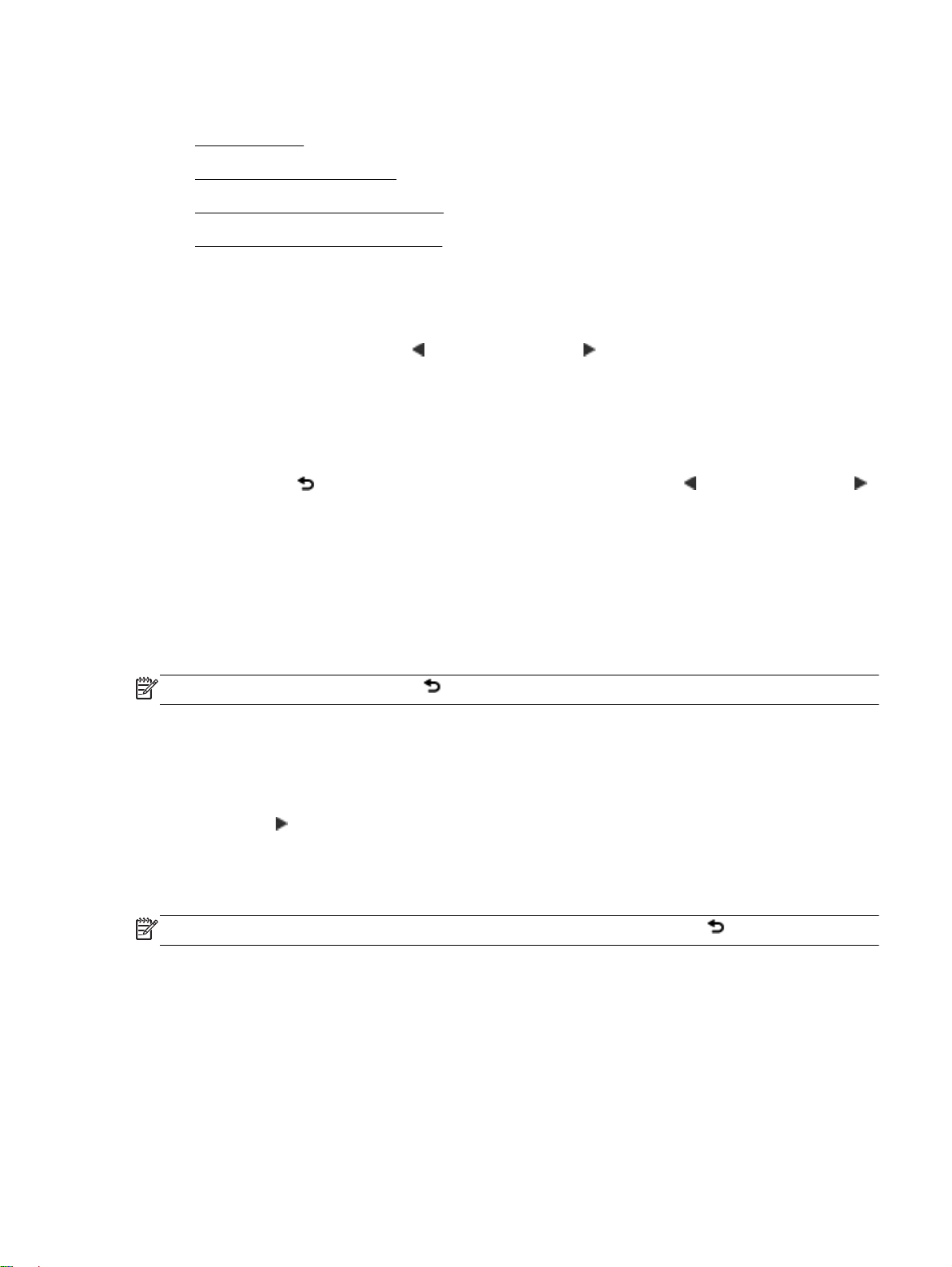
Этот раздел содержит указанные ниже темы.
Выбор режима
●
Как выбрать другой режим
●
Как изменить параметры режима
●
Изменение параметров принтера
●
Выбор режима
В главном меню на дисплее панели управления показываются доступные режимы принтера.
Чтобы выбрать режим, коснитесь
доступных вариантов, а затем коснитесь соответствующего значка для выбора требуемого
режима. Для выполнения задания следуйте инструкциям на дисплее панели управления. После
выполнения задания на дисплее панели управления будет снова показано главное меню.
Как выбрать другой режим
Коснитесь кнопки (Назад) для возврата в главное меню. Коснитесь (Стрелка влево) или
(Стрелка вправо) для перехода между доступными режимами, а затем коснитесь
соответствующего значка для выбора требуемого режима.
Как изменить параметры режима
1. После выбора режима с помощью кнопок со стрелками прокрутите доступные параметры,
а затем коснитесь параметра, который требуется изменить.
2. Для изменения параметров следуйте инструкциям на дисплее, а затем коснитесь Готово.
ПРИМЕЧАНИЕ. Коснитесь кнопки (Назад) для возврата в предыдущее меню.
Изменение параметров принтера
Для изменения параметров принтера и печати отчетов используйте пункты экрана
«Настройка».
(Стрелка влево) или (Стрелка вправо) для просмотра
1. Коснитесь
2. Касайтесь стрелок для перехода по экранам.
3. Для выбора экранов или параметров касайтесь элементов экрана.
ПРИМЕЧАНИЕ. Для возврата к предыдущему меню используйте кнопку (Назад).
RUWW Использование панели управления принтера
(Стрелка вправо), затем Настройка.
9
Page 29
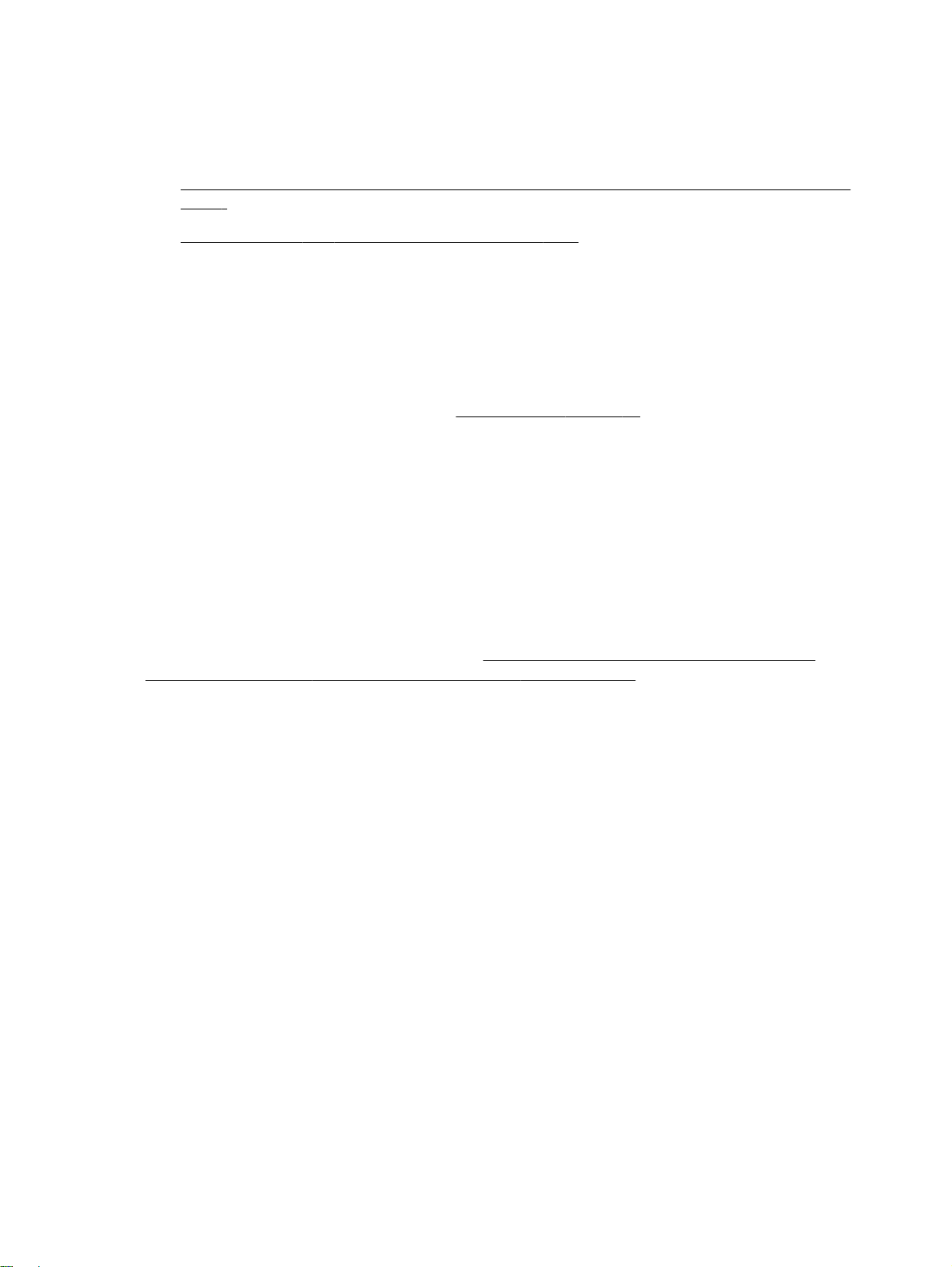
Цифровые решения HP
Принтер содержит набор цифровых решений, которые позволяют упростить и ускорить работу.
Цифровое сканирование HP (Сканирование на компьютер и Сканирование в электронную
●
почту)
Цифровой факс HP (отправка факсов на ПК или Mac)
●
Цифровое сканирование HP (Сканирование на компьютер и Сканирование в электронную почту)
С помощью нажатия лишь одной кнопки на панели управления принтера можно отсканировать
документы непосредственно на компьютер или быстро отправить их по электронной почте в
виде вложения.
Дополнительные сведения см. в разделе
Сканирование на стр. 48.
Цифровой факс HP (отправка факсов на ПК или Mac)
Теперь важный факс не сможет затеряться в кипах бумаги.
Используйте функции отправки факсов на ПК и компьютер Mac для автоматического получения
и сохранения факсов непосредственно на компьютере. Эти функции позволяют легко
сохранять цифровые копии факсов и избавляют от необходимости использовать громоздкие
бумажные документы. Кроме того, можно печатать не все, а только нужные факсы
позволит экономить на бумаге и картриджах, сократить расход бумаги и уменьшить количество
отходов.
Дополнительную информацию см. в разделе
цифрового факса HP (отправка факсов на ПК или Mac) на стр. 72.
Получение факсов на компьютер с помощью
, что
10
Глава 1 Начало работы RUWW
Page 30
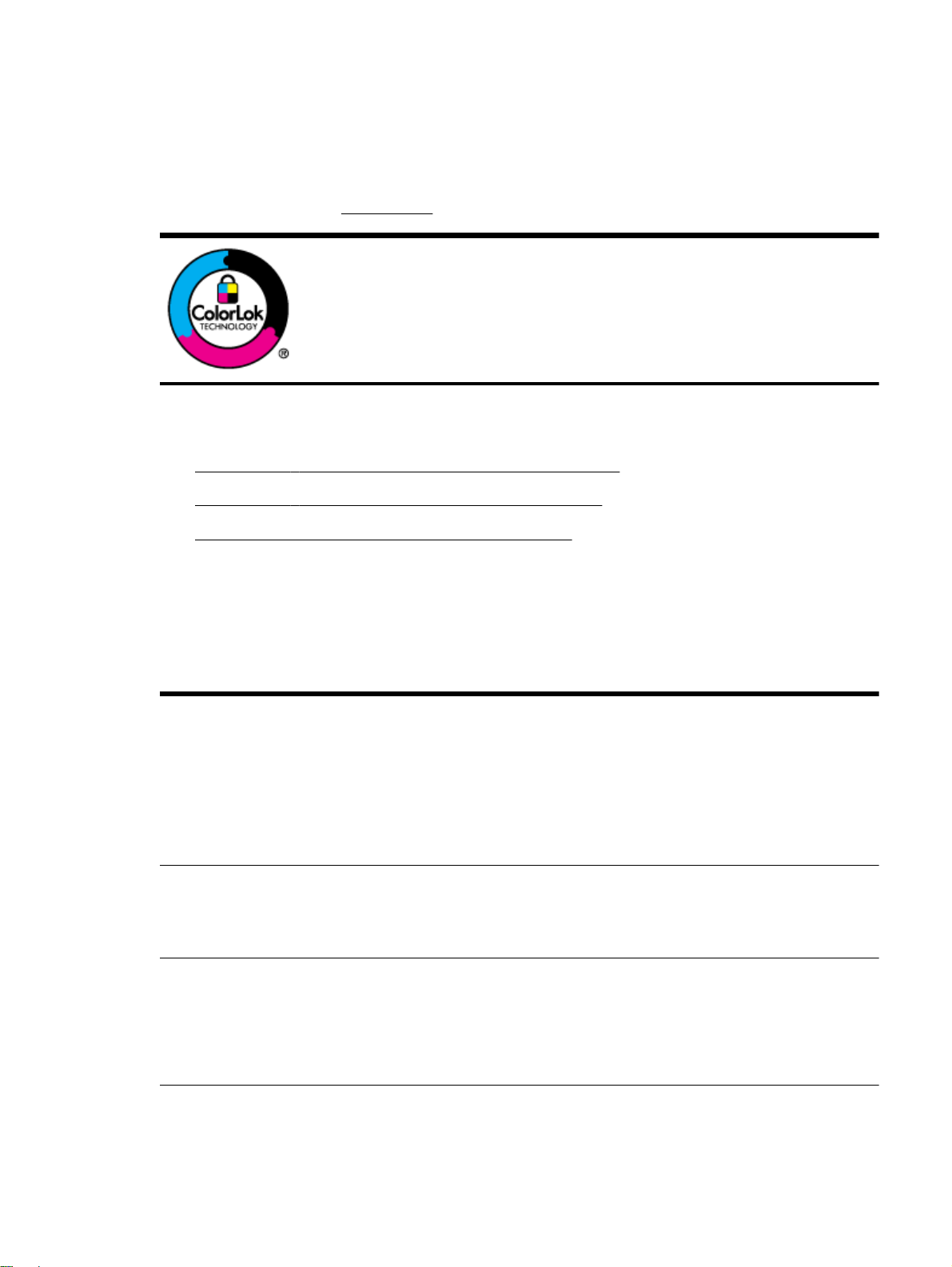
Выбор бумаги для печати
Принтер хорошо работает практически с любым видом офисной бумаги. Перед закупкой
больших партий бумаги попробуйте различные типы носителей. Оптимальное качество печати
достигается при использовании бумаги компании HP. Подробнее о бумаге HP см. на веб-сайте
компании HP по адресу
Этот раздел содержит указанные ниже темы.
Типы бумаги, рекомендуемые для печати и копирования
●
Типы бумаги, рекомендуемые для печати фотографий
●
Рекомендации по выбору и использованию бумаги
●
www.hp.com.
Компания HP рекомендует использовать для повседневной печати документов
обычную бумагу с логотипом ColorLok. Вся бумага с логотипом ColorLok
проходит независимую проверку на соответствие высоким стандартам качества
печати и надежности, позволяет получать документы с четкими и яркими
цветами, более насыщенным черным и высыхает быстрее стандартной обычной
бумаги. Бумага с логотипом ColorLok поставляется крупнейшими
производителями бумаги с
различными показателями плотности и размера.
Типы бумаги, рекомендуемые для печати и копирования
Для обеспечения наилучшего качества печати компания HP рекомендует использовать бумагу
HP, которая создана специально для различных заданий печати.
В зависимости от страны (региона) некоторые типы бумаги могут быть недоступны.
Бумага HP для брошюр
Профессиональная бумага
HP
Бумага HP для брошюр и
рекламных листовок
Бумага HP для брошюр с
тремя сгибами
Бумага HP повышенного
качества для презентаций
Профессиональная бумага
HP
Ярко-белая бумага HP
для струйной печати
Эти типы бумаги имеют глянцевое или матовое покрытие с обеих сторон, что делает
их подходящими для двусторонней печати. Идеально подходят для печати
высококачественных профессиональных маркетинговых материалов, например
брошюр и рекламных писем, а также деловой графики — обложек
календарей.
Эти типы бумаги представляют собой плотную двустороннюю матовую бумагу,
идеально подходящую для печати презентаций, предложений, отчетов и
информационных бюллетеней. Большая плотность придает им выразительный
внешний вид.
Ярко-белая бумага HP для струйной печати обеспечивает высокую контрастность
цветов и четкость
цветной печати и не просвечивается, что делает ее наиболее подходящей для
создания информационных бюллетеней, отчетов и рекламных листовок. При
изготовлении этой бумаги используется технология ColorLok, обеспечивающая
меньшую степень размазывания, более насыщенный черный цвет и более яркие
цвета.
текста. Она достаточно непрозрачная, подходит для двусторонней
отчетов и
RUWW Выбор бумаги для печати
11
Page 31

Бумага HP для печати Бумага HP для печати — бумага высокого качества для широкого диапазона задач.
При печати на этой бумаге документы имеют более качественный вид по сравнению
с обычной или копировальной бумагой. При изготовлении этой бумаги используется
технология ColorLok, обеспечивающая меньшую степень размазывания, более
насыщенный черный цвет и более яркие цвета.
Офисная бумага HP Офисная бумага HP —
подходит для копий, черновиков, служебных записок и других повседневных
документов. При изготовлении этой бумаги используется технология ColorLok,
обеспечивающая меньшую степень размазывания, более насыщенный черный цвет и
более яркие цвета.
Офисная бумага HP
из макулатуры
Фотобумага HP высшего
качества
Улучшенная фотобумага HP Эта плотная фотобумага имеет специальное покрытие, которое предотвращает
Офисная бумага HP из макулатуры представляет собой высококачественную бумагу
для широкого диапазона задач, содержащую
изготовлении этой бумаги используется технология ColorLok, которая обеспечивает
меньшую степень размазывания, более насыщенный черный цвет и более яркие
цвета.
Лучшая фотобумага HP — это плотная бумага, предназначенная для печати
высококачественных профессиональных фотографий. Она имеет специальное
покрытие, которое гарантирует мгновенное высыхание чернил и предотвращает
смазывание фотографии. Эта бумага устойчива к
отпечатков пальцев и влажности. Доступны различные размеры бумаги, в том числе
A4, 8,5 x 11 дюймов, 10 x 15 см (4 x 6 дюймов), 13 x 18 см (5 x 7 дюймов), и различные
покрытия — глянцевое и полуглянцевое (полуматовое). Бумага не содержит кислот,
что позволяет получать более долговечные фотографии.
смазывание чернил на фотографии.
загрязнений, отпечатков пальцев и влажности. Напечатанные на этой бумаге
изображения выглядят как профессионально отпечатанные фотографии. Доступны
различные размеры бумаги, в том числе A4, 8,5 x 11 дюймов, 10 x 15 см (4 x 6
дюймов), 13 x 18 см (5 x 7 дюймов), А3, и различные покрытия — глянцевое и
полуглянцевое (полуматовое). Бумага не содержит кислот, что позволяет получать
более долговечные фотографии
бумага высокого качества для широкого диапазона задач. Она
30% вторичного волокна. При
воздействию воды, загрязнений,
Эта бумага устойчива к воздействию воды,
.
Фотобумага HP
для повседневного
использования
Эта бумага предназначена для экономичной повседневной печати полноцветных
фотографий на обычной фотобумаге. Кроме того, эта доступная фотобумага быстро
высыхает, что облегчает работу с ней. При использовании этой бумаги на любом
струйном принтере будут получаться четкие и резкие изображения. Доступны типы
бумаги с полуглянцевым покрытием формата 8,5 x 11 дюймов, A4, 4 x 6 дюймов и 10
x 15 см. Отсутствие кислоты в составе этой бумаги продлевает срок службы
отпечатков.
Бумагу и расходные материалы HP можно заказать на сайте www.hp.com. Перейдите в раздел
Продукты и услуги и выберите Чернила и тонер.
ПРИМЕЧАНИЕ. В настоящее время некоторые разделы веб-сайта HP доступны только на
английском языке.
Типы бумаги, рекомендуемые для печати фотографий
Для обеспечения наилучшего качества печати компания HP рекомендует использовать бумагу
HP, которая создана специально для различных заданий печати. В зависимости от страны
(региона) некоторые типы бумаги могут быть недоступны.
12
Глава 1 Начало работы RUWW
Page 32

Фотобумага HP высшего
качества
Улучшенная фотобумага HP Эта плотная фотобумага имеет специальное покрытие, которое предотвращает
Лучшая фотобумага HP — это плотная бумага, предназначенная для печати
высококачественных профессиональных фотографий. Она имеет специальное
покрытие, которое гарантирует мгновенное высыхание чернил и предотвращает
смазывание фотографии. Эта бумага устойчива к воздействию воды, загрязнений,
отпечатков пальцев и влажности. Доступны различные размеры бумаги, в том числе
A4, 8,5 x 11 дюймов, 10 x 15 см (4 x 6 дюймов), 13 x 18 см (5 x 7 дюймов), и
покрытия — глянцевое и полуглянцевое (полуматовое). Бумага не содержит кислот,
что позволяет получать более долговечные фотографии.
смазывание чернил на фотографии. Эта бумага устойчива к воздействию воды,
загрязнений, отпечатков пальцев и влажности. Напечатанные на этой бумаге
изображения выглядят как профессионально отпечатанные фотографии. Доступны
различные размеры бумаги, в том числе A4, 8,5 x 11 дюймов, 10 x 15 см (4 x 6
дюймов), 13 x 18 см (5 x 7 дюймов), А3, и различные покрытия — глянцевое и
полуглянцевое (полуматовое). Бумага не содержит кислот, что позволяет получать
более долговечные фотографии.
различные
Фотобумага HP
для повседневного
использования
Экономичные пакеты
фотоматериалов HP
Эта бумага предназначена для экономичной повседневной печати полноцветных
фотографий на обычной фотобумаге. Кроме того, эта доступная фотобумага быстро
высыхает
струйном принтере будут получаться четкие и резкие изображения. Доступны типы
бумаги с полуглянцевым покрытием формата 8,5 x 11 дюймов, A4, 4 x 6 дюймов и 10
x 15 см. Отсутствие кислоты в составе этой бумаги продлевает срок службы
отпечатков.
В экономичных пакетах фотоматериалов HP содержатся оригинальные картриджи
HP
получать при печати доступные профессиональные фотографии с помощью принтера
HP. Оригинальные чернила HP и улучшенная фотобумага HP специально
разработаны для совместного использования, что позволяет получать долговечные и
яркие фотографии. Такой набор идеально подходит для печати всех отпускных
фотографий или большого количества копий фотографий.
, что облегчает работу с ней. При использовании этой бумаги на любом
и улучшенная фотобумага HP. Это позволяет сэкономить время и гарантированно
Бумагу и расходные материалы HP можно заказать на сайте www.hp.com. Перейдите в раздел
Продукты и услуги и выберите Чернила и тонер.
ПРИМЕЧАНИЕ. В настоящее время некоторые разделы веб-сайта HP доступны только на
английском языке.
Рекомендации по выбору и использованию бумаги
Для получения наилучших результатов используйте указанные ниже рекомендации.
Используйте только носители, соответствующие техническим характеристикам принтера.
●
Дополнительные сведения см. в разделе
Загружайте в лоток или устройство автоматической подачи документов (АПД)
●
Характеристики бумаги на стр. 181.
одновременно носители только одного типа.
При загрузке в лотки и устройство АПД проверяйте правильность загрузки носителя.
●
Дополнительные сведения см. в разделе
Загрузка бумаги на стр. 17 или Загрузка
оригинала в устройство автоматической подачи документов (АПД) на стр. 16.
RUWW Выбор бумаги для печати
13
Page 33

Не перегружайте лоток или устройство АПД. Дополнительную информацию см. в разделе
●
Загрузка бумаги на стр. 17 или Загрузка оригинала в устройство автоматической подачи
документов (АПД) на стр. 16.
Во избежание замятия бумаги, низкого качества печати и других проблем не используйте
●
следующие носители в лотках и устройстве АПД.
Многостраничные формы
◦
Поврежденные, скрученные и мятые носители
◦
Носители с вырезами или перфорацией
◦
Сильно текстурированные, тисненые и плохо впитывающие чернила носители
◦
Слишком легкие или легко растягивающиеся носители
◦
Носители со скрепками или скобами
◦
14
Глава 1 Начало работы RUWW
Page 34

Размещение оригинала на стекле сканера
Оригиналы можно расположить на стекле для копирования, сканирования или отправки по
факсу.
ПРИМЕЧАНИЕ. Если стекло или подложка крышки загрязнены, многие специальные функции
будут работать неправильно. Дополнительные сведения см. в разделе
на стр. 23.
ПРИМЕЧАНИЕ. Перед поднятием крышки принтера извлеките все оригиналы из лотка
устройства подачи документов.
Как загрузить оригинал на стекло сканера
Для размещения оригинала на стекле сканера выполните следующие действия.
1. Поднимите крышку сканера.
2. Загрузите оригинал стороной для печати вниз, как показано на рисунке.
СОВЕТ: При загрузке оригинала обращайте внимание на указатели вдоль края стекла.
Обслуживание принтера
3. Закройте крышку.
RUWW Размещение оригинала на стекле сканера
15
Page 35

Загрузка оригинала в устройство автоматической подачи документов (АПД)
Документ можно копировать, сканировать или отправить по факсу. Для этого поместите его в
лоток устройства автоматической подачи документов (АПД).
ПРЕДУПРЕЖДЕНИЕ. Не загружайте в устройство АПД фотографии, это может повредить их.
Используйте только поддерживаемые принтером носители. Дополнительные сведения см. в
разделе
ПРИМЕЧАНИЕ. С помощью устройства АПД можно копировать, сканировать или отправлять по
факсу только односторонние документы. Устройство АПД не поддерживает двусторонние
документы.
ПРИМЕЧАНИЕ. Документы формата B невозможно копировать, сканировать или отправлять
по факсу с помощью устройства автоматической подачи документов (АПД).
ПРИМЕЧАНИЕ. При загрузке оригиналов в устройство АПД некоторые функции не работают,
например, параметр копирования В размер страницы. Необходимо поместить оригиналы на
стекло сканера.
Как загрузить оригинал в устройство АПД
Для загрузки документа в устройство АПД выполните следующие действия.
1. Загрузите оригинал в устройство АПД отпечатанной стороной вверх.
Рекомендации по выбору и использованию бумаги на стр. 13.
а. В случае загрузки оригинала, печатаемого в книжной ориентации, разместите
страницы так, чтобы верхний край документа подавался первым. В случае загрузки
оригинала, печатаемого в альбомной ориентации, разместите страницы
левый край документа подавался первым.
б. Задвиньте носители в устройство АПД. Подтверждением правильной загрузки
является звуковой сигнал, а также сообщение на дисплее.
СОВЕТ: Дополнительные сведения о загрузке оригиналов в устройство АПД см. на схеме
в лотке устройства подачи документов.
так, чтобы
2. Сдвиньте направляющие бумаги внутрь вплотную к левому и правому краям бумаги.
16
Глава 1 Начало работы RUWW
Page 36

Загрузка бумаги
В этом разделе приведены инструкции по загрузке носителей в принтер.
Загрузка бумаги стандартного размера
●
Загрузка конвертов
●
Загрузка открыток и фотобумаги
●
Загрузка бумаги нестандартного размера
●
Загрузка бумаги стандартного размера
При загрузке бумаги стандартного размера соблюдайте следующие инструкции.
1. Поднимите выходной лоток.
2. Выдвиньте направляющую ширины бумаги как можно дальше.
ПРИМЕЧАНИЕ. Если носитель слишком длинный, потяните входной лоток, чтобы
удлинить его.
3. Загрузка материала выполняется в книжной ориентации стороной для печати вниз.
Убедитесь, что стопка бумаги вставлена в принтер как можно дальше и не выходит за
линию отметки на лотке.
ПРИМЕЧАНИЕ. Не загружайте бумагу во время выполнения печати принтером.
4. Сдвиньте направляющие для бумаги в лотке. Они должны касаться края стопки бумаги.
5. Опустите выходной лоток.
6. Вытяните удлинитель выходного лотка.
Загрузка конвертов
Для загрузки конвертов выполните следующие инструкции.
RUWW Загрузка бумаги
17
Page 37

1. Поднимите выходной лоток.
2. Выдвиньте направляющие ширины бумаги во входном лотке как можно дальше.
ПРИМЕЧАНИЕ. При загрузке конвертов большого размера потяните за передний край
входного лотка, чтобы выдвинуть его.
3. Вставьте конверты стороной для печати вниз и загрузите их в соответствии с рисунком.
Убедитесь, что стопка конвертов выровнена по заднему краю лотка и не превышает линии
на лотке.
ПРИМЕЧАНИЕ. Не загружайте конверты во время выполнения печати принтером.
4. Сдвиньте направляющие для бумаги в лотке. Они должны касаться края стопки конвертов.
5. Опустите выходной лоток.
6. Вытяните удлинитель выходного лотка.
Загрузка открыток и фотобумаги
Для загрузки открыток или фотобумаги выполните следующие инструкции.
1. Поднимите выходной лоток.
2. Выдвиньте направляющие ширины бумаги во входном лотке как можно дальше.
ПРИМЕЧАНИЕ. При загрузке бумаги большого размера потяните за передний край
входного лотка, чтобы выдвинуть его.
3. Вставьте бумагу в лоток стороной для печати вниз.
Убедитесь, что стопка бумаги вставлена в принтер как можно дальше и не выходит за
линию отметки на лотке. Если вдоль края фотобумаги имеется полоса, она должна быть
направлена в сторону передней части принтера.
ПРИМЕЧАНИЕ. Не загружайте бумагу во время выполнения печати принтером.
4. Сдвиньте направляющие для бумаги в лотке. Они должны касаться края стопки бумаги.
18
Глава 1 Начало работы RUWW
Page 38

5. Опустите выходной лоток.
6. Вытяните удлинитель выходного лотка.
Загрузка бумаги нестандартного размера
При загрузке носителей нестандартного формата соблюдайте следующие инструкции.
ПРЕДУПРЕЖДЕНИЕ. Используйте бумагу нестандартного размера только в том случае, если
такой размер поддерживается принтером. Дополнительные сведения см. в разделе
Характеристики бумаги на стр. 181.
1. Поднимите выходной лоток.
2. Выдвиньте направляющую ширины бумаги как можно дальше.
ПРИМЕЧАНИЕ. При загрузке бумаги большого размера потяните за передний край
входного лотка, чтобы выдвинуть его.
3. Вставьте бумагу в лоток стороной для печати вниз.
Убедитесь, что стопка бумаги вставлена в принтер как можно дальше и не выходит за
линию отметки на лотке.
ПРИМЕЧАНИЕ. Не загружайте бумагу во время выполнения печати принтером.
4. Сдвиньте направляющие для бумаги в лотке. Они должны касаться края стопки бумаги.
5. Опустите выходной лоток.
6. Вытяните удлинитель выходного лотка.
RUWW Загрузка бумаги
19
Page 39
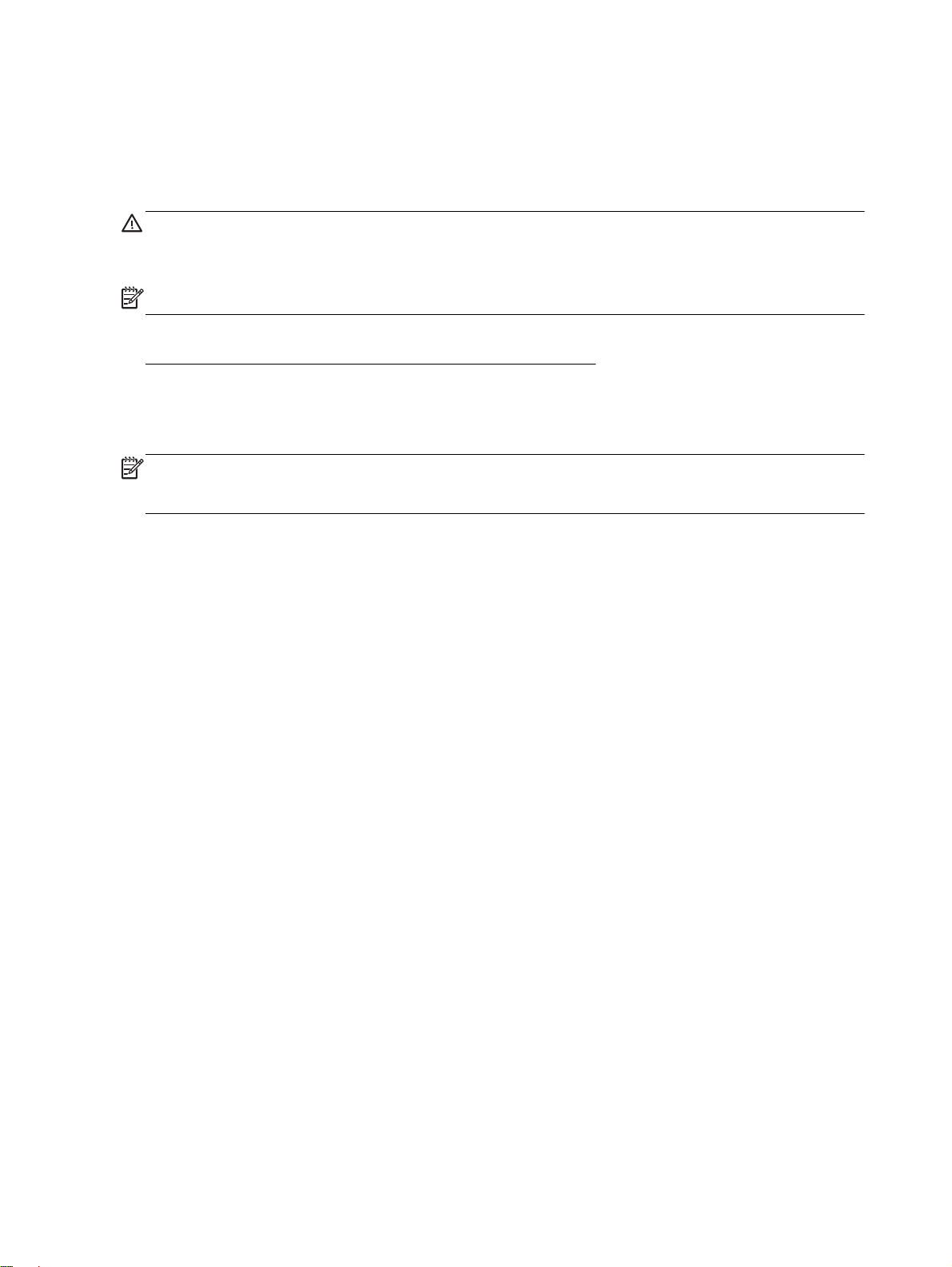
Подключение устройства памяти
С помощью порта USB на передней панели принтера можно подключить USB-накопитель.
Также можно передавать файлы с накопителя на компьютер или отправлять отсканированные
файлы с принтера на USB-накопитель.
ПРЕДУПРЕЖДЕНИЕ. Попытка извлечения USB-накопителя, когда она используется, может
привести к повреждению файлов на карте памяти. USB-накопитель можно безопасно
извлекать только в том случае, если индикатор состояния не мигает.
ПРИМЕЧАНИЕ. Принтер не поддерживает зашифрованные USB-накопители.
Дополнительные сведения о USB-накопителях, поддерживаемых принтером, см. в разделе
Технические характеристики устройства памяти на стр. 190.
Подключение USB-накопителя
Вставьте USB-накопитель в USB-порт на передней панели принтера.
▲
ПРИМЕЧАНИЕ. Если USB-накопитель не подходит по размеру для подключения к этому порту
или длина разъема на устройстве меньше 11 мм (0,43 дюйма), необходимо приобрести
удлинитель кабеля USB для использования этого устройства с данным портом.
20
Глава 1 Начало работы RUWW
Page 40

Установка дополнительных приспособлений
Настоящий раздел содержит следующие темы:
установка устройства автоматической двусторонней печати (дуплексера)
●
Включение дополнительных приспособлений в принтере печати
●
установка устройства автоматической двусторонней печати
(дуплексера)
Позволяет автоматически печатать на двух сторонах листа бумаги. Сведения об использовании
дуплексера см. в разделе
Порядок установки дуплексера
Вставьте дуплексер в принтер с тыльной стороны, задвинув его на место до щелчка. При
установке дуплексного блока не нажимайте кнопки с каждой его стороны; они предназначены
только для извлечения блока из принтера.
Двусторонняя печать на стр. 43.
Включение дополнительных приспособлений в принтере печати
Включение дополнительных приспособлений (Windows)
●
Порядок включения дополнительных приспособлений на компьютерах с ОС Mac OS X
●
Включение дополнительных приспособлений (Windows)
1. Нажмите Начало, затем выберите Принтеры, Принтеры и факсы или Устройства и
принтеры.
-или-
Нажмите Начало, затем Панель управления, затем двойным щелчком выберите
Принтеры.
-или-
На экране Начало, нажмите Панель управления и затем выберите Устройства и
принтеры.
2. Щелкните правой кнопкой мыши на значке принтера и затем нажмите Свойства.
3. Выберите
включить, выберите Установлено в раскрывающемся меню, а затем нажмите OK.
вкладку Параметры устройства. Щелкните принадлежность, которую намерены
RUWW Установка дополнительных приспособлений
21
Page 41

Порядок включения дополнительных приспособлений на компьютерах с ОС Mac OS X
Операционная система Mac OS X автоматически включает все дополнительные
приспособления, имеющиеся в драйвере принтера, при установке предназначенного для
данного принтера программного обеспечения. Если впоследствии будет добавляться новое
дополнительное приспособление, действуйте в следующем порядке:
1. Откройте Системные параметры, а затем выберите Печать и факс или Печать и
сканирование.
2. Выберите принтер из списка, а затем нажмите
3. Перейдите на вкладку Драйвер.
4. Выберите устанавливаемые параметры, а затем нажмите ОК.
Параметры и расходные материалы.
22
Глава 1 Начало работы RUWW
Page 42

Обслуживание принтера
Этот раздел содержит инструкции по содержанию принтера в идеальном рабочем состоянии.
Выполняйте эти простые процедуры обслуживания по мере необходимости.
Очистка стекла сканера
●
Очистка наружной поверхности
●
Очистка устройства автоматической подачи документов
●
Восстановление настроек по умолчанию
●
Очистка стекла сканера
ПРИМЕЧАНИЕ. Пыль или грязь на стекле сканера, подложке крышки сканера или раме
сканера могут снизить производительность устройства, качество сканирования, а также
точность специальных функций, например, функции размещения копий в соответствии с
конкретными размерами страницы.
Как очистить стекло сканера
1. Выключите принтер. Дополнительную информацию см. в разделе
на стр. 28.
2. Поднимите крышку сканера.
3. Очистите стекло и подложку крышки сканера мягкой не оставляющей тканью, смоченной в
слабом средстве для очистки стекол. Протрите стекло сканера сухой мягкой тканью без
ворса.
ПРЕДУПРЕЖДЕНИЕ. Для очистки стекла сканера используйте только средства для
чистки стекол. Не применяйте чистящие средства, содержащие абразивные материалы,
ацетон, бензол и тетрахлорид углерода, т. к. эти вещества могут повредить стекло
сканера. Не используйте изопропиловый спирт, т. к. после него на стекле сканера могут
остаться полосы.
Выключение принтера
ПРЕДУПРЕЖДЕНИЕ. Не распыляйте чистящее средство непосредственно на стекло
сканера. Избыток чистящего средства может попасть под стекло и привести к
повреждению сканера.
4. Закройте крышку сканера и включите принтер.
RUWW Обслуживание принтера
23
Page 43

Очистка наружной поверхности
ВНИМАНИЕ! Перед очисткой принтера выключите принтер с помощью кнопки (Питание) и
отсоедините кабель питания от электрической розетки.
Пыль, подтеки и пятна на корпусе следует удалять мягкой влажной тканью без ворса. Не
допускайте попадания жидкости внутрь принтера и на панель управления принтера.
Очистка устройства автоматической подачи документов
Если устройство автоматической подачи документов захватывает несколько листов или не
захватывает обычную бумагу, очистите ролики и разделительную пластину. Поднимите крышку
устройства автоматической подачи документов для доступа к модулю захвата бумаги, очистите
ролики и разделительную пластину, а затем закройте крышку.
Как очистить ролики и разделительную пластину
1. Извлеките оригиналы из устройства подачи документов.
2
. Поднимите крышку устройства автоматической подачи документов (1).
Это обеспечит удобный доступ к роликам (2) и разделительной пластине (3).
1
Крышка устройства автоматической подачи документов
2
Ролики
3
Разделительная пластина
3. Слегка смочите дистиллированной водой мягкую ткань без ворса и отожмите ее.
4. Протрите ролики и разделительную пластину влажной тканью, чтобы удалить с них
загрязнения.
ПРИМЕЧАНИЕ. Если не удалось выполнить очистку с помощью дистиллированной воды,
повторите процедуру с использованием изопропилового спирта.
5. Закройте крышку устройства автоматической подачи документов.
Восстановление настроек по умолчанию
В этом разделе указаны инструкции по восстановлению заводских настроек принтера.
24
Глава 1 Начало работы RUWW
Page 44

1. Коснитесь (Стрелка вправо), затем Настройка.
2. Коснитесь Сервис и затем Восстановить заводские настройки.
RUWW Обслуживание принтера
25
Page 45

Обновление принтера
Компания HP постоянно улучшает производительность своих принтеров и предоставляет
клиентам самые последние функции. Если принтер подключен к сети и веб-службы включены,
можно проверить наличие обновлений и установить их.
Для обновления программного обеспечения принтера воспользуйтесь одним из следующих
способов.
Обновление принтера с помощью встроенного веб-сервера
●
Обновление принтера с помощью его панели управления
●
Обновление принтера с помощью встроенного веб-сервера
1. Откройте встроенный веб-сервер. Дополнительные сведения см. в разделе Встроенный
веб-сервер на стр. 268.
2. Щелкните вкладку Веб-службы.
3. В разделе Параметры веб-служб выберите Обновления и нажмите кнопку Проверить
обновления. Следуйте инструкциям на экране.
4. Если функция обновления недоступна, следуйте следующим инструкциям.
а. В разделе Параметры веб-служб щелкните Настройка, затем нажмите Продолжить.
Следуйте инструкциям на экране.
б. При появлении соответствующего запроса разрешите
обновлений для принтера.
ПРИМЕЧАНИЕ. Если обновление для принтера доступно, принтер загрузит и установит
его, а затем выполнит перезагрузку.
ПРИМЕЧАНИЕ. При возникновении запроса о настройке прокси-серверов, и если сеть
использует параметры прокси, следуйте инструкциям на экране, чтобы установить проксисервер. Если не удается найти эту информацию, обратитесь к администратору сети или
ответственному за настройку сети.
проверку и настройку
Обновление принтера с помощью его панели управления
1.
На панели управления принтера коснитесь
и выберите Обновление HP.
2. Коснитесь Проверка обновлений и следуйте инструкциям на экране.
Чтобы разрешить автоматическую проверку обновлений для принтера, выполните следующие
действия.
1.
На панели управления принтера коснитесь
и выберите Обновление HP.
2. Коснитесь Автообновление, затем Вкл.
(HP ePrint), затем ОК, коснитесь Параметры
(HP ePrint), затем ОК, коснитесь Параметры
26
Глава 1 Начало работы RUWW
Page 46

Откройте раздел программного обеспечения принтера
HP (Windows)
Откройте программное обеспечение принтера HP, выполнив одно из следующих действий.
На рабочем столе компьютера щелкните Начало, выберите Программы или Все
●
программы щелкните HP. Выберите папку для принтера и значок с именем принтера.
На экране Начало щелкните правой кнопкой мыши по пустому пространству, нажмите Все
●
приложения на панели приложений и щелкните значок
с именем принтера.
RUWW Откройте раздел программного обеспечения принтера HP (Windows)
27
Page 47

Выключение принтера
Для выключения принтера нажмите кнопку (Питание), расположенную на принтере. Перед
отсоединением кабеля питания или отключением сетевого фильтра дождитесь, когда
перестанет светиться индикатор питания.
ПРЕДУПРЕЖДЕНИЕ. Если принтер выключен неправильно, каретка может не вернуться в
надлежащее положение, что приведет к неисправности картриджей и ухудшению качества
печати.
ПРЕДУПРЕЖДЕНИЕ. HP рекомендует как можно скорее заменять отсутствующие картриджи
во избежание проблем с качеством печати и возможного перерасхода чернил или
повреждения системы подачи чернил. Никогда не выключайте принтер, если отсутствуют
картриджи.
28
Глава 1 Начало работы RUWW
Page 48

2
Печать
Большинство параметров печати автоматически устанавливается программой. Изменяйте
параметры вручную, только если необходимо изменить качество печати, выполнить печать на
специальных типах бумаги, а также использовать специальные функции. Дополнительную
информацию о выборе наилучших носителей для печати документов см. в разделе
бумаги для печати на стр. 11.
Для продолжения выберите задание печати.
Печать документов на стр. 30
Печать брошюр на стр. 32
Выбор
Печать на конвертах на стр. 34
Печать фотографий на стр. 36
Печать на специальных и нестандартных носителях
на стр. 39
Печать фотографий и документов без полей на стр. 41
RUWW
29
Page 49

Печать документов
Выполните инструкции для используемой операционной системы.
Печать документов (Windows)
●
Печать документов (Mac OS X)
●
СОВЕТ: Этот принтер обладает функцией HP ePrint. ePrint — это бесплатная служба от
компании HP, которая позволяет печатать документы на подключенном к Интернету принтере
в любое время и в любом месте без дополнительных программ и драйверов. Дополнительные
сведения см. в разделе
Печать документов (Windows)
1. Загрузите бумагу в лоток. Дополнительную информацию см. в разделе Загрузка бумаги
на стр. 17.
2. В меню Файл программного обеспечения выберите Печать.
3. Убедитесь, что выбран нужный принтер.
4. Для изменения параметров щелкните кнопку, с помощью которой открывается диалоговое
окно Свойства.
В зависимости от приложения эта кнопка может называться Свойства, Параметры,
Установка принтера, Принтер или Предпочтения.
HP ePrint на стр. 94.
5. Менять ориентацию бумаги можно на вкладке Макет, а
размер бумаги и параметры качества можно менять на вкладке Бумага/Качество.
Для черно-белой печати нажмите на кнопку Дополнительно, а затем выберите Только
черные чернила в раскрывающемся списке Печать оттенками серого в разделе
Функции печати.
6. Выберите ОК.
7. Чтобы начать печать, нажмите Печать или ОК.
Печать документов (Mac OS X)
1. Загрузите бумагу в лоток. Дополнительную информацию см. в разделе Загрузка бумаги
на стр. 17.
2. В меню Файл программного обеспечения выберите Печать.
3. Выберите нужный принтер во всплывающем меню Форматировать для.
Если параметры печати не отображаются в диалоговом окне Печать, выполните
следующие действия:
Mac OS X версии 10.6: Щелкните синий треугольник раскрытия рядом с выбранным
●
принтером.
источник бумаги, тип носителя,
OS X Lion: Выберите Подробнее.
●
30
Глава 2 Печать RUWW
Page 50

4. Выберите размер страницы во всплывающем меню.
Если всплывающее меню Размер бумаги не отображается в диалоговом окне Печать,
нажмите кнопку Параметры страницы. После выбора размера бумаги нажмите ОК, чтобы
закрыть Параметры страницы и вернуться в диалоговое окно Печать.
5. Выберите Печать.
RUWW Печать документов
31
Page 51

Печать брошюр
Выполните инструкции для используемой операционной системы.
Печать брошюр (Windows)
●
Печать брошюр (Mac OS X)
●
СОВЕТ: Этот принтер обладает функцией HP ePrint. ePrint — это бесплатная служба от
компании HP, которая позволяет печатать документы на подключенном к Интернету принтере
в любое время и в любом месте без дополнительных программ и драйверов. Дополнительные
сведения см. в разделе
Печать брошюр (Windows)
ПРИМЕЧАНИЕ. Для установки параметров печати для всех заданий внесите соответствующие
изменения в программное обеспечение HP, прилагаемое к принтеру. Дополнительную
информацию о программном обеспечении HP см. в разделе
на стр. 265.
1. Загрузите бумагу в лоток. Дополнительную информацию см. в разделе Загрузка бумаги
на стр. 17.
2. В меню Файл программного обеспечения выберите Печать.
3. Убедитесь, что выбран нужный принтер.
HP ePrint на стр. 94.
Средства управления принтером
4. Для изменения параметров щелкните кнопку, с помощью которой открывается диалоговое
окно Свойства.
В зависимости от приложения эта кнопка может называться Свойства, Параметры,
Установка принтера, Принтер или Предпочтения.
5. Менять ориентацию бумаги можно на вкладке Макет, а
размер бумаги и параметры качества можно менять на вкладке Бумага/Качество.
Для черно-белой печати нажмите на кнопку Дополнительно, а затем выберите Только
черные чернила в раскрывающемся списке Печать оттенками серого в разделе
Функции печати.
6. Выберите ОК.
7. Чтобы начать печать, нажмите Печать или ОК.
Печать брошюр (Mac OS X)
1. Загрузите бумагу в лоток. Дополнительную информацию см. в разделе Загрузка бумаги
на стр. 17.
2. В меню Файл программного обеспечения выберите Печать.
3. Выберите нужный принтер во всплывающем меню Форматировать для.
источник бумаги, тип носителя,
Если параметры печати не отображаются в диалоговом окне Печать, выполните
следующие действия:
32
Глава 2 Печать RUWW
Page 52

Mac OS X версии 10.6: Щелкните синий треугольник раскрытия рядом с выбранным
●
принтером.
OS X Lion: Выберите Подробнее.
●
4. Выберите размер страницы во всплывающем меню.
Если всплывающее меню Размер бумаги не отображается в диалоговом окне Печать,
нажмите кнопку Параметры страницы. После выбора размера бумаги нажмите ОК, чтобы
закрыть Параметры страницы и вернуться в диалоговое окно
5. Во всплывающем меню щелкните Тип бумаги/Качество и установите следующие
параметры.
Тип бумаги. Подходящий тип бумаги для брошюры.
●
Качество: Обычное или Максимальн.
●
6. Выберите требуемые значения других параметров печати, затем нажмите Печать, чтобы
начать печать.
Печать.
RUWW Печать брошюр
33
Page 53

Печать на конвертах
Не используйте следующие конверты.
Со слишком гладкой поверхностью.
●
С клейкой поверхностью, с застежками или окнами.
●
С толстыми, неправильными и изогнутыми краями.
●
Измятые, порванные или поврежденные иным образом.
●
Загружайте в принтер конверты с четкими сгибами.
ПРИМЕЧАНИЕ. Дополнительные сведения о печати на конвертах см. в документации
используемой программы.
Выполните инструкции для используемой операционной системы.
Печать на конвертах (Windows)
●
Печать на конвертах (Mac OS X)
●
Печать на конвертах (Windows)
1. Загрузите конверты в лоток стороной для печати вниз. Дополнительную информацию см. в
разделе
Загрузка бумаги на стр. 17.
2. В меню Файл программного обеспечения выберите Печать.
3. Убедитесь, что выбран нужный принтер.
4. Для изменения параметров щелкните кнопку, с помощью которой открывается диалоговое
окно Свойства.
В зависимости от приложения эта кнопка может называться Свойства, Параметры,
Установка принтера, Принтер или Предпочтения.
5. На вкладке Макет измените параметр ориентации на Альбомная
6. Щелкните Бумага/Качество, а затем выберите подходящий тип конверта в
раскрывающемся списке Размер бумаги.
СОВЕТ: Дополнительные параметры задания на печать можно изменить с помощью
функций, доступных на других вкладках диалогового окна.
7. Нажмите ОК, а затем Печать или ОК, чтобы начать печать.
Печать на конвертах (Mac OS X)
1. Загрузите конверты в лоток стороной для печати вниз. Дополнительную информацию см. в
разделе
2. В меню Файл программного обеспечения выберите Печать.
Загрузка бумаги на стр. 17.
.
34
Глава 2 Печать RUWW
Page 54

3. Выберите нужный принтер во всплывающем меню Форматировать для.
Если параметры печати не отображаются в диалоговом окне Печать, выполните
следующие действия:
Mac OS X версии 10.6: Щелкните синий треугольник раскрытия рядом с выбранным
●
принтером.
OS X Lion: Выберите Подробнее.
●
4. Выберите размер страницы во всплывающем меню.
Если всплывающее меню Размер бумаги не отображается в диалоговом
нажмите кнопку Параметры страницы. После выбора размера бумаги нажмите ОК, чтобы
закрыть Параметры страницы и вернуться в диалоговое окно Печать.
5. Выберите параметр Ориентация.
6. Выберите требуемые значения других параметров печати, затем нажмите Печать, чтобы
начать печать.
окне Печать,
RUWW Печать на конвертах
35
Page 55

Печать фотографий
Не оставляйте неиспользованную фотобумагу в лотке. Бумага может начать скручиваться, что
приведет к ухудшению качества печати. Перед печатью фотобумага должна быть ровной.
Выполните инструкции для используемой операционной системы.
Печать фотографий на фотобумаге (Windows)
●
Печать фотографий на фотобумаге (Mac OS X)
●
Печать фотографий с карты памяти
●
СОВЕТ: Этот принтер оснащен функцией HP ePrint — бесплатной службой, разработанной
компанией HP. С ее помощью можно выполнять печать документов на подключенном к
Интернету принтере в любое время и в любом месте без дополнительных программ и
драйверов. Дополнительные сведения см. в разделе
Печать фотографий на фотобумаге (Windows)
1. Загрузите бумагу в лоток. Дополнительную информацию см. в разделе Загрузка бумаги
на стр. 17.
2. В меню Файл программного обеспечения выберите Печать.
3. Убедитесь, что выбран нужный принтер.
HP ePrint на стр. 94.
4. Для изменения параметров выберите параметр, с помощью которого открывается
диалоговое окно Свойства принтера.
В зависимости от приложения этот параметр может называться Свойства, Параметры,
Установка принтера, Принтер или Предпочтения.
5. На вкладке Бумага/Качество выберите соответствующий тип
раскрывающемся меню Носитель.
ПРИМЕЧАНИЕ. Максимум DPI поддерживается только для цветной печати на
фотобумаге HP Premium Plus и HP Advanced.
6. Нажмите кнопку Дополнительно и выберите пункт Наилучшее или Максимум DPI в
раскрывающемся меню Качество печати.
7. Чтобы напечатать черно-белую фотографию, откройте раскрывающееся меню Оттенки
серого и выберите один из перечисленных ниже параметров:
Оттенки серого, высокое качество. Этот параметр использует все доступные цвета
●
для печати фотографий в оттенках серого. Это позволяет
натуральные оттенки серого цвета.
8. Нажмите ОК, а затем Печать или ОК, чтобы начать печать.
Печать фотографий на фотобумаге (Mac OS X)
фотобумаги в
получить мягкие и
1. Загрузите фотобумагу во входной лоток печатной стороной вниз. Дополнительные
сведения см. в разделе
2. В меню Файл программного обеспечения щелкните Печать.
36
Глава 2 Печать RUWW
Загрузка бумаги на стр. 17.
Page 56

3. Убедитесь, что выбран нужный принтер.
Если параметры печати не отображаются в диалоговом окне Печать, выполните
следующие действия.
Mac OS X версии 10.6: Щелкните синий треугольник раскрытия рядом с выбранным
●
принтером.
OS X Lion: Нажмите Подробнее.
●
4. Выберите размер страницы во всплывающем меню.
Если всплывающее меню Размер бумаги не отображается в диалоговом окне Печать,
нажмите
закрыть Параметры страницы и вернуться в диалоговое окно Печать.
5. Во всплывающем меню щелкните Тип бумаги/Качество и установите следующие
параметры.
●
●
6. При необходимости измените параметры фотографий и цвета.
а
. Щелкните треугольник рядом с меню Параметры цвета и выберите подходящие
кнопку Параметры страницы. После выбора размера бумаги нажмите ОК, чтобы
Тип бумаги. Соответствующий тип фотобумаги.
Качество. Наилучшее или Максимум dpi.
параметры функции Исправить фото.
Выкл. Автоматическая настройка изображения не применяется.
●
Основные. Выполняется автоматическая фокусировка изображения и средняя
●
настройка резкости изображения.
б. Чтобы напечатать черно-белую фотографию, щелкните Оттенки серого в меню Цвет,
а затем выберите один из следующих параметров.
Высокое качество. Этот параметр использует все доступные цвета для печати
●
фотографий в оттенках серого. Это позволяет получить мягкие и натуральные
оттенки серого цвета.
7. Выберите требуемые значения других параметров печати, затем нажмите Печать, чтобы
начать печать.
Печать фотографий с карты памяти
К порту USB, расположенному на передней панели принтера, можно подсоединять USB-
накопитель (например, флэш-накопитель или портативный жесткий диск).
Дополнительные сведения об использовании устройств памяти см. в разделе
устройства памяти на стр. 20.
ПРЕДУПРЕЖДЕНИЕ. Попытка извлечения карты памяти, когда она используется, может
привести к повреждению файлов на карте памяти. Карту памяти можно безопасно извлекать
только в том случае, если индикатор состояния не мигает.
Подключение
RUWW Печать фотографий
37
Page 57

Печать выбранных фотографий
ПРИМЕЧАНИЕ. Эта функция доступна только в случае, если устройство памяти не содержит
материалы в формате DPOF (Digital Print Order Format).
1. Вставьте устройство памяти в соответствующее гнездо принтера. На дисплее панели
управления появится экран Фото.
2. Коснитесь Просмотр и печать. Будут показаны фотографии.
3. Следуйте указаниям, которые будут появляться на дисплее панели управления принтера,
чтобы выбрать, изменить или напечатать фотографии.
38
Глава 2 Печать RUWW
Page 58

Печать на специальных и нестандартных носителях
Если приложение поддерживает печать на бумаге нестандартного размера, установите
соответствующий размер в приложении перед печатью документа. В противном случае
настройте размер в драйвере принтера. Для печати на носителях нестандартного размера
может понадобиться изменение формата документа.
Используйте бумагу таких нестандартных размеров, которые поддерживаются принтером.
Дополнительные сведения см. в разделе
ПРИМЕЧАНИЕ. Возможность определения нестандартных размеров носителей доступна
только в программе печати HP для Mac OS X.
Печать на специальных или нестандартных носителях (Mac OS X)
●
Настройка нестандартных размеров (Mac OS X)
●
Печать на специальных или нестандартных носителях (Mac OS X)
ПРИМЕЧАНИЕ. Перед выполнением печати на бумаге нестандартного размера необходимо
настроить этот нестандартный размер в программном обеспечении HP, прилагаемом к
принтеру. Инструкции см. в разделе
на стр. 40.
1. Загрузите бумагу требуемого размера в лоток. Дополнительную информацию см. в
разделе
Загрузка бумаги на стр. 17.
Характеристики бумаги на стр. 181.
Настройка нестандартных размеров (Mac OS X)
2. В меню Файл программного обеспечения выберите Печать.
3. Выберите нужный принтер во всплывающем меню Форматировать для.
Если параметры печати не отображаются в диалоговом окне Печать, выполните
следующие действия:
Mac OS X версии 10.6: Щелкните синий треугольник раскрытия рядом с выбранным
●
принтером.
OS X Lion: Выберите Подробнее.
●
4. Выберите размер страницы во всплывающем меню.
всплывающее меню Размер бумаги не отображается в диалоговом окне Печать,
Если
нажмите кнопку Параметры страницы. После выбора размера бумаги нажмите ОК, чтобы
закрыть Параметры страницы и вернуться в диалоговое окно Печать.
5. Во всплывающем меню щелкните Работа с бумагой.
6. В разделе Размер страницы щелкните Изм. масштаб по размеру бумаги, затем выберите
нестандартный размер бумаги.
7. Выберите требуемые значения других параметров печати, затем нажмите Печать, чтобы
начать печать.
RUWW Печать на специальных и нестандартных носителях
39
Page 59

Настройка нестандартных размеров (Mac OS X)
1. Загрузите бумагу в лоток. Дополнительную информацию см. в разделе Загрузка бумаги
на стр. 17.
2. В меню Файл в программном приложении щелкните Параметры страницы и убедитесь в
том, что принтер, который вы планируете использовать, выбран во всплывающем меню
Форматировать для.
– ИЛИ –
В меню Файл программного приложения выберите Печать и убедитесь в том, что выбран
принтер, который вы планируете использовать.
3. Выберите Управление пользовательским форматом во
бумаги.
ПРИМЕЧАНИЕ. Если параметры не отображаются в диалоговом окне Печать, щелкните
треугольник раскрытия рядом с всплывающим меню Принтер или нажмите Подробнее.
4. Щелкните значок + в левой части экрана, дважды щелкните Без имени и введите имя
конфигурации нового пользовательского формата.
5. Введите размеры в поля Ширина и Высота, затем установите размеры полей, если
требуется их настройка.
6. Выберите ОК.
всплывающем меню Размер
40
Глава 2 Печать RUWW
Page 60

Печать фотографий и документов без полей
Режим печати без полей позволяет распечатывать изображения вплотную к краям фотобумаги
некоторых типов, а также различных носителей стандартных размеров.
Перед печатью откройте файл и убедитесь, что размер документа или изображения
соответствует размеру носителя в принтере.
ПРИМЕЧАНИЕ. Функция печати без полей доступна только в некоторых программах.
Выполните инструкции для используемой операционной системы.
Печать фотографий и документов без полей (Windows)
●
Печать фотографий и документов без полей (Mac OS X)
●
Печать фотографий и документов без полей (Windows)
1. Загрузите бумагу в лоток. Дополнительную информацию см. в разделе Загрузка бумаги
на стр. 17.
2. В меню Файл программного обеспечения выберите Печать.
3. Убедитесь, что выбран нужный принтер.
4. Для изменения параметров щелкните кнопку, с помощью которой открывается диалоговое
окно Свойства.
В зависимости от приложения эта кнопка может называться Свойства, Параметры,
Установка принтера, Принтер или Предпочтения.
5. Выберите вкладку Бумага/Качество и нажмите кнопку Дополнительно
6. В меню параметра Печать без полей выберите Печать без полей и нажмите кнопку ОК.
7. Выберите подходящий тип бумаги в раскрывающемся списке Носители.
8. Нажмите ОК, а затем Печать или ОК, чтобы начать печать.
Печать фотографий и документов без полей (Mac OS X)
1. Загрузите бумагу в лоток. Дополнительную информацию см. в разделе Загрузка бумаги
на стр. 17.
2. В меню Файл программного обеспечения щелкните Печать.
3. Убедитесь, что выбран нужный принтер.
Если параметры печати не отображаются в диалоговом окне Печать, выполните
следующие действия.
Mac OS X версии 10.6: Щелкните синий треугольник раскрытия рядом с выбранным
●
принтером.
OS X Lion: Нажмите Подробнее.
●
.
RUWW Печать фотографий и документов без полей
41
Page 61

4. Выберите размер страницы во всплывающем меню.
Если всплывающее меню Размер бумаги не отображается в диалоговом окне Печать,
нажмите кнопку Параметры страницы. После выбора размера бумаги нажмите ОК, чтобы
закрыть Параметры страницы и вернуться в диалоговое окно Печать.
5. Во всплывающем меню щелкните Тип бумаги/Качество и установите следующие
параметры.
бумаги. Соответствующий тип бумаги.
Тип
●
Качество. Наилучшее или Максимум dpi.
●
ПРИМЕЧАНИЕ. Если параметры не отображаются, щелкните треугольник раскрытия
рядом с всплывающим меню Принтер или нажмите Подробнее.
6. Убедитесь, что выбран флажок Печать без полей.
7. При необходимости щелкните треугольник раскрытия рядом с меню Параметры цвета и
выберите подходящие параметры функции Исправить фото:
Выкл. Автоматическая настройка изображения не применяется.
●
Основные. Выполняется автоматическая фокусировка изображения и средняя
●
настройка резкости изображения.
8. Выберите требуемые значения других параметров печати, затем
начать печать.
нажмите Печать, чтобы
42
Глава 2 Печать RUWW
Page 62

Двусторонняя печать
С помощью модуля автоматической двухсторонней печати (дуплексера) можно автоматически
печатать на обеих сторонах листа носителя.
ПРИМЕЧАНИЕ. Для двусторонней печати на принтер необходимо установить модуль
автоматической двусторонней печати (дуплексер).
СОВЕТ: Если ширина верхнего и нижнего полей документа меньше 16 мм (0,63 дюйма), он
может быть напечатан неправильно.
Выполнение двусторонней печати (Windows)
●
Выполнение двусторонней печати (Mac OS X)
●
Выполнение двусторонней печати (Windows)
1. Загрузите соответствующие носители. Дополнительную информацию см. в разделе
Загрузка бумаги на стр. 17.
2. Убедитесь, что устройство автоматической двусторонней печати установлено правильно.
Дополнительные сведения см. в разделе
двусторонней печати (дуплексера) на стр. 21.
3. Откройте документ и в меню Печать выберите Файл. Затем в разделе Печать на 2
сторонах на вкладке Макет выберите Переворот по длинному краю или Переворот по
короткому краю.
установка устройства автоматической
4. При необходимости измените другие параметры, а затем нажмите ОК.
5. Напечатайте документ.
Выполнение двусторонней печати (Mac OS X)
1. Загрузите соответствующие носители. Дополнительную информацию см. в разделе
Загрузка бумаги на стр. 17.
2. Убедитесь, что устройство автоматической двусторонней печати установлено правильно.
Дополнительные сведения см. в разделе
двусторонней печати (дуплексера) на стр. 21.
3. В меню Файл программного обеспечения выберите Печать.
4. Выберите нужный принтер во всплывающем меню Форматировать для.
Если параметры печати не отображаются в диалоговом окне Печать, выполните
следующие действия:
Mac OS X версии 10.6: Щелкните синий треугольник раскрытия рядом с выбранным
●
принтером.
OS X Lion: Выберите Подробнее.
●
установка устройства автоматической
RUWW Двусторонняя печать
43
Page 63

5. Выберите размер страницы во всплывающем меню.
Если всплывающее меню Размер бумаги не отображается в диалоговом окне Печать,
нажмите кнопку Параметры страницы. После выбора размера бумаги нажмите ОК, чтобы
закрыть Параметры страницы и вернуться в диалоговое окно Печать.
6. Щелкните всплывающее меню Макет и выберите соответствующие параметры переплета
для документа во всплывающем
меню Двусторонний.
7. Выберите требуемые значения других параметров печати, затем нажмите Печать, чтобы
начать печать.
44
Глава 2 Печать RUWW
Page 64

Советы по успешной печати
Для печати надлежащего качества чернильные картриджи HP должны быть правильно
установлены, в них должно быть достаточное количество чернил, и они должны исправно
работать; кроме того, бумага должна быть правильно установлена, а все параметры печати
выставлены надлежащим образом.
Советы по картриджам
Если качество печати является неприемлемым, см. раздел
●
печати на стр. 116.
Используйте оригинальные картриджи HP.
●
Черные и цветные картриджи должны быть правильно установлены.
●
Дополнительную информацию см. в разделе
Следите за приблизительным уровнем чернил в картриджах. В картриджах должно быть
●
достаточно чернил.
Дополнительную информацию см. в разделе
на стр. 99.
Принтер всегда следует выключить с помощью кнопки
●
защиту сопел.
Советы по загрузке бумаги
Дополнительные сведения также см. в разделе
Загружайте листы не по отдельности, а сразу стопку листов. Для предотвращения замятия
●
все листы в стопке должны быть одинакового размера и типа.
Загрузите бумагу в основной лоток печатной стороной вниз.
●
Устранение неполадок качества
Замена картриджей на стр. 101.
Проверка приблизительного уровня чернил
(Питание), что гарантирует
Загрузка бумаги на стр. 17.
Убедитесь, что бумага, загруженная во входной лоток, не имеет изгибов, загнутых краев и
●
разрывов.
Отрегулируйте направляющие ширины бумаги во
●
прилегали к бумаге. Убедитесь, что направляющие не сгибают бумагу в лотке.
Советы по настройке принтера (Windows)
Для изменения параметров печати по умолчанию щелкните Установка параметров в
●
разделе Печать, сканирование и факс программного обеспечения принтера HP.
Дополнительные сведения по открытию программного обеспечения принтера см. в
разделе
Чтобы выбрать количество страниц на листе для печати, на вкладке Макет драйвера
●
принтера, выберите подходящий параметр в раскрывающемся списке Страниц на листе.
Если необходимо изменить ориентацию страницы, выберите ее в прикладной программе.
●
Для отображения дополнительных параметров на вкладке Макет или Бумага/Качество
●
драйвера принтера щелкните кнопку Дополнительно, после чего откроется
окно Дополнительные параметры.
RUWW Советы по успешной печати
Откройте раздел программного обеспечения принтера HP (Windows) на стр. 27.
входном лотке, чтобы они вплотную
диалоговое
45
Page 65

Печать в оттенках серого. Позволяет печатать черно-белый документ, используя
◦
только черные чернила. выберите Только черные чернила и щелкните кнопку ОК.
Макет расположения страниц на листе. Позволяет указывать порядок страниц при
◦
печати документа с более, чем двумя страницами на одном листе.
ПРИМЕЧАНИЕ. При предварительном просмотре на вкладке Макет не отобразится
параметр, выбранный в раскрывающемся списке Макет расположения страниц на
листе.
Печать без полей. С помощью данной функции печать осуществляется без полей. Не
◦
все типы бумаги поддерживают эту функцию. Рядом с параметром будет показан
значок предупреждения, если тип бумаги, выбранный в раскрывающемся списке
Носитель, не поддерживается.
Сохранение макета. Данная функция работает только при двусторонней печати. Если
◦
изображение больше области печати, выберите эту функцию
масштаб содержимого до меньших полей, без создания дополнительных страниц.
Технологии HP Real Life. Данная функция позволяет выравнивать и делать более
◦
четкими изображения и графику для повышенного качества печати.
Буклет. Печать многостраничного документа как буклета. С помощью данной функции
◦
две страницы помещаются на лист, который в последствии можно согнуть пополам в
виде
буклета. В раскрывающемся списке выберите метод переплета и щелкните OK.
, чтобы уменьшить
Буклет-ПереплетСлева. После сгиба в виде буклета переплет будет с левой
●
стороны. Выберите данный параметр для чтения слева направо.
Буклет-ПереплетСправа. После сгиба в виде буклета переплет будет с правой
●
стороны. Выберите данный параметр для чтения справа налево.
ПРИМЕЧАНИЕ. При предварительном просмотре на вкладке Макет не отобразится
параметр, выбранный в раскрывающемся списке Буклет.
Границы страницы. Позволяет добавлять границы страниц при печати документа с
◦
более чем двумя страницами на одном листе.
ПРИМЕЧАНИЕ. При предварительном просмотре на вкладке Макет не отобразится
параметр, выбранный в раскрывающемся списке Границы страницы.
Можно использовать профиль печати, чтобы сократить время настройки. Профиль печати
●
сохраняет значения параметров, соответствующих какому-либо определенному виду
задания,что позволяет установить все параметры одним щелчком мыши. Чтобы
использовать данную функцию, перейдите на вкладку Профиль печати, выберите
профиль печати и щелкните OK.
Чтобы добавить новый профиль печати, после настройки параметров на вкладке
или Бумага/Качество щелкните вкладку Профиль печати, выберите Сохранить как и
введите имя, затем щелкните OK.
Чтобы удалить профиль печати, выберите его и щелкните Удалить.
Макет
ПРИМЕЧАНИЕ. Профили печати по умолчанию удалить невозможно.
46
Глава 2 Печать RUWW
Page 66

Советы по настройке принтера (OS X)
В диалоговом окне печати с помощью меню Размер бумаги выберите размер загруженной
●
в принтер бумаги.
В диалоговом окне печати на панели Бумага/Качество выберите в меню соответствующий
●
тип бумаги и качество.
Если необходимо напечатать черно-белый документ с помощью только черных чернил,
●
выберите панель Тип бумаги
Примечания
Оригинальные картриджи HP предназначены для принтеров и бумаги HP и
●
протестированы с ними для обеспечения неизменно высокого качества.
ПРИМЕЧАНИЕ. HP не гарантирует качество и надежность расходных материалов других
производителей. Гарантия не распространяется на обслуживание и ремонт устройства в
связи с использованием расходных материалов другого производителя (не HP).
Если эти картриджи были приобретены как оригинальные картриджи HP, перейдите по
адресу
www.hp.com/go/anticounterfeit
Предупреждения и индикаторы уровней чернил предоставляют приблизительные
●
значения, предназначенные только для планирования.
/Качество, а затем в меню "Цвет" выберите Оттенки серого.
ПРИМЕЧАНИЕ. При получении сообщения о низком уровне чернил подготовьте для
замены новый картридж, чтобы избежать возможных задержек при печати. Картриджи
следует заменять, когда качество печати становится неприемлемым.
Параметры, выбранные в драйвере печати, применяются только при печати и не влияют на
●
копирование или сканирование.
Документы можно печатать на обеих сторонах листа бумаги.
●
RUWW Советы по успешной печати
47
Page 67

3
Сканирование
С помощью панели управления принтера можно сканировать документы, фотографии и другие
оригиналы, а также отправлять их в различные места назначения, например в папку на
компьютере.
При сканировании документов можно использовать программное обеспечение HP для
преобразования отсканированных документов в формат, поддерживающий поиск, копирование,
вставку и правку.
ПРИМЕЧАНИЕ. Некоторые функции сканирования доступны только после установки
программного обеспечения, рекомендованного HP.
СОВЕТ: Если при сканировании документов возникают проблемы, см. Устранение неполадок,
связанных со сканированием на стр. 126.
Этот раздел содержит указанные ниже темы.
Сканирование оригинала
●
Сканирование с помощью функции веб-сканирования
●
Сканирование документов с преобразованием в редактируемый текст
●
48
Глава 3 Сканирование RUWW
Page 68

Сканирование оригинала
Этот раздел содержит указанные ниже темы.
ПРИМЕЧАНИЕ. Необходимо включить принтер и подключить его к компьютеру.
ПРИМЕЧАНИЕ. Перед сканированием убедитесь, что программное обеспечение HP
установлено, и (для компьютера на базе Windows) убедитесь, что функция сканирования
включена.
ПРИМЕЧАНИЕ. При сканировании оригинала без полей загружайте оригинал на стекло
сканера, а не в устройство АПД.
ПРИМЕЧАНИЕ. TIFF (черно-белый) и PDF (черно-белый) не поддерживаются при
сканировании документов размера B.
Минимальное верхнее и нижнее поле крупного оригинала должно равняться или превышать 5
мм (0,2 дюйма).
Сканирование на компьютер
●
Сканирование на устройство памяти
●
Сканирование в электронную почту
●
Сканирование на компьютер
Этот раздел содержит указанные ниже темы.
Сканирование оригинала на компьютер с помощью панели управления принтера
●
Сканирование оригинала на компьютер с помощью программного обеспечения HP
●
Сканирование оригинала на компьютер с помощью панели управления принтера
1. Поместите оригинал стороной для печати вниз, прижимая его к правому заднему углу
стекла сканера, или загрузите его в устройство АПД.
Дополнительные сведения см. в разделе
на стр. 15 или Загрузка оригинала в устройство автоматической подачи документов (АПД)
на стр. 16.
2. Коснитесь Сканирование, а затем выберите Компьютер.
3. При необходимости измените значения параметров сканирования.
4. Нажмите ЗАПУСК СКАНИРОВАНИЯ.
Размещение оригинала на стекле сканера
Сканирование оригинала на компьютер с помощью программного обеспечения HP
ПРИМЕЧАНИЕ. С помощью программного обеспечения HP можно также сканировать
документы, конвертирую их в формат редактируемого текста. Дополнительные сведения см. в
разделе
Сканирование документов с преобразованием в редактируемый текст на стр. 53.
RUWW Сканирование оригинала
49
Page 69

Windows
1. Поместите оригинал стороной для печати вниз, прижимая его к левому заднему углу
стекла сканера, или загрузите его стороной для печати вверх в устройство АПД.
Mac OS X
Дополнительные сведения см. в разделе
на стр. 15 или Загрузка оригинала в устройство автоматической подачи документов (АПД)
на стр. 16.
2. Откройте программное обеспечение принтера HP. Дополнительные сведения см. в
разделе
открывшемся окне выберите Печать, сканирование и факс или Печать и сканирование&,
а затем выберите Сканировать документ или фотографию на вкладке Сканирование.&
3. При необходимости измените параметры сканирования.
4. Щелкните Сканирование и выберите ярлык сканирования.
1. Поместите оригинал стороной для печати вниз, прижимая его к левому заднему углу
стекла сканера,
Дополнительные сведения см. в разделе
на стр. 15 или Загрузка оригинала в устройство автоматической подачи документов (АПД)
на стр. 16.
2. На рабочем столе компьютера дважды Сканирование HP в папке Приложения/HewlettPackard.
3. При необходимости измените параметры сканирования.
Откройте раздел программного обеспечения принтера HP (Windows) на стр. 27. В
или загрузите его стороной для печати вверх в устройство АПД.
Размещение оригинала на стекле сканера
Размещение оригинала на стекле сканера
4. Щелкните Далее и следуйте инструкциям на экране для завершения сканирования.
Сканирование на устройство памяти
Сканирование можно выполнять непосредственно на устройство памяти (например, на флэшнакопитель USB) с панели управления принтера без использования компьютера или
прилагаемого к принтеру программного обеспечения HP.
ПРИМЕЧАНИЕ. С помощью программного обеспечения HP можно также сканировать
документы, конвертирую их в формат редактируемого текста. Дополнительные сведения см. в
разделе
Как сканировать оригинал на устройство памяти с помощью панели управления принтера
Чтобы сканировать оригинал на карту памяти, выполните следующие действия.
1. Поместите оригинал стороной для печати вниз, прижимая его к левому заднему углу
2. Вставьте устройство памяти. Дополнительную информацию см. в разделе
Сканирование документов с преобразованием в редактируемый текст на стр. 53.
стекла сканера, или загрузите его стороной для печати вверх в устройство АПД.
Дополнительные сведения см. в разделе
на стр. 15 или Загрузка оригинала в устройство автоматической подачи документов (АПД)
на стр. 16.
устройства памяти на стр. 20.
Размещение оригинала на стекле сканера
Подключение
50
Глава 3 Сканирование RUWW
Page 70

3. Коснитесь Сканирование, а затем выберите Устройство памяти.
4. При необходимости измените значения параметров сканирования.
5. Нажмите ЗАПУСК СКАНИРОВАНИЯ.
Сканирование в электронную почту
1. Поместите оригинал стороной для печати вниз, прижимая его к левому заднему углу
стекла сканера, или загрузите его стороной для печати вверх в устройство АПД.
Дополнительные сведения см. в разделе
на стр. 15 или Загрузка оригинала в устройство автоматической подачи документов (АПД)
на стр. 16.
2. Коснитесь Сканирование, затем Электронная почта.
3. На дисплее панели управления выберите нужный профиль исходящей электронной почты.
4. Если потребуется, введите PIN-код.
5. Выберите или введите электронный адрес получателя в поле "Кому".
6. Введите или измените текст в поле "Тема" электронного сообщения.
7. Внесите необходимые изменения в параметры сканирования
СКАНИРОВАНИЯ.
ПРИМЕЧАНИЕ. Установка соединения может занять некоторое время, в зависимости от
сетевого трафика и скорости соединения.
Размещение оригинала на стекле сканера
и нажмите кнопку ЗАПУСК
RUWW Сканирование оригинала
51
Page 71

Сканирование с помощью функции веб-сканирования
Функция веб-сканирования встроенного веб-сервера позволяет выполнять сканирование
фотографий и документов с принтера на компьютер с помощью браузера. Эта функция
доступна даже в том случае, если программное обеспечение принтера не установлено на
компьютере.
ПРИМЕЧАНИЕ. Если не удается запустить функцию веб-сканирования с помощью встроенного
веб-сервера, возможно, она отключена администратором сети. Для получения дополнительной
информации обратитесь к администратору сети или ответственному за настройку сети.
Дополнительную информацию см. в разделе Встроенный веб-сервер на стр. 268.
Как сканировать с помощью функции веб-сканирования
1. Поместите оригинал стороной для печати вниз, прижимая его к левому заднему углу
стекла сканера, или загрузите его стороной для печати вверх в устройство АПД.
Дополнительные сведения см. в разделе
на стр. 15 или Загрузка оригинала в устройство автоматической подачи документов (АПД)
на стр. 16.
2. Откройте встроенный веб-сервер. Дополнительную информацию см. в разделе
веб-сервер на стр. 268.
3. Перейдите на вкладку Сканирование, выберите Веб-сканирование на левой панели,
измените требуемые параметры, а затем щелкните ЗАПУСК СКАНИРОВАНИЯ.
СОВЕТ: Для сканирования и преобразования документов в редактируемый текст необходимо
установить программное обеспечение HP, которое входит в комплект поставки принтера.
Дополнительную информацию см. в разделе
редактируемый текст на стр. 53.
Размещение оригинала на стекле сканера
Встроенный
Сканирование документов с преобразованием в
52
Глава 3 Сканирование RUWW
Page 72

Сканирование документов с преобразованием в редактируемый текст
При сканировании документов можно использовать программное обеспечение HP для
преобразования отсканированных документов в формат, поддерживающий поиск, копирование,
вставку и правку. Это позволяет редактировать письма, вырезки из газет, а также другие виды
документов.
Этот раздел содержит указанные ниже темы.
Как сканировать документы с преобразованием в редактируемый текст
●
Рекомендации по сканированию документов с преобразованием в редактируемый текст
●
Как сканировать документы с преобразованием в редактируемый текст
Для сканирования документов с преобразованием в редактируемый текст следуйте
приведенным ниже рекомендациям.
Выполните инструкции для используемой операционной системы.
Windows
1. Поместите оригинал стороной для печати вниз, прижимая его к левому заднему углу
стекла сканера, или загрузите его стороной для печати вверх в устройство АПД.
Дополнительные сведения см. в разделе
Размещение оригинала на стекле сканера
на стр. 15 или Загрузка оригинала в устройство автоматической подачи документов (АПД)
на стр. 16.
2. Откройте программное обеспечение принтера HP. Дополнительные сведения см. в
разделе
Откройте раздел программного обеспечения принтера HP (Windows) на стр. 27. В
открывшемся окне выберите Печать, сканирование и факс или, а затем выберите
Сканировать документ или фотографию на вкладке Сканирование.&Печать и
сканирование&
3. Выберите тип редактируемого текста, который будет использоваться при сканировании.
Задача Инструкции
Необходимо извлечь только текст без
форматирования оригинала.
Необходимо извлечь текст с элементами
форматирования оригинала.
Извлечение текста для приложений для
чтения PDF Выберите в списке ярлык Сохранить как PDF, а затем
Выберите ярлык Сохранить как редактируемый
текст (OCR) из списка, затем выберите Text (.txt) в
раскрывающемся меню Тип файла.
Выберите ярлык Сохранить как редактируемый
текст (OCR) из списка, затем выберите Rich Text (.rtf)
в раскрывающемся меню Тип файла.
в раскрывающемся меню PDFс возможностью поиска
(.pdf) выберите Тип файла.
4. Для начала сканирования щелкните Сканирование и следуйте инструкциям на экране.
RUWW Сканирование документов с преобразованием в редактируемый текст
53
Page 73

Mac OS X
1. Поместите оригинал стороной для печати вниз, прижимая его к левому заднему углу
стекла сканера, или загрузите его стороной для печати вверх в устройство АПД.
Дополнительные сведения см. в разделе
Размещение оригинала на стекле сканера
на стр. 15 или Загрузка оригинала в устройство автоматической подачи документов (АПД)
на стр. 16.
2. На рабочем столе компьютера дважды Сканирование HP в папке Приложения/Hewlett-
Packard.
3. Чтобы запустить сканирование, щелкните Сканирование.
4. Для завершения сканирования следуйте инструкциям на экране.
5. После завершения сканирования щелкните Файл в меню приложений и нажмите
Сохранить.
6. Выберите тип редактируемого текста, который будет использоваться при сканировании.
Задача Инструкции
Необходимо извлечь только текст без
форматирования оригинала.
Необходимо извлечь текст с элементами
форматирования оригинала.
Извлечение текста для приложений для чтения PDF Во всплывающем меню Формат выберите PDFс
Во всплывающем меню Формат выберите TXT.
Во всплывающем меню Формат выберите RTF.
возможностью поиска.
7. Выберите Сохранить.
Рекомендации по сканированию документов с преобразованием в редактируемый текст
Чтобы обеспечить успешное преобразование документов, выполните следующее.
Убедитесь, что стекло сканера или окно устройства АПД чистое.
●
Когда принтер сканирует документ, пятна и пыль на стекле сканера или на окне
устройства АПД могут быть также отсканированы, в результате чего программное
обеспечение может быть не в состоянии преобразовать документ в редактируемый текст.
Убедитесь
●
При сканировании документов для преобразования в редактируемый текст из устройства
АПД оригиналы необходимо загружать в устройство АПД верхним краем вперед и
стороной для сканирования вверх. При сканировании со стекла сканера верхний край
оригинала должен быть обращен к правому краю стекла сканера.
Также убедитесь, что документ не перекошен. Дополнительную
разделе
устройство автоматической подачи документов (АПД) на стр. 16.
Убедитесь, что текст документа является четким.
●
, что документ загружен правильно.
информацию см. в
Размещение оригинала на стекле сканера на стр. 15 или Загрузка оригинала в
54
Глава 3 Сканирование RUWW
Page 74

Для успешного преобразование в редактируемый текст оригинал должен быть чистым и
иметь высокое качество. Программное обеспечение может быть не в состоянии
преобразовать документ в следующих ситуациях.
Текст на оригинале является блеклым или искаженным.
◦
Текст имеет слишком малый размер.
◦
Документ имеет слишком сложную структуру.
◦
В тексте слишком малые интервалы между строками
◦
распознанном программой тексте отдельные символы могут быть пропущены или
ошибочно объединены в один (m вместо rn).
Текст напечатан на цветном фоне. Цветной фон может значительно снизить четкость
◦
изображений при сканировании.
Выберите правильный профиль.
●
Выберите ярлык или профиль, который позволяет сканировать с преобразованием в
редактируемый текст. При таком выборе
позволяют максимально повысить качество сканирования OCR. В Windows используйте
ярлыки Редактируемый текст (OCR) или Сохранить как PDF. В Mac OS X используйте
профиль Документы.
Сохраните файл в правильном формате.
●
Если требуется просто извлечь текст из документа без форматирования оригинала,
выберите формат простого текста (например, Текст (.txt) или TXT). Если необходимо
извлечь
формате RTF (например, Текст в формате RTF (.rtf) или RTF) или в формате PDF с
возможностью поиска (PDFс возможностью поиска (.pdf) или PDFс возможностью
поиска).
текст с некоторыми элементами форматирования оригинала, выберите текст в
задействуются параметры сканирования, которые
и символами. Например, в
RUWW Сканирование документов с преобразованием в редактируемый текст
55
Page 75

4
Копирование
Можно получать высококачественные цветные и черно-белые копии на бумаге различных
типов и размеров.
ПРИМЕЧАНИЕ. Если при копировании документа начинается получение факса, то факс
сохраняется в памяти принтера до завершения копирования. Вследствие этого количество
страниц факса, которые можно сохранить в памяти, может уменьшиться.
Этот раздел содержит указанные ниже темы.
Копирование документов
●
Изменение параметров копирования
●
Сохранение параметров копирования
●
56
Глава 4 Копирование RUWW
Page 76

Копирование документов
ПРИМЕЧАНИЕ. Минимальное верхнее и нижнее поле крупного оригинала должно равняться
или превышать 5 мм (0,2 дюйма).
Для получения качественных копий можно использовать панель управления принтера.
Как копировать документы
1. Убедитесь, что в основной лоток загружена бумага. Дополнительную информацию см. в
разделе
2. Поместите оригинал на стекло сканера лицевой стороной вниз или в лотке устройства
АПД лицевой стороной вверх. Дополнительную информацию см. в разделе
оригинала на стекле сканера на стр. 15 или Загрузка оригинала в устройство
автоматической подачи документов (АПД) на стр. 16.
ПРИМЕЧАНИЕ. При копировании фотографии поместите ее на стекло сканера лицевой
стороной вниз, как показано на значке на краю стекла сканера.
3. Нажмите Копирование.
4. Измените требуемые дополнительные параметры. Дополнительную информацию см. в
разделе
5. Чтобы запустить копирование, коснитесь Черно-белое или Цвет.
Загрузка бумаги на стр. 17.
Изменение параметров копирования на стр. 58.
Размещение
ПРИМЕЧАНИЕ. При копировании цветного оригинала кнопка Черно-белое позволяет
получить черно-белую копию, а кнопка Цвет — полноцветную копию цветного оригинала.
RUWW Копирование документов
57
Page 77

Изменение параметров копирования
Можно настраивать задания копирования с помощью различных параметров, доступных на
панели управления принтера, в том числе следующих:
Количество копий
●
Размер бумаги для копирования
●
Тип бумаги для копирования
●
Двусторонняя печать (если дуплексный блок установлен)
●
Копия идентификационной карточки
●
Скорость или качество копирования
●
Параметры «Светлее/Темнее»
●
Изменение размера оригинала для печати на
●
Разбор по копиям
●
Смещение полей копии
●
Улучшение копии
●
Обрезка копии по макету носителя
●
Просмотр копии
●
Назначить новыми параметрами по умолчанию
●
Эти настройки можно использовать и при создании одиночных копий.
Как изменить параметры копирования для одного задания
1. Нажмите Копирование.
2. Выберите параметры функции копирования, которые необходимо изменить.
Коснитесь Черно-белое или Цвет.
3.
бумаге различных размеров
58
Глава 4 Копирование RUWW
Page 78

Сохранение параметров копирования
Можно сохранить эти настройки по умолчанию для следующих заданий.
Сохранение текущих настроек в качестве параметров по умолчанию для последующих заданий
1. Нажмите Копирование.
2. Измените число копий и коснитесь Параметры.
3. Внесите требуемые изменения в параметры и коснитесь Назначить новыми параметрами
по умолчанию.
4. Коснитесь Да, затем.Готово
RUWW Сохранение параметров копирования
59
Page 79

5
Факс
С помощью принтера можно передавать и принимать факсы, в том числе цветные. Можно
установить очередность передачи факсов через определенное время или настроить режим
быстрого набора номера для легкой и оперативной передачи факсов по часто используемым
номерам. Кроме того, на панели управления можно настроить различные параметры, например
разрешение и контрастность передаваемых факсов.
ПРИМЕЧАНИЕ. Прежде чем приступить к отправке и получению факсов убедитесь, что
принтер правильно настроен для работы с факсами. Возможно, такая настройка уже была
выполнена при начальной подготовке к работе с помощью панели управления или
программного обеспечения HP, прилагаемого к принтеру. Для проверки правильности
настройки факса выполните соответствующий тест с помощью панели управления. Для
получения
на стр. 248.
ПРИМЕЧАНИЕ. Принтер не поддерживает факсы формата B.
дополнительных сведений о проверке факса см. раздел Проверка настройки факса
Этот раздел содержит указанные ниже темы.
Отправка факса
●
Получение факса
●
Настройка номеров быстрого набора
●
Изменение параметров факса
●
Услуги факсимильной связи и цифровой телефонии
●
Отправка факса по интернет-протоколу
●
Использование отчетов
●
60
Глава 5 Факс RUWW
Page 80

Отправка факса
Существуют различные режимы передачи факсов. С помощью панели управления можно
передавать с принтера черно-белые и цветные факсы. Кроме того, можно передать факс
вручную с помощью подключенного телефонного аппарата. При этом перед передачей факса
можно поговорить с получателем.
Этот раздел содержит указанные ниже темы.
Отправка обычного факса
●
Отправка стандартного факса с компьютера
●
Отправка факса вручную с телефона
●
Отправка факса с помощью контроля набора
●
Отправка факса из памяти
●
Отправка факса по расписанию
●
Отправка факса нескольким получателям
●
Отправка факса в режиме коррекции ошибок
●
Отправка обычного факса
Одностраничные и многостраничные черно-белые и цветные факсы можно легко отправлять с
помощью панели управления принтера.
ПРИМЕЧАНИЕ. Чтобы печатать подтверждение для каждого успешно отправленного факса,
включите функцию подтверждения до отправки факсов.
СОВЕТ: Можно также передавать факсы вручную с телефона или с использованием
контролируемого набора номера. С помощью этих функций можно управлять скоростью
набора. Эти функции удобны, если необходимо использовать карту для оплаты вызова и при
наборе требуется отвечать на тоновые сигналы.
Отправка обычного факса с панели управления принтера
1. Поместите оригинал стороной для печати вниз, прижимая его к левому заднему углу
стекла сканера, или загрузите его стороной для печати вверх в устройство АПД.
Дополнительные сведения см. в разделе
на стр. 15 или Загрузка оригинала в устройство автоматической подачи документов (АПД)
на стр. 16.
2. Нажмите Факс.
3. Введите номер для отправки факса с помощью кнопок набора номера.
СОВЕТ: Чтобы добавить паузу в набираемый номер факса, касайтесь * до появления на
дисплее дефиса (-).
Размещение оригинала на стекле сканера
4. Коснитесь Черно-белое или Цвет.
Если принтер обнаружит, что в устройство автоматической подачи документов загружен
оригинал, документ будет передан по указанному номеру.
RUWW Отправка факса
61
Page 81

СОВЕТ: Если отправленный факс у получателя имеет низкое качество, можно изменить
разрешение или контрастность факса.
Отправка стандартного факса с компьютера
Можно отправить документ в качестве факса с компьютера без печати копии и отправки факса
с принтера.
ПРИМЕЧАНИЕ. При отправке факсов с компьютера этим способом используется телефонное
подключение принтера, а не подключение к Интернету или модем компьютера. Следовательно,
необходимо проверить подключение принтера к действующей телефонной линии и
правильную настройку и работу функции факса.
Для использования этой функции необходимо установить программное обеспечение принтера
с помощью программы установки на компакт-диске программного обеспечения HP,
прилагаемого к принтеру.
Windows
1. Откройте на компьютере документ, который необходимо отправить по факсу.
2. В меню Файл программного обеспечения выберите Печать.
Mac OS X
3. В списке Имя выберите принтер, в имени которого присутствует слово
4. Чтобы изменить параметры (например, для отправки документа в качестве черно-белого
или цветного факса), нажмите кнопку, которая открывает диалоговое окно Свойства. В
зависимости от приложения эта кнопка может называться Свойства, Параметры,
Установка принтера, Принтер или Предпочтения.
5. После изменения всех параметров щелкните ОК.
6. Щелкните Печать или ОК.
7. Введите номер факса и другую информацию для получателя, измените другие параметры
факса, а затем щелкните Отправка факса. Принтер начнет набор номера факса и отправку
документа по факсу.
1. Откройте на компьютере документ, который необходимо отправить по факсу.
2. Дважды щелкните Сканирование HP в папке Приложения/Hewlett-Packard.
3. Выберите принтер, в
4. Выберите Получатели факса в меню под параметром Ориентация.
ПРИМЕЧАНИЕ. Если вы не видите раскрывающееся меню, выполните следующие
действия.
имени которого присутствует слово Fax (Факс).
“Факс”.
Mac OS X версии 10.6: Щелкните синий треугольник раскрытия рядом с Выбор принтера.
OS X 10.7: Выберите Подробнее.
62
Глава 5 Факс RUWW
Page 82

5. Введите номер факса и другую информацию в соответствующие поля и щелкните
Добавить к получателям.
6. Выберите Режим факса и другие требуемые параметры, а затем щелкните Отправить
факс сейчас. Начнется набор номера факса и отправка документа по факсу.
Отправка факса вручную с телефона
При передаче факса вручную можно переговорить с получателем перед передачей факса.
Данную возможность удобно использовать, если требуется проинформировать получателя о
факсе перед передачей факса. При передаче факса вручную в телефонной трубке можно
слышать сигналы набора, телефонные сигналы и др. Этот способ удобен, в частности, если для
передачи факса используется телефонная карта.
В
зависимости от параметров настройки принимающего факсимильного аппарата возможны
два случая: 1) на вызов отвечает человек, 2) на вызов отвечает факсимильный аппарат. В
первом случае можно переговорить с получателем до отправки факса. Во втором случае можно
отправить факс на принимающий факсимильный аппарат сразу после звукового сигнала.
Как отправить факс с дополнительного телефона вручную
1. Поместите оригинал
стекла сканера, или загрузите его стороной для печати вверх в устройство АПД.
Дополнительные сведения см. в разделе
на стр. 15 или Загрузка оригинала в устройство автоматической подачи документов (АПД)
на стр. 16.
2. Нажмите Факс.
3. Наберите номер с помощью клавиатуры телефона, подключенного к принтеру.
ПРИМЕЧАНИЕ. Не используйте кнопки набора номера на панели управления принтера
при отправке факса вручную. Для набора номера получателя необходимо использовать
клавиши телефона.
4. Если получатель ответит по телефону, с ним можно поговорить перед отправкой факса.
ПРИМЕЧАНИЕ. Если на вызов отвечает факсимильный аппарат, будут слышны его
сигналы. Для отправки факса переходите к следующему шагу.
5. Когда все готово для передачи факса, коснитесь Черно-белое или Цвет.
ПРИМЕЧАНИЕ. При появлении запроса нажмите Отправка факса.
Если перед передачей факса вы разговаривали с получателем, попросите его нажать
кнопку Начало на факсимильном аппарате после того, как он услышит сигналы факса.
стороной для печати вниз, прижимая его к левому заднему углу
Размещение оригинала на стекле сканера
При отправке факса на линии не будет слышно никаких звуков. В этот момент можно
положить трубку. Если после отправки факса необходимо продолжить разговор с
получателем, не кладите трубку до
завершения передачи факса.
Отправка факса с помощью контроля набора
С помощью контролируемого набора можно набирать номер на панели управления принтера,
как при наборе на обычном телефонном аппарате. При отправке факса с помощью
RUWW Отправка факса
63
Page 83

контролируемого набора через динамики принтера можно слышать сигналы набора,
телефонные сигналы и др. Данная функция позволяет отвечать на запросы во время набора, а
также управлять скоростью набора.
СОВЕТ: Если используется телефонная карта и ПИН-код вводится недостаточно быстро,
принтер может начать отправку факса и ПИН-код не будет принят службой телефонной карты.
В этом случае можно создать запись быстрого набора с ПИН-кодом телефонной карты.
Дополнительную информацию см. в разделе
ПРИМЕЧАНИЕ. Чтобы услышать сигнал телефонной линии, звук должен быть включен.
Как отправить факс с помощью контролируемого набора на панели управления принтера
Настройка номеров быстрого набора на стр. 75.
1. Загрузите оригиналы. Дополнительную информацию см. в разделе
на стекле сканера на стр. 15 или Загрузка оригинала в устройство автоматической подачи
документов (АПД) на стр. 16.
2. Коснитесь Факс, затем Черно-белое или Цвет.
Если принтер обнаружит, что оригинал загружен в устройство АПД, будет слышен сигнал
готовности к набору номера.
3. После сигнала введите номер с помощью клавиатуры на панели управления принтера.
4. Следуйте указаниям, которые могут отображаться на дисплее.
СОВЕТ: Если для отправки факсов используется телефонная карта и ПИН-код этой карты
сохранен в виде номера быстрого набора, то при запросе ПИН-кода коснитесь
набор) для выбора записи быстрого набора, содержащей ПИН-код.
Факс будет отправлен после ответа принимающего факсимильного аппарата.
Отправка факса из памяти
Черно-белый факс можно отсканировать, сохранить в памяти и затем отправить его из памяти.
Эта функция полезна, если номер, на который следует отправить факс, занят или временно
недоступен. Принтер отсканирует оригиналы, сохранит их в памяти и отправит по факсу, когда
сможет соединиться с факсимильным аппаратом получателя. После того как принтер
отсканирует страницы
подачи документов или со стекла сканера.
и сохранит их в памяти, оригиналы можно извлечь из лотка устройства
Размещение оригинала
(Быстрый
ПРИМЕЧАНИЕ. Из памяти можно отправить только черно-белый факс.
Как отправить факс из памяти
1. Загрузите оригиналы. Дополнительные сведения см. в разделе
устройство автоматической подачи документов (АПД) на стр. 16.
2. Коснитесь Факс, затем Параметры.
3. Коснитесь Сканирование и факс.
64
Глава 5 Факс RUWW
Загрузка оригинала в
Page 84

4.
Введите номер для отправки факса с помощью кнопок набора номера, коснитесь
(Быстрый набор), чтобы выбрать быстрый набор, или коснитесь (Журнал звонков),
чтобы использовать последний набранный или входящий номер.
5. Нажмите Запуск факса.
Принтер отсканирует оригиналы в память и отправит факс, когда принимающий
факсимильный аппарат будет доступен.
Отправка факса по расписанию
Можно запланировать отправку черно-белого факса в течение следующих 24 часов. Это
позволяет передать черно-белый факс в более позднее время, например когда телефонные
линии менее загружены или действуют льготные тарифы. Принтер автоматически отправит
факс в указанное время.
Можно запланировать отправку только одного факса. После этого процедуру отправки других
факсов можно выполнять как
ПРИМЕЧАНИЕ. Запланированные факсы можно отправлять только в черно-белом режиме.
Как запланировать отправку факса с панели управления принтера
обычно.
1. Загрузите оригиналы в устройство АПД. Дополнительные сведения см. в разделе
оригинала в устройство автоматической подачи документов (АПД) на стр. 16.
2. Коснитесь Факс, затем Параметры.
3. Нажмите Отправить факс позже.
4. Коснитесь
выберите Готово.
5.
Введите номер для отправки факса с помощью кнопок набора номера, коснитесь
(Быстрый набор), чтобы выбрать быстрый набор, или коснитесь (Журнал звонков),
чтобы использовать последний набранный или входящий номер.
6. Нажмите Запуск факса.
Принтер отсканирует все страницы и на дисплее отобразится запланированное время.
Факс будет отправлен в назначенное время.
Как отменить запланированную отправку факса
1. Коснитесь Факс, затем Параметры и выберите Отправить факс позже.
2. Коснитесь Отмена запланированного факса, а
(Стрелка вверх) и (Стрелка вниз), чтобы ввести время отправки, и
Отправка факса нескольким получателям
Загрузка
затем коснитесь ОК.
Можно отправлять факсы сразу нескольким получателям. Для этого необходимо объединить
отдельные номера быстрого набора в группу номеров быстрого набора.
RUWW Отправка факса
65
Page 85

Как отправить факс нескольким получателям с использованием группы быстрого набора
1. Загрузите оригиналы. Дополнительные сведения см. в разделе
устройство автоматической подачи документов (АПД) на стр. 16.
2.
Коснитесь Факс, затем
3. Нажмите Черно-белое.
Если принтер обнаружит, что оригинал загружен в АПД, документ будет отправлен по всем
номерам из группы номеров быстрого набора.
ПРИМЕЧАНИЕ. Из-за ограничений памяти группа номеров быстрого набора может
использоваться только для отправки факсов в черно-белом режиме. Принтер отсканирует
факс в память, а затем наберет первый номер. После установки соединения принтер
отправит факс и наберет следующий номер. Если номер занят или не отвечает, принтер
выполнит действия в соответствии со значениями параметров
Повтор, если нет ответа. Если установить соединение невозможно, будет набран
следующий номер и создан отчет об ошибке.
(Быстрый набор) и выберите группу получателей.
Отправка факса в режиме коррекции ошибок
Режим коррекции ошибок (ECM) позволяет предотвратить потерю данных при передаче по
ненадежным телефонным линиям за счет обнаружения ошибок при передаче и формирования
автоматических запросов на повторную передачу ошибочной информации. При этом на
надежных телефонных линиях затраты на телефонную связь остаются прежними или даже
снижаются. На телефонных линиях низкого качества в режиме ECM увеличивается время
передачи и затраты на телефонную связь, но обеспечивается более надежная передача
данных. Для параметра по умолчанию установлено значение Вкл. Параметр ECM следует
выключать только при существенном увеличении затрат на телефонную связь, когда
предпочтительно сокращение затрат в ущерб качеству.
Загрузка оригинала в
Повтор, если занято и
При выключении параметра ECM необходимо принимать во внимание следующее.
Изменяется качество и скорость передачи факсов
●
Для параметра Скорость факса автоматически устанавливается значение Средн..
●
Кроме того, нельзя будет отправлять и получать факсы в цветном режиме.
●
Как изменить параметр ECM с панели управления
1. Коснитесь
Настройка.
2. Коснитесь Настройка факса, а затем выберите Дополн. настройка факса.
3. Выберите Режим коррекции ошибок.
4. Выберите Вкл или Выкл.
(Стрелка вправо) на панели управления принтера, а затем коснитесь
при передаче и приеме.
66
Глава 5 Факс RUWW
Page 86

Получение факса
Факсы можно получать автоматически или вручную. Если параметр Автоответчик отключен,
факсы потребуется получать вручную. Если параметр Автоответчик включен (по умолчанию),
принтер будет автоматически отвечать на входящие вызовы и принимать факсы после
количества звонков, выбранного с помощью параметра Звонки до ответа. По умолчанию для
параметра Звонки до ответа выбрано пять звонков.
Если
принтер не настроен на использование бумаги размера Legal, то при получении факса
размера Legal или больше принтер уменьшит факс в соответствии с размером бумаги,
загруженной во входной лоток. Если функция Автоуменьшение отключена, принтер
напечатает факс на двух страницах.
ПРИМЕЧАНИЕ. Если во время поступления факса выполняется копирование документа, факс
сохраняется в памяти принтера до завершения копирования. Это может привести к
сокращению количества страниц факса, сохраняемых в памяти.
Получение факса вручную
●
Настройка факса в резервном режиме
●
Повторная печать полученных факсов из памяти
●
Запрос для получения факса
●
Переадресация факсов на другой номер
●
Настройка размера бумаги для получаемых факсов
●
Настройка автоматического уменьшения для входящих факсов
●
Блокировка нежелательных номеров факсов
●
Получение факсов на компьютер с помощью цифрового факса HP (отправка факсов на ПК
●
или Mac)
Получение факса вручную
Факс можно принять во время телефонного разговора. Этот способ называется «прием факса
вручную». Инструкции по приему факса вручную см. в этом разделе.
ПРИМЕЧАНИЕ. Можно снять трубку, чтобы ответить на звонок или прослушать сигналы факса.
Получение факсов вручную можно осуществлять в следующих случаях.
Телефон подключен непосредственно к принтеру (через порт 2-EXT).
●
Телефон подключен к одной телефонной линии с принтером, но не соединен с ним
●
непосредственно.
Как получить факс вручную
1. Убедитесь, что принтер включен, а в основном лотке имеется бумага.
2. Уберите оригиналы из лотка устройства
RUWW Получение факса
подачи документов.
67
Page 87

3. Установите большое значение для параметра Звонки до ответа. Это позволит ответить на
входящий вызов вручную до ответа принтера. Или же отключите функцию Автоответчик,
чтобы принтер не отвечал на входящие вызовы автоматически.
4. Если есть телефонная связь с отправителем, попросите его нажать на его факсимильном
аппарате кнопку Начало.
5. Услышав сигнал факсимильного
аппарата отправителя, выполните следующее.
а. Коснитесь Факс, а затем выберите Черно-белое или Цвет.
б. Когда принтер начнет получение факса, телефонную трубку можно положить или
оставить снятой. Во время факсимильной передачи в телефонной трубке ничего не
слышно.
Настройка факса в резервном режиме
В зависимости от предпочтений и требований безопасности можно настроить принтер для
сохранения либо всех входящих факсов, либо только факсов, полученных принтером в
состоянии ошибки, либо отключить сохранение всех входящих факсов.
Как настроить резервный режим факса на панели управления принтера
1. Коснитесь
2. Коснитесь Настройка факса, а затем выберите Дополн. настройка факса.
3. Коснитесь Архивация получ.факса.
4. Коснитесь нужного параметра.
Вкл Значение параметра по умолчанию. Если для параметра Архивация факса установлено
(Стрелка вправо), а затем выберите Настройка.
значение Вкл, принтер сохранит в памяти все полученные факсы. Это позволяет повторно
напечатать до 30 последних напечатанных факсов, сохраненных в памяти.
ПРИМЕЧАНИЕ. Если память принтера переполняется, по мере получения новых факсов
начинают перезаписываться самые старые напечатанные факсы. Если память заполняется
ненапечатанными факсами, принтер
вызовы.
ПРИМЕЧАНИЕ. Сохранение факсов большого размера, например цветных фотографий с
очень высокой детализацией, может оказаться невозможным из-за ограничений памяти.
Только при ошибке При установке данного значения принтер будет сохранять факсы в памяти только при
возникновении ошибок, препятствующих печати факсов на принтере (например, при
отсутствии бумаги). Принтер
Если память будет заполнена, принтер перестанет отвечать на входящие факсимильные
вызовы. После устранения ошибки хранящиеся в памяти факсы будут напечатаны
автоматически, а затем удалены из памяти.
Выкл Факсы в памяти не сохраняются. Например, можно отключить функцию Факс в резервном
режиме в целях защиты. При возникновении ошибки
принтере (например, при отсутствии бумаги во входном лотке), принтер прекращает
принимать поступающие вызовы.
68
Глава 5 Факс RUWW
прекратит отвечать на входящие факсимильные
будет сохранять входящие факсы до заполнения памяти.
, препятствующей печати факсов на
Page 88

Повторная печать полученных факсов из памяти
Если для параметра Архивация факса установлено значение Вкл, принтер будет сохранять в
памяти все полученные факсы, независимо от наличия ошибок.
ПРИМЕЧАНИЕ. После переполнения памяти вновь принятые факсы записываются на место
самых старых распечатанных факсов. Если память переполнена нераспечатанными факсами,
принтер прекращает принимать поступающие вызовы до печати или удаления хранящихся в
памяти факсов. Кроме того, может потребоваться удалить факсы из памяти в целях
безопасности или конфиденциальности.
В зависимости от размера хранящихся в памяти факсов можно повторно напечатать до 8
последних напечатанных факсов, если они хранятся в памяти. Например, может потребоваться
повторно напечатать факс при утере его напечатанной копии.
Печать факсов из памяти с помощью панели управления принтера
1. Убедитесь, что в основной лоток загружена бумага. Дополнительную информацию см.
разделе
2. Коснитесь
3. Коснитесь Настройка факса, коснитесь Инструменты факса, а затем выберите Печать
факсов из памяти.
Факсы печатаются в порядке, обратном порядку получения, начиная с последнего
полученного факса.
4. Чтобы остановить печать факсов из памяти, коснитесь кнопки
Загрузка бумаги на стр. 17.
(Стрелка вправо), затем Настройка.
Запрос для получения факса
Функция запроса позволяет принтеру отправить запрос другому факсимильному аппарату на
отправку факса, находящегося в очереди. При использовании функции Опрос получения
принтер вызывает указанный факсимильный аппарат и запрашивает факс. Указанный
факсимильный аппарат должен быть настроен на получение запроса и готов к отправке факса.
ПРИМЕЧАНИЕ. Принтер не поддерживает пароль при запросе. Запрос пароля — это функция
безопасности, при использовании которой для получения факсов принимающий факсимильный
аппарат должен передать пароль запрашиваемому принтеру. Убедитесь, что на запрашиваемом
принтере не настроен пароль (или не изменен выбранный по умолчанию пароль). В противном
случае принтер не сможет получить факс.
в
(кнопка Отмена).
Как настроить запрос получения факса с панели управления принтера
1. Коснитесь Факс, затем Параметры.
2. Нажмите Опрос получения.
3. Введите номер факса другого факсимильного аппарата.
4. Нажмите Запуск факса.
RUWW Получение факса
69
Page 89

Переадресация факсов на другой номер
Принтер можно настроить для переадресации факсов на другой номер. Если функция
переадресации факсов включена, принтер сможет получать и отправлять только черно-белые
факсы.
Передайте пробный факс и проверьте, что факсимильный аппарат принимает
переадресованные факсы.
Переадресация факсов с панели управления принтера
1. Коснитесь
2. Коснитесь Настройка факса, а затем выберите Дополн. настройка факса.
3. Коснитесь элемента Переадресация факса.
4. Коснитесь Вкл (печать и пересылка) для печати или переадресации факса или выберите
Вкл (пересылка) для переадресации факса.
ПРИМЕЧАНИЕ. Если переадресация факса на заданный факсимильный аппарат
невозможна (например, если он выключен), принтер напечатает факс. Если принтер
настроен для печати отчетов об ошибках для полученных факсов, отчет об ошибках также
будет напечатан.
5. При появлении запроса введите номер факсимильного аппарата, который будет принимать
переадресованные факсы, затем коснитесь Готово. При появлении любого из следующих
запросов введите необходимую информацию: дата запуска, время запуска, дата окончания
и время окончания.
6. Переадресация факсов активирована. Коснитесь ОК для подтверждения.
Если питание будет отключено при настроенной пересылке факса, принтер сохранит
значение
для параметра пересылки факса будет по-прежнему выбрано значение Вкл.
ПРИМЕЧАНИЕ. Можно отменить пересылку факсов, выбрав Выкл в меню Пересылка
факсов.
(Стрелка вправо), затем Настройка.
параметра пересылки и номер телефона. При возобновлении питания принтера
Настройка размера бумаги для получаемых факсов
Для получаемых факсов можно выбрать размер бумаги. Выбранный размер бумаги должен
соответствовать размеру носителя, который загружен в основной лоток. Для печати факсов
можно использовать только бумагу формата Letter, A4 и Legal.
ПРИМЕЧАНИЕ. Если при получении факса в основной лоток загружена бумага неправильного
формата, факс не будет напечатан и на дисплее отобразится сообщение об ошибке. Для
печати факса загрузите бумагу формата Letter, A4 или Legal, а затем коснитесь ОК.
Как выбрать размер бумаги для получаемых факсов на панели управления принтера
1. Коснитесь
2. Коснитесь Настройка факса, а затем выберите Базовая настройка факса.
3. Коснитесь Формат бумаги для факса, а затем выберите требуемый параметр.
70
Глава 5 Факс RUWW
(Стрелка вправо), затем Настройка.
Page 90

Настройка автоматического уменьшения для входящих факсов
Параметр Автоуменьшение определяет режим работы принтера при получении факса, формат
которого превышает установленный по умолчанию формат бумаги. По умолчанию этот
параметр включен и полученное по факсу изображение уменьшается до размера страницы
(если это возможно). Если эта функция отключена, то информация, которая не поместилась на
первой странице, будет напечатана на второй странице. Параметр
частности, когда принимается факс размера Legal, а в основной лоток загружена бумага
размера Letter.
Как установить автоматическое уменьшение с помощью панели управления принтера
Автоуменьшение полезен, в
1. Коснитесь
2. Коснитесь Настройка факса, а затем выберите Дополн. настройка факса.
3. Коснитесь Автоуменьшение, а затем выберите Вкл или Выкл.
(Стрелка вправо), затем Настройка.
Блокировка нежелательных номеров факсов
Если телефонная компания предоставляет услугу определения номера, можно заблокировать
определенные номера факсов. В этом случае принтер не будет печатать факсы, полученные с
этих номеров. При получении входящего вызова принтер сравнивает поступивший номер со
списком нежелательных номеров и определяет необходимость его блокировки. Если номер
находится в списке заблокированных номеров, факс не печатается. Максимальное количество
блокируемых номеров факса зависит от модели.
ПРИМЕЧАНИЕ. Эта функция поддерживается не во всех странах и регионах. Если эта услуга
не поддерживается в данной стране или регионе, параметр Блок-к ненужных факсов будет
отсутствовать в меню Настройка факса и Параметры факса.
ПРИМЕЧАНИЕ. Если в список АОН не добавлено ни одного телефонного номера, то
предполагается, что пользователь не активировал услугу АОН.
Добавление номеров в список нежелательных номеров факсов
●
Удаление номеров из списка нежелательных номеров факсов
●
Печать отчета о нежелательных номерах факсов
●
Добавление номеров в список нежелательных номеров факсов
Можно заблокировать определенные номера факсов, добавив их в список нежелательных
номеров факса.
Как добавить номер в список нежелательных номеров факсов
1. Коснитесь
2. Коснитесь Настройка факса, а затем выберите Базовая настройка факса.
3. Нажмите Блок-к ненужных факсов.
4. Отобразится сообщение о том, что для блокировки ненужных факсов требуется
идентификатор АОН. Для продолжения коснитесь ОК.
5. Коснитесь Добавить номера.
RUWW Получение факса
(Стрелка вправо), затем Настройка.
71
Page 91

6. Чтобы выбрать в списке АОН номер факса, который необходимо заблокировать, коснитесь
Выбор из журнала АОН.
- или -
Чтобы вручную ввести номер факса, который необходимо заблокировать, коснитесь
Ввести новый номер.
7. После ввода номера факса для блокировки коснитесь Готово.
ПРИМЕЧАНИЕ. Введенный номер факса должен совпадать с отображаемым на дисплее,
а не с номером, указанным в заголовке полученного факса (эти номера могут быть
разными).
Удаление номеров из списка нежелательных номеров факсов
Для разблокирования номера факса необходимо удалить этот номер из списка нежелательных
номеров факсов.
Как удалить номера из списка нежелательных номеров факсов
1. Коснитесь
2. Коснитесь Настройка факса, затем Базовая настройка факса.
3. Нажмите Блок-к ненужных факсов.
4. Коснитесь Удаление номеров.
5. Коснитесь номера, который необходимо удалить, и выберите ОК.
(Стрелка вправо), затем Настройка.
Печать отчета о нежелательных номерах факсов
Для печати списка заблокированных номеров факсов используйте следующую процедуру.
Как напечатать отчет о нежелательных номерах факсов
1. Коснитесь
2. Коснитесь Настройка факса, затем Базовая настройка факса.
3. Нажмите Блок-к ненужных факсов.
4. Коснитесь Печать отчетов и выберите Нежелательные номера факса.
(Стрелка вправо), затем Настройка.
Получение факсов на компьютер с помощью цифрового факса HP (отправка факсов на ПК или Mac)
Если принтер подключен к компьютеру с помощью кабеля USB, можно использовать цифровой
факс HP (отправка факсов на ПК или Mac), чтобы автоматически получать и сохранять факсы
непосредственно на компьютере. Эти функции позволяют легко сохранять цифровые копии
факсов и избавляют от необходимости использовать громоздкие бумажные документы.
Полученные факсы сохраняются в формате TIFF (Tagged Image File Format). После получения
факса на
Файлы называются следующим образом: XXXX_YYYYYYYY_ZZZZZZ.tif, где X — данные об
отправителе, Y — дата, а Z — время, когда был получен факс.
72
Глава 5 Факс RUWW
экране отображается уведомление со ссылкой на папку, в которой сохранен факс.
Page 92

ПРИМЕЧАНИЕ. Функции отправки факсов на компьютер можно использовать только для
получения черно-белых факсов. Цветные факсы не сохраняются на компьютере, а
распечатываются.
Этот раздел содержит указанные ниже темы.
Требования для отправки факсов на ПК или Mac
●
Активация отправки факса на ПК или Mac
●
Изменение параметров отправки факса на ПК или Mac
●
Требования для отправки факсов на ПК или Mac
Управляющий компьютер (компьютер, на котором активирована функция отправки факса
●
на ПК или Mac) должен быть включен постоянно. Только один компьютер может выступать
в роли управляющего компьютера.
Компьютер или сервер, на котором расположена папка назначения, должен быть
●
постоянно включен. Компьютер-получатель также должен находиться в рабочем режиме;
факсы не будут сохранены, если
гибернации.
Во входной лоток должна быть загружена бумага. Дополнительную информацию см. в
●
разделе
Загрузка бумаги на стр. 17.
компьютер находится в спящем режиме или режиме
Активация отправки факса на ПК или Mac
На компьютере под управлением ОС Windows можно использовать мастер настройки
цифрового факса, чтобы активировать функцию отправки факсов на ПК. На компьютере
Macintosh для этого можно использовать утилиту HP.
Как настроить отправку факса на ПК (Windows)
1. Откройте программное обеспечение принтера HP. Дополнительные сведения см. в
разделе
2. Двойным щелчком выберите Операфии факса, а затем дважды щелкните Мастер
настройки цифрового факса HP.
3. Следуйте инструкциям на экране.
Как настроить отправку факса на компьютер Mac (Mac OS X)
1. Запустите утилиту HP. Дополнительную информацию см. в разделе
на стр. 267.
2. Выберите принтер.
3. Щелкните Архив цифровых факсов в разделе параметров факса.
Откройте раздел программного обеспечения принтера HP (Windows) на стр. 27.
Изменение параметров отправки факса на ПК или Mac
Утилита HP (Mac OS X)
Можно в любой момент изменить параметры функции отправки факсов на компьютер с
помощью мастера настройки цифрового факса. Изменить параметры отправки факса на
компьютер Mac можно с помощью утилиты HP.
RUWW Получение факса
73
Page 93

Отключить отправку факсов на ПК или компьютер Mac и печать факсов можно с панели
управления принтера.
Изменение настроек с помощью панели управления принтера
1. Коснитесь
2. Коснитесь Настройка факса, затем Базовая настройка факса и выберите отправка
факсов на компьютер.
3. Выберите параметр, который необходимо изменить. Можно изменить указанные ниже
параметры.
Просмотр имени узла ПК. Просмотр имени компьютера, который используется для
●
администрирования функции отправки факса на ПК или компьютер Mac.
Выключить: выключение функции
●
ПРИМЕЧАНИЕ. Для включения функции отправки факса на компьютер или
компьютер Mac используйте программное обеспечение HP на компьютере.
Отключить печать факсов. Выберите этот параметр для печати полученных факсов.
●
Если отключить печать, цветные факсы будут по-прежнему печататься.
Как изменить параметры с помощью программного обеспечения HP (Windows)
1. Откройте программное обеспечение принтера HP. Дополнительные сведения см. в
разделе
2. Двойным щелчком выберите Настройка факса, а затем дважды щелкните Мастер
настройки цифрового факса HP.
(Стрелка вправо), затем Настройка.
отправки факса на ПК или Mac.
Откройте раздел программного обеспечения принтера HP (Windows) на стр. 27.
3. Следуйте инструкциям на экране.
Как изменить параметры с помощью программного обеспечения HP (Mac OS X)
1. Запустите утилиту HP. Дополнительную информацию см. в разделе
на стр. 267.
2. Выберите принтер.
3. Щелкните Архив цифровых факсов в разделе параметров факса.
Выключение функции отправки факса на компьютер или компьютер Mac
1. Коснитесь
2. Коснитесь Настройка факса, затем Базовая настройка факса и выберите отправка
факсов на компьютер.
3. Нажмите Выключить.
(Стрелка вправо), затем Настройка.
Утилита HP (Mac OS X)
74
Глава 5 Факс RUWW
Page 94

Настройка номеров быстрого набора
Часто используемым номерам факсов можно присвоить номера быстрого набора. Это
позволяет быстрее набирать такие номера с панели управления принтера.
СОВЕТ: Помимо создания номеров быстрого набора и управления ими на панели управления
принтером, можно также использовать средства, доступные на компьютере. К ним относятся
программное обеспечение HP, прилагаемое к принтеру, и встроенный веб-сервер принтера
(EWS). Дополнительные сведения см. в разделе
Этот раздел содержит указанные ниже темы.
Настройка и изменение номеров быстрого набора
●
Настройка и изменение групп номеров быстрого набора
●
Удаление номеров быстрого набора
●
Печать списка номеров быстрого набора
●
Настройка и изменение номеров быстрого набора
Номера факсов можно сохранять в виде номеров быстрого набора.
Как настроить номера быстрого набора
Средства управления принтером на стр. 265.
1. На панели управления принтера коснитесь (Стрелка вправо) и выберите Настройка.
2. Коснитесь Настройка факса, а затем выберите Настройка быстр. набора.
3. Коснитесь Добавление/изменение быстрого набора, а затем выберите неиспользуемый
номер записи.
4. Введите номер факса, а затем коснитесь Далее.
ПРИМЕЧАНИЕ. Включите в набираемую последовательность символов любые паузы или
другие необходимые цифры, например код региона, код доступа к номерам за пределами
мини-АТС (обычно 9 или 0) или префикс для междугородних звонков.
5. Введите имя записи быстрого набора, а затем коснитесь Готово.
Как изменить номера быстрого набора
1. На панели управления принтера коснитесь (Стрелка вправо) и выберите Настройка.
2. Коснитесь Настройка факса, а затем выберите Настройка быстр. набора.
3. Коснитесь Добавление/изменение быстрого набора, а затем выберите номер быстрого
набора, который требуется изменить.
4. Если необходимо изменить номер факса, введите новый номер и коснитесь Далее.
ПРИМЕЧАНИЕ. Включите в набираемую последовательность символов любые паузы или
другие необходимые цифры, например код региона, код доступа к номерам за пределами
мини-АТС (обычно 9 или 0) или префикс для междугородних звонков.
5. Если необходимо изменить название номера быстрого набора, введите новое название и
коснитесь Готово.
RUWW Настройка номеров быстрого набора
75
Page 95

Настройка и изменение групп номеров быстрого набора
Группы номеров факсов можно сохранять в виде групп номеров быстрого набора.
Как настроить группу номеров быстрого набора
ПРИМЕЧАНИЕ. Прежде чем создать группу номеров быстрого набора, необходимо создать как
минимум один номер быстрого набора.
1. На панели управления принтера коснитесь (Стрелка вправо) и выберите Настройка.
2. Коснитесь Настройка факса, а затем выберите Настройка быстр. набора.
3. Коснитесь Групповой быcтрый набор, а затем выберите неиспользуемый номер записи.
4. Коснитесь номеров быстрого набора, которые требуется добавить в группу, а затем
коснитесь ОК.
5. Введите имя записи быстрого набора, а затем коснитесь
Как изменить группу номеров быстрого набора
1. На панели управления принтера коснитесь (Стрелка вправо) и выберите Настройка.
2. Коснитесь Настройка факса, а затем выберите Настройка быстр. набора.
3. Выберите Групповой быcтрый набор, а затем коснитесь записи, которую требуется
изменить.
4. Если требуется добавить или удалить номера быстрого набора из группы, коснитесь
необходимых номеров быстрого набора, а затем выберите ОК.
5. Если необходимо
название и коснитесь Готово.
изменить название группы номеров быстрого набора, введите новое
Удаление номеров быстрого набора
Чтобы удалить отдельные номера или группы номеров быстрого набора, выполните следующие
действия.
1. На панели управления принтера коснитесь
2. Коснитесь Настройка факса, затем Настройка быстр. набора.
Готово.
(Стрелка вправо) и выберите Настройка.
3. Коснитесь Удалить быстрый набор, выберите элемент, который требуется удалить, а
затем коснитесь кнопки Удалить и Да для подтверждения.
ПРИМЕЧАНИЕ. При удалении группы связанные с ней номера быстрого набора не будут
удалены.
Печать списка номеров быстрого набора
Чтобы напечатать список всех настроенных номеров быстрого набора, выполните следующие
действия.
76
Глава 5 Факс RUWW
Page 96

1. Загрузите бумагу в лоток. Дополнительную информацию см. в разделе Загрузка бумаги
на стр. 17.
2. На панели управления принтера коснитесь
(Стрелка вправо) и выберите Настройка.
3. Коснитесь Настройка факса, затем Настройка быстр. набора.
4. Коснитесь Печать списка быстрого набора.
RUWW Настройка номеров быстрого набора
77
Page 97

Изменение параметров факса
После выполнения действий, описанных в прилагаемом к принтеру руководстве по началу
работы, выполните описанные далее действия для изменения первоначальных параметров и
настройки других параметров для отправки факсов.
Настройка заголовка факса
●
Настройка режима ответа (автоответчика)
●
Настройка количества звонков до ответа
●
Изменение типа сигнала вызова для функции отличительного звонка
●
Настройка типа набора
●
Настройка параметров повторного набора
●
Установка скорости передачи факса
●
Настройка громкости звука факса
●
Настройка заголовка факса
В заголовке каждого отправленного факса печатается имя и номер факса отправителя.
Компания HP рекомендует настроить заголовок факса с помощью программного обеспечения
HP, прилагаемого к принтеру. Настроить заголовок факса можно также с панели управления
принтера, как описано ниже.
ПРИМЕЧАНИЕ. Законодательство некоторых стран и регионов требует, чтобы факс
обязательно имел заголовок.
Как настроить или изменить заголовок факса
1. Коснитесь
2. Коснитесь Настройка факса, затем Базовая настройка факса.
3. Коснитесь Заголовок факса.
4. Введите свое имя или название организации, затем коснитесь Готово.
5. Введите номер факса, затем коснитесь Готово.
(Стрелка вправо), затем Настройка.
Настройка режима ответа (автоответчика)
Режим ответа определяет, будет ли принтер отвечать на входящие вызовы.
Включите параметр Автоответчик, чтобы принтер отвечал на факсимильные вызовы
●
автоматически. Принтер будет отвечать на все входящие вызовы и факсы.
Отключите параметр Автоответчик, чтобы получать факсы вручную. Необходимо лично
●
отвечать на входящие факсимильные вызовы. В противном случае принтер не сможет
принимать факсы.
78
Глава 5 Факс RUWW
Page 98

Как настроить режим ответа
1. Коснитесь
2. Коснитесь Настройка факса, затем Базовая настройка факса.
3. Коснитесь Автоответчик, а затем выберите Вкл или Выкл.
(Стрелка вправо), затем Настройка.
Настройка количества звонков до ответа
С помощью параметра Автоответчик можно указать количество гудков, после которого
устройство автоматически ответит на входящий вызов.
Параметр Звонки до ответа важен, если на одной телефонной линии с принтером установлен
автоответчик. Это связано с тем, что автоответчик должен отвечать на вызовы раньше
принтера. Количество звонков до ответа, установленное на принтере, должно быть больше
установленного
Например, установите на автоответчике небольшое число звонков, а на принтере —
максимальное. Максимальное количество звонков отличается в различных странах/регионах. В
этом случае автоответчик будет отвечать на входящий вызов, а принтер будет контролировать
линию. Если принтер распознает сигналы факсимильной связи, факс будет принят. Если вызов
голосовой, автоответчик запишет входящее сообщение.
Как
настроить количество звонков до ответа
1. Коснитесь
на автоответчике.
(Стрелка вправо), а затем выберите Настройка.
2. Коснитесь Настройка факса, затем Базовая настройка факса.
3. Нажмите Звонки до ответа.
4. Чтобы изменить количество звонков, коснитесь
5. Для подтверждения значения коснитесь Готово.
(Стрелка вверх) или (Стрелка вниз).
Изменение типа сигнала вызова для функции отличительного звонка
Многие телефонные компании предоставляют услугу отличительного звонка, которая
позволяет использовать несколько телефонных номеров на одной телефонной линии. При
подписке на эту службу каждый номер телефона будет иметь собственный тип сигнала вызова.
Устройство можно настроить для ответа на входящий звонок с определенным типом сигнала
вызова.
При подключении принтера к линии с функцией отличительного
должна назначить один тип сигнала вызова для голосовых вызовов, а другой тип — для
факсимильных вызовов. Для номера факса компания HP рекомендует использовать двойные и
тройные звонки. Если принтер распознает указанный тип сигнала вызова, он ответит на вызов и
получит факс.
СОВЕТ: Также можно установить отличительный звонок с помощью функции определения
типа звонка на панели управления принтера. С помощью этой функции принтер распознает и
записывает звонок входящего вызова и на основе этого вызова автоматически определяет
отличительный звонок, назначенный для факсимильных вызовов телефонной компанией.
вызова телефонная компания
При отсутствии функции отличительного звонка используйте выбранный по умолчанию тип
сигнала вызова Все звонки.
RUWW Изменение параметров факса
79
Page 99

ПРИМЕЧАНИЕ. Принтер не может получать факсы, если снята трубка на основном телефоне.
Как изменить тип сигнала вызова для функции отличительного звонка
1. Убедитесь, что принтер находится в режиме автоматического ответа на факсимильные
вызовы.
2. Коснитесь
3. Коснитесь Настройка факса, а затем выберите Дополн. настройка факса.
4. Нажмите Отличительный звонок.
5. Отобразится сообщение о том, что данный параметр следует изменять только при наличии
нескольких номеров на одной и той же телефонной линии. Для продолжения коснитесь
Да.
6. Выполните одно из указанных ниже действий
Выберите звонок, назначенный телефонной компанией для факсимильных вызовов.
●
- или -
Коснитесь Определение типа звонка, а затем следуйте инструкциям на панели
●
управления принтера.
ПРИМЕЧАНИЕ. Если не удается определить тип звонка с помощью функции определения
типа звонка или работа этой функции была отменена до ее завершения, значение типа
звонка будет установлено автоматически по умолчанию — Все звонки.
ПРИМЕЧАНИЕ. При использовании мини-АТС, имеющей различные звонки для
внутренних и внешних вызовов, необходимо звонить по номеру факса с внешнего номера.
(Стрелка вправо), затем Настройка.
.
Настройка типа набора
Используйте эту процедуру для настройки тонового или импульсного режима набора номера.
По умолчанию используется параметр Тоновый набор. Не изменяйте значение этого
параметра, если только не известно, что на телефонной линии не может использоваться
тоновый набор.
ПРИМЕЧАНИЕ. Импульсный режим набора номера доступен не во всех странах/регионах.
Как настроить режим набора номера
1. Коснитесь
2. Коснитесь Настройка факса, затем Базовая настройка факса.
3. Коснитесь
4. Коснитесь Тоновый набор или Импульсный набор.
(Стрелка вправо), затем Настройка.
(Стрелка вниз) и выберите Тип набора номера.
Настройка параметров повторного набора
Если принтеру не удалось отправить факс из-за того, что принимающий факсимильный аппарат
не ответил или был занят, принтер попытается осуществить повторный набор на основании
80
Глава 5 Факс RUWW
Page 100

значений параметров «Повтор, если занято» и «Повтор, если нет ответа». Далее описаны
процедуры включение и выключение этих режимов.
Повтор, если занято. Если этот параметр включен и получен сигнал занятой линии,
●
принтер автоматически повторит набор номера. По умолчанию этот параметр имеет
значение Вкл.
Повтор, если нет ответа. Если этот режим включен
●
не отвечает, принтер автоматически выполнит повторный набор номера. По умолчанию
этот параметр имеет значение Выкл.
Как установить режим повторного набора
1. Коснитесь
(Стрелка вправо), затем Настройка.
2. Коснитесь Настройка факса, затем Дополн. настройка факса.
3. Коснитесь Повтор, если занято или Повтор, если нет ответа и выберите нужные
параметры.
Установка скорости передачи факса
Можно настроить скорость соединения между принтером и другим факсимильным аппаратом
при отправке и получении факсов.
В следующих случаях может потребоваться установить более низкое значение скорости факса.
Телефонные службы в Интернете
●
Мини-АТС
●
Отправка факса по интернет-протоколу (FoIP)
●
и получающий факсимильный аппарат
При использовании службы цифровой сети связи с комплексными услугами (ISDN)
●
Если при передаче
или приеме факсов возникают неполадки, попробуйте снизить Скорость
факса. В следующей таблице приведены доступные значения параметра скорости факса.
Параметр скорости факса Скорость факса
Быстр. v.34 (33600 бод)
Средн. v.17 (14400 бод)
Медленн. v.29 (9600 бод)
Как настроить скорость факса
1. Коснитесь
(Стрелка вправо), затем Настройка.
2. Коснитесь Настройка факса, затем Дополн. настройка факса.
3. Нажмите Скорость факса.
4. Коснитесь требуемого параметра, чтобы выбрать его.
RUWW Изменение параметров факса
81
